Page 1

4-586-258-18(1)
Bluetooth®
Audio System
Owner’s Record
The model and serial numbers are located on the bottom of the unit.
Record the serial number in the space provided below.
Refer to these numbers whenever you call upon your Sony dealer
regarding this product.
Model No. MEX-M100BT
Serial No.
To cancel the demonstration (DEMO) display, see page 20.
To switch the FM/AM tuning step, see page 8.
For the connection/installation, see page 32.
Pour annuler l’affichage de démonstration (DEMO),
reportez-vous à la page 22.
Pour commuter l’intervalle de syntonisation FM/AM, reportezvous à la page 8.
Pour le raccordement/l’installation, reportez-vous à la page 37.
Para cancelar la pantalla de demostración (DEMO), consulte
la página 21.
Para cambiar el paso de sintonización de FM/AM, consulte la
página 8.
Para la conexión/instalación, consulte la página 35.
Operating Instructions
Mode d’emploi
Manual de instrucciones
GB
FR
ES
MEX-M100BT
Page 2
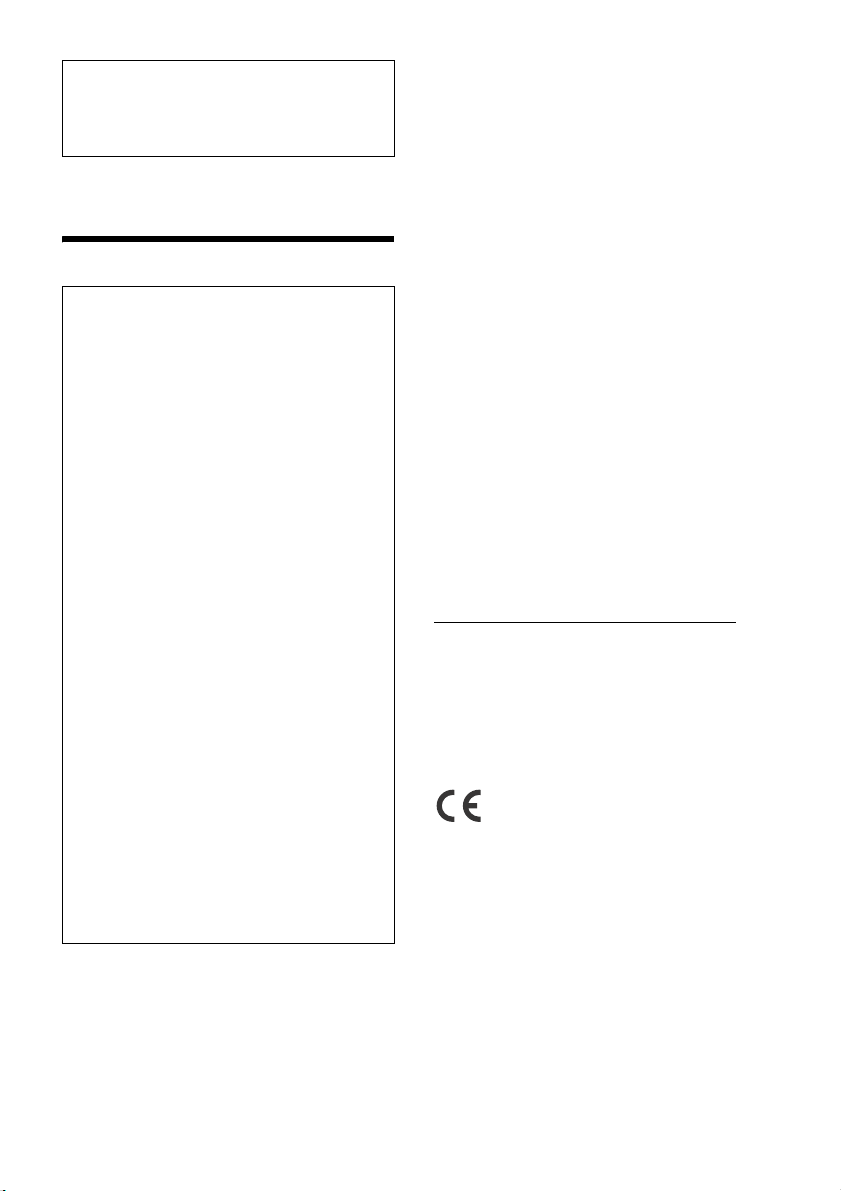
For safety, be sure to install this unit in the
dashboard of the boat as the left side of the unit
becomes hot during use.
For details, see “Connection/Installation”
(page 32).
The nameplate indicating operating voltage, etc., is
located on the bottom of the chassis.
Warning
FOR THE CUSTOMERS IN THE USA. NOT
APPLICABLE IN CANADA, INCLUDING IN THE
PROVINCE OF QUEBEC.
POUR LES CLIENTS AUX ÉTATS-UNIS. NON
APPLICABLE AU CANADA, Y COMPRIS LA
PROVINCE DE QUÉBEC.
This equipment has been tested and found to
comply with the limits for a Class B digital device,
pursuant to Part 15 of the FCC Rules.
These limits are designed to provide reasonable
protection against harmful interference in a
residential installation. This equipment
generates, uses, and can radiate radio frequency
energy and, if not installed and used in
accordance with the instructions, may cause
harmful interference to radio communications.
However, there is no guarantee that interference
will not occur in a particular installation. If this
equipment does cause harmful interference to
radio or television reception, which can be
determined by turning the equipment off and
on, the user is encouraged to try to correct the
interference by one or more of the following
measures:
Reorient or relocate the receiving antenna.
Increase the separation between the
equipment and receiver.
Connect the equipment into an outlet on a
circuit different from that to which the receiver
is connected.
Consult the dealer or an experienced radio/TV
technician for help.
You are cautioned that any changes or
modifications not expressly approved in this
manual could void your authority to operate this
equipment.
This device complies with Part 15 of the FCC Rules
and Industry Canada licence-exempt RSS
standard(s).
Operation is subject to the following two
conditions: (1) this device may not cause harmful
interference, and (2) this device must accept any
interference received, including interference that
may cause undesired operation of the device.
This transmitter must not be co-located or operated
in conjunction with any other antenna or
transmitter.
Under Industry Canada regulations, this radio
transmitter may only operate using an antenna of a
type and maximum (or lesser) gain approved for
the transmitter by Industry Canada. To reduce
potential radio interference to other users, the
antenna type and its gain should be so chosen that
the equivalent isotropically radiated power (e.i.r.p.)
is not more than that necessary for successful
communication.
This equipment complies with FCC/IC radiation
exposure limits set forth for an uncontrolled
environment and meets the FCC radio frequency
(RF) Exposure Guidelines and RSS-102 of the IC
radio frequency (RF) Exposure rules. This
equipment has very low levels of RF energy that it
deemed to comply without maximum permissive
exposure evaluation (MPE). But it is desirable that it
should be installed and operated keeping the
radiator at least 20 cm or more away from person’s
body.
CAUTION
The use of optical instruments with this product will
increase eye hazard.
For the State of California, USA only
Perchlorate Material – special handling may apply,
See
www.dtsc.ca.gov/hazardouswaste/perchlorate
Made in Thailand
Laser Diode Properties
Emission Duration: Continuous
Laser Output: Less than 53.3 W
(This output is the value measurement at a distance
of 200 mm from the objective lens surface on the
Optical Pick-up Block with 7 mm aperture.)
Hereby, Sony Corporation declares that this
equipment is in compliance with Directive 2014/53/
EU.
The full text of the EU declaration of conformity is
available at the following internet address:
http://www.compliance.sony.de/
This equipment is intended to be used with the
approved version(s) of software that are indicated
in the EU Declaration of Conformity.
The software loaded on this equipment is verified
to comply with the essential requirements of the
Directive 2014/53/EU.
Software version: 1_
The software version can be checked in the
firmware setup item of the general setup menu.
2
GB
Page 3
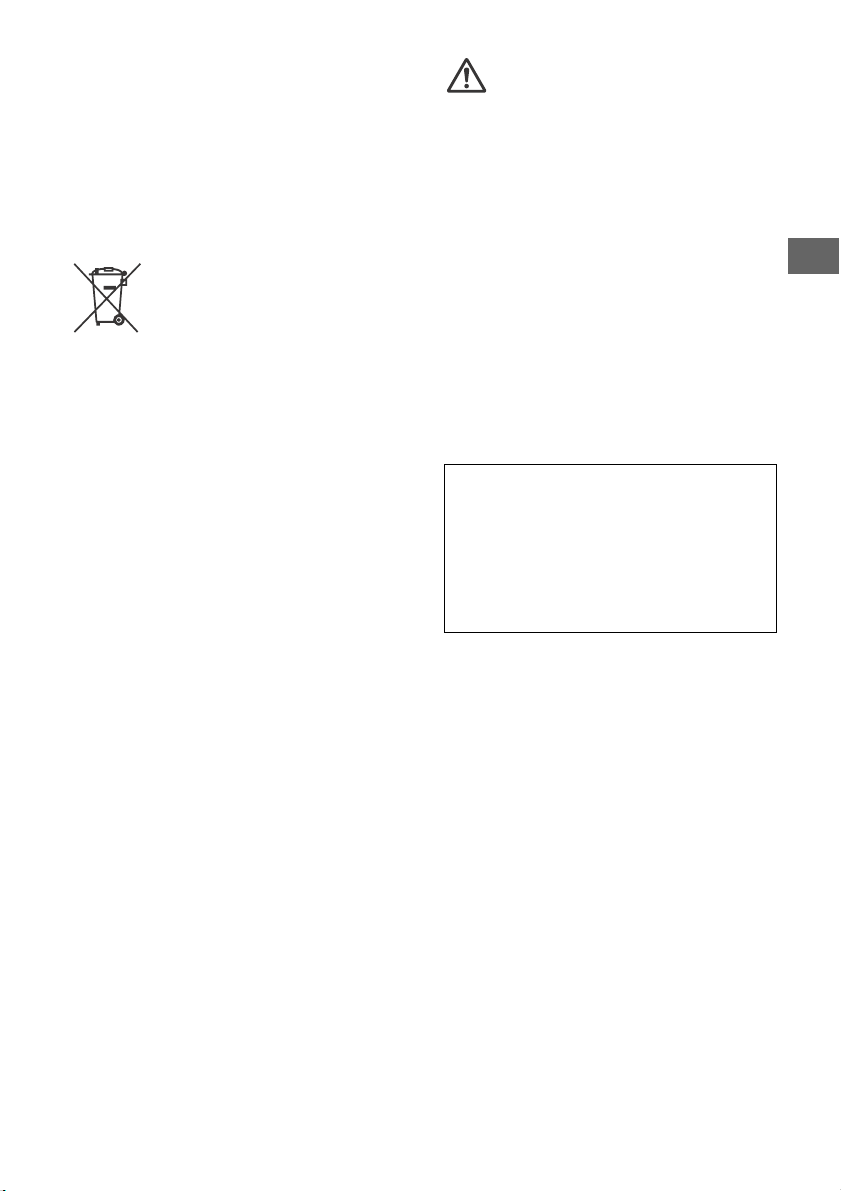
Notice for customers: the following
information is only applicable to equipment
sold in countries applying EU Directives
This product has been manufactured by or on
behalf of Sony Corporation.
EU Importer: Sony Europe B.V.
Inquiries to the EU Importer or related to product
compliance in Europe should be sent to the
manufacturer’s authorized representative, Sony
Belgium, bijkantoor van Sony Europe B.V., Da
Vincilaan 7-D1, 1930 Zaventem, Belgium.
Disposal of waste batteries and
electrical and electronic
equipment (applicable in the
European Union and other
European countries with separate
collection systems)
This symbol on the product, the battery or on the
packaging indicates that the product and the
battery shall not be treated as household waste. On
certain batteries this symbol might be used in
combination with a chemical symbol. The chemical
symbols for mercury (Hg) or lead (Pb) are added if
the battery contains more than 0.0005% mercury or
0.004% lead.
By ensuring these products and batteries are
disposed of correctly, you will help prevent
potentially negative consequences for the
environment and human health which could
otherwise be caused by inappropriate waste
handling. The recycling of the materials will help to
conserve natural resources.
In case of products that for safety, performance or
data integrity reasons require a permanent
connection with an incorporated battery, this
battery should be replaced by qualified service staff
only.
To ensure that the battery and the electrical and
electronic equipment will be treated properly, hand
over these products at end-of-life to the applicable
collection point for the recycling of electrical and
electronic equipment. For all other batteries, please
view the section on how to remove the battery from
the product safely. Hand the battery over to the
applicable collection point for the recycling of
waste batteries.
For more detailed information about recycling of
this product or battery, please contact your local
Civic Office, your household waste disposal service
or the shop where you purchased the product or
battery.
WARNING: Do not ingest battery,
Chemical Burn Hazard.
The remote commander contains a coin/
button cell battery. If the coin/button cell battery is
swallowed, it can cause severe internal burns in just
2 hours and can lead to death.
Keep new and used batteries away from children. If
the battery compartment does not close securely,
stop using the product and keep it away from
children.
If you think batteries might have been swallowed or
placed inside any part of the body, seek immediate
medical attention.
Note on the lithium battery
Do not expose the battery to excessive heat such as
direct sunlight, fire or the like.
CAUTION
The following frequency 1,606.5 – 1,710 kHz range is
not allocated to sound broadcasting in the
European Common Allocations table and cannot be
used in Europe.
Warning if your boat’s ignition has no ACC
position
Be sure to set the AUTO OFF function (page 20).
The unit will shut off completely and
automatically in the set time after the unit is
turned off, which prevents battery drain. If you
do not set the AUTO OFF function, press and hold
OFF until the display disappears each time you
turn the ignition off.
Disclaimer regarding services offered by
third parties
Services offered by third parties may be changed,
suspended, or terminated without prior notice.
Sony does not bear any responsibility in these sorts
of situations.
3GB
Page 4
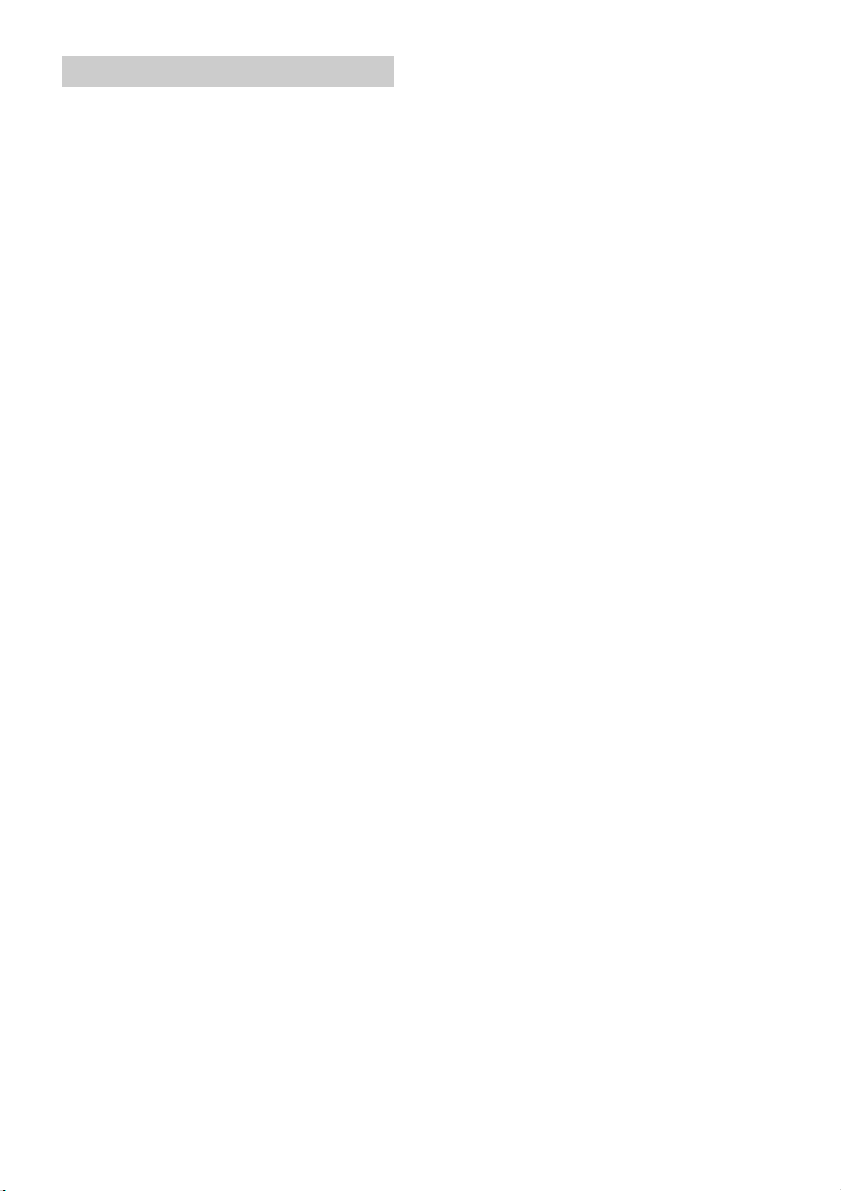
Important notice
Caution
IN NO EVENT SHALL SONY BE LIABLE FOR ANY
INCIDENTAL, INDIRECT OR CONSEQUENTIAL
DAMAGES OR OTHER DAMAGES INCLUDING,
WITHOUT LIMITATION, LOSS OF PROFITS, LOSS OF
REVENUE, LOSS OF DATA, LOSS OF USE OF THE
PRODUCT OR ANY ASSOCIATED EQUIPMENT,
DOWNTIME, AND PURCHASER’S TIME RELATED TO
OR ARISING OUT OF THE USE OF THIS PRODUCT, ITS
HARDWARE AND/OR ITS SOFTWARE.
Dear customer, this product includes a radio
transmitter.
According to UNECE Regulation no. 10, vessel
manufacturers may impose specific conditions for
installation of radio transmitters into boats. Please
check your boat’s operation manual or contact the
manufacturer or your boat dealer, before you install
this product.
Emergency calls
This BLUETOOTH boat handsfree and the electronic
device connected to the handsfree operate using
radio signals, cellular, and landline networks as well
as user-programmed function, which cannot
guarantee connection under all conditions.
Therefore do not rely solely upon any electronic
device for essential communications (such as
medical emergencies).
On BLUETOOTH communication
Microwaves emitting from a BLUETOOTH device
may affect the operation of electronic medical
devices. Turn off this unit and other BLUETOOTH
devices in the following locations, as it may cause
an accident.
where inflammable gas is present, in a hospital,
train, airplane, or petrol station
near automatic doors or a fire alarm
This unit supports security capabilities that
comply with the BLUETOOTH standard to provide
a secure connection when the BLUETOOTH
wireless technology is used, but security may not
be enough depending on the setting. Be careful
when communicating using BLUETOOTH wireless
technology.
We do not take any responsibility for the leakage
of information during BLUETOOTH
communication.
If you have any questions or problems concerning
your unit that are not covered in this manual,
consult your nearest Sony dealer.
4
GB
Page 5
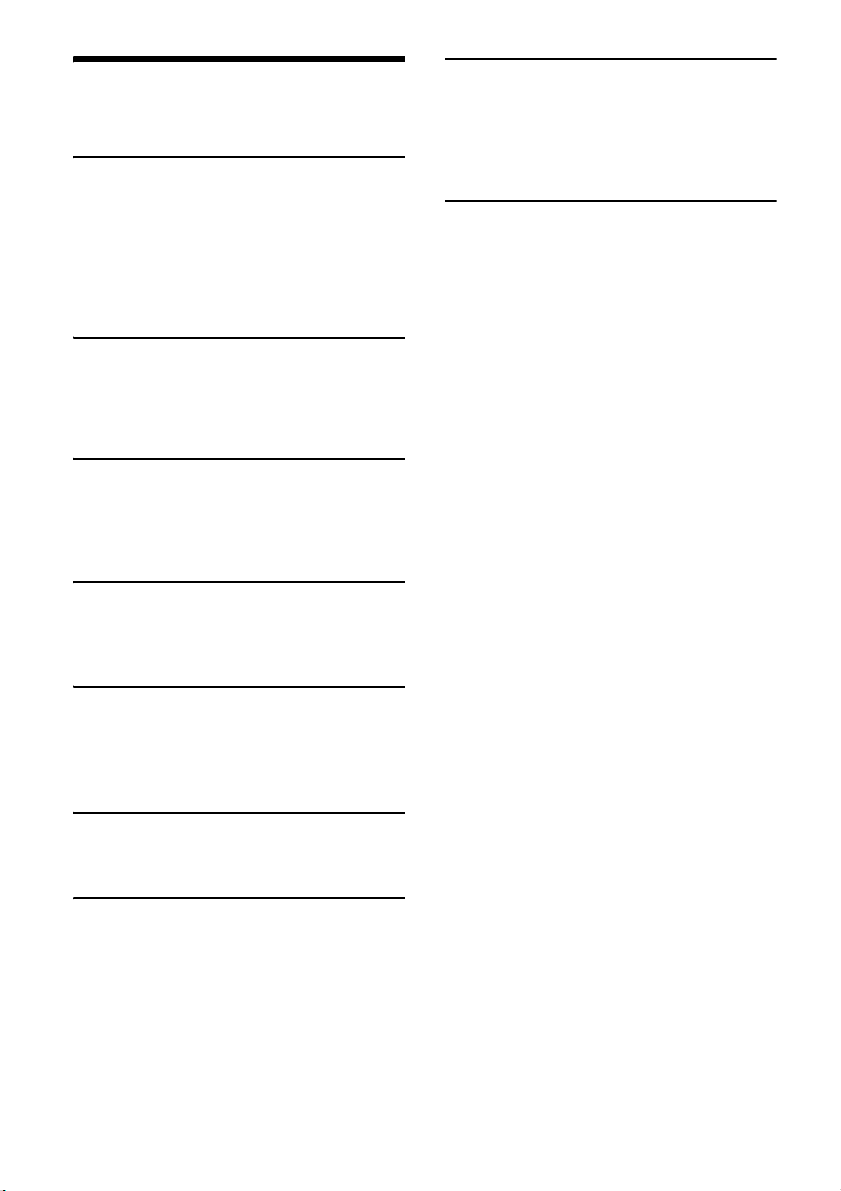
Table of Contents
Warning. . . . . . . . . . . . . . . . . . . . . . . . . . . . . . . . . . . 2
Guide to Parts and Controls . . . . . . . . . . . . . . . . . . 6
Getting Started
Detaching the Front Panel. . . . . . . . . . . . . . . . . . . . 8
Resetting the Unit . . . . . . . . . . . . . . . . . . . . . . . . . . 8
Switching the FM/AM Tuning Step . . . . . . . . . . . . . 8
Setting the Clock . . . . . . . . . . . . . . . . . . . . . . . . . . . 8
Preparing a BLUETOOTH Device . . . . . . . . . . . . . . . 9
Connecting a USB Device . . . . . . . . . . . . . . . . . . . 10
Connecting Other Portable Audio Device . . . . . . . 11
Listening to the Radio
Listening to the Radio . . . . . . . . . . . . . . . . . . . . . . . 11
Using Radio Data System (RDS) . . . . . . . . . . . . . . . 12
Listening to the SiriusXM Radio
(US/Canada only) . . . . . . . . . . . . . . . . . . . . . . . . 12
Playback
Playing a Disc . . . . . . . . . . . . . . . . . . . . . . . . . . . . . . 13
Playing a USB Device . . . . . . . . . . . . . . . . . . . . . . . . 13
Playing a BLUETOOTH Device . . . . . . . . . . . . . . . . 14
Searching and Playing Tracks . . . . . . . . . . . . . . . . 14
Listening to Pandora®
Setting up Pandora® . . . . . . . . . . . . . . . . . . . . . . . . 15
Streaming Pandora®. . . . . . . . . . . . . . . . . . . . . . . . . 15
Available Operations in Pandora®. . . . . . . . . . . . . 16
Additional Information
Updating the Firmware . . . . . . . . . . . . . . . . . . . . . . 23
Precautions . . . . . . . . . . . . . . . . . . . . . . . . . . . . . . . 23
Maintenance . . . . . . . . . . . . . . . . . . . . . . . . . . . . . . 24
Specifications . . . . . . . . . . . . . . . . . . . . . . . . . . . . . . 24
Troubleshooting . . . . . . . . . . . . . . . . . . . . . . . . . . . 26
Connection/Installation
Cautions . . . . . . . . . . . . . . . . . . . . . . . . . . . . . . . . . . 32
Parts List for Installation . . . . . . . . . . . . . . . . . . . . . 32
Connection . . . . . . . . . . . . . . . . . . . . . . . . . . . . . . . . 33
Installation . . . . . . . . . . . . . . . . . . . . . . . . . . . . . . . . 35
Handsfree Calling (via BLUETOOTH
only)
Receiving a Call . . . . . . . . . . . . . . . . . . . . . . . . . . . 16
Making a Call . . . . . . . . . . . . . . . . . . . . . . . . . . . . . 16
Available Operations during Call . . . . . . . . . . . . . . 17
Useful Functions
SongPal with iPhone/Android Smartphone . . . . 18
Using Siri Eyes Free . . . . . . . . . . . . . . . . . . . . . . . . 19
Settings
Canceling the DEMO Mode . . . . . . . . . . . . . . . . . . 20
Basic Setting Operation . . . . . . . . . . . . . . . . . . . . . 20
General Setup (GENERAL) . . . . . . . . . . . . . . . . . . . 20
Sound Setup (SOUND) . . . . . . . . . . . . . . . . . . . . . . 20
Display Setup (DISPLAY) . . . . . . . . . . . . . . . . . . . . 22
BLUETOOTH Setup (BT) . . . . . . . . . . . . . . . . . . . . . 22
SongPal Setup (SONGPAL). . . . . . . . . . . . . . . . . . . 22
5
GB
Page 6
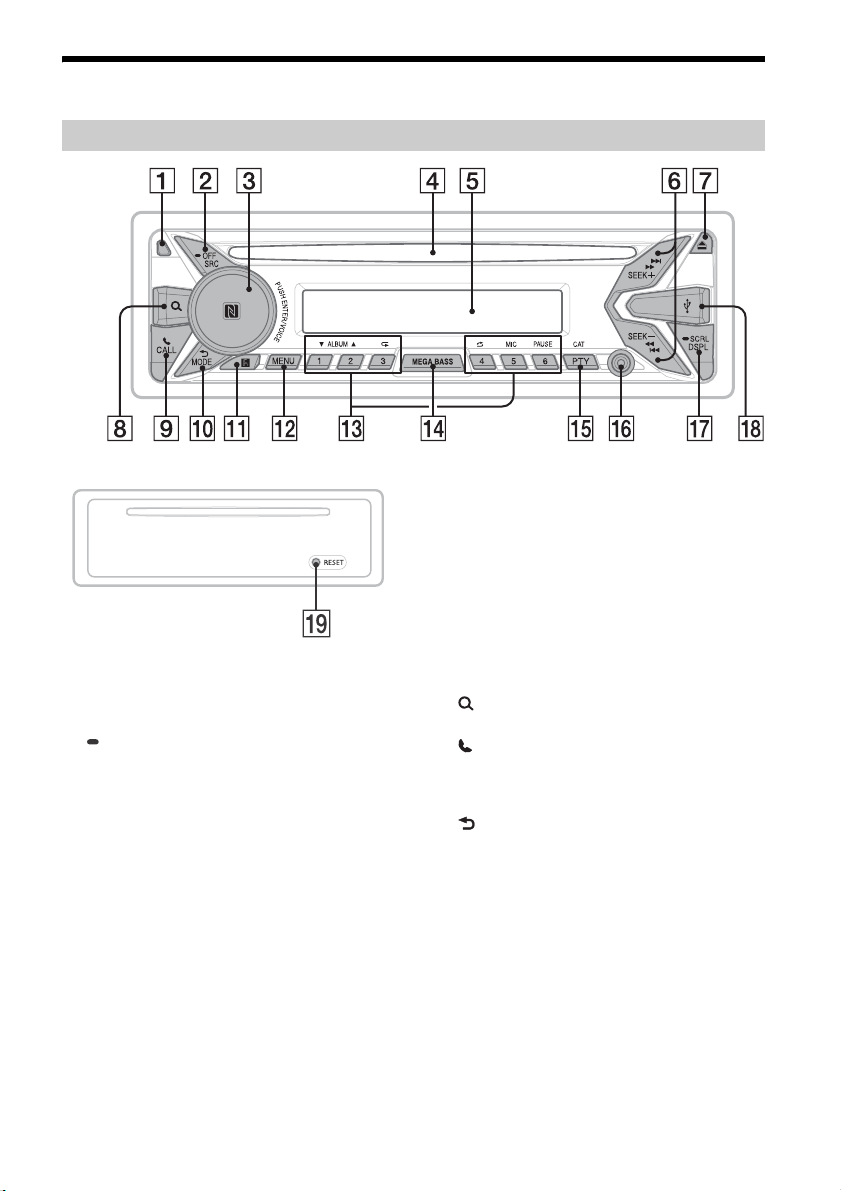
Guide to Parts and Controls
Main unit
Front panel removed (inner panel)
Front panel release button
SRC (source)
Turn o n th e power.
Change the source.
OFF
Press and hold for 1 second to turn the source
off and display the clock.
Press and hold for more than 2 seconds to turn
off the power and the display.
If the unit is turned off and the display
disappears, operation by the remote
commander is not available.
Control dial
Rotate to adjust the volume.
PUSH ENTER
Enter the selected item.
Press SRC, rotate then press to change the
source.
Press and hold for more than 2 seconds to
establish “SongPal” function (connection).
VOICE (page 17, 19)
Activate voice dial, voice recognition when the
“SongPal” function is on (Android™ smartphone
only), or the Siri function (iPhone only).
N-Mark
Touch the control dial with Android smartphone
to make BLUETOOTH connection.
Disc slot
Display window
SEEK +/–
Tune in radio stations automatically. Press and
hold to tune manually.
/ (prev/next)
/ (fast-reverse/fast-forward)
(disc eject)
(browse) (page 12, 14, 15, 16)
Enter the browse mode during playback.
CALL
Enter the call menu. Receive/end a call.
Press and hold for more than 2 seconds to
switch the BLUETOOTH signal.
(back)
Return to the previous display.
MODE (page 11, 13, 14, 16, 17)
Receptor for the remote commander
MENU*
Open the setup menu.
* Not available when the BT phone is selected.
Number buttons (1 to 6)
Receive stored radio stations. Press and hold to
store stations.
Call a stored phone number. Press and hold to
store a phone number.
ALBUM /
Skip an album for audio device. Press and hold
to skip albums continuously.
6
GB
Page 7

Press to thumbs up, or to thumbs down in
Pandora® (page 16).
(repeat)
(shuffle)
MIC (page 17)
PAU SE
MEGA BASS
Reinforces bass sound in synchronization with
the volume level. Press to change the MEGA
BASS setting: [ON], [OFF].
Automatically sets to [OFF] when [C.AUDIO+] is
set to [ON].
PTY (program type)
Select PTY in RDS.
CAT (category)
Select radio channels in SiriusXM.
AUX input jack
DSPL (display)
Press to change display items.
SCRL (scroll)
Press and hold to scroll a display item.
USB port
RESET (inner panel) (page 8)
RM-X232 Remote commander
MENU*
Press and hold to open the setup menu.
* Not available when the BT phone is selected.
///
Select a setup item, etc.
ENTER
Enter the selected item.
/ (prev/next)
+/– (album +/–)
VOL (volume) +/–
Remove the insulation film before use.
RM-X11M Marine remote commander
(not supplied)
The VOL (volume) + button has a tactile dot.
SOUND*
Open the SOUND menu directly.
VOL (volume) +/–
GP (group)/ALBM (album) +/–
Receive stored stations.
7
GB
Page 8
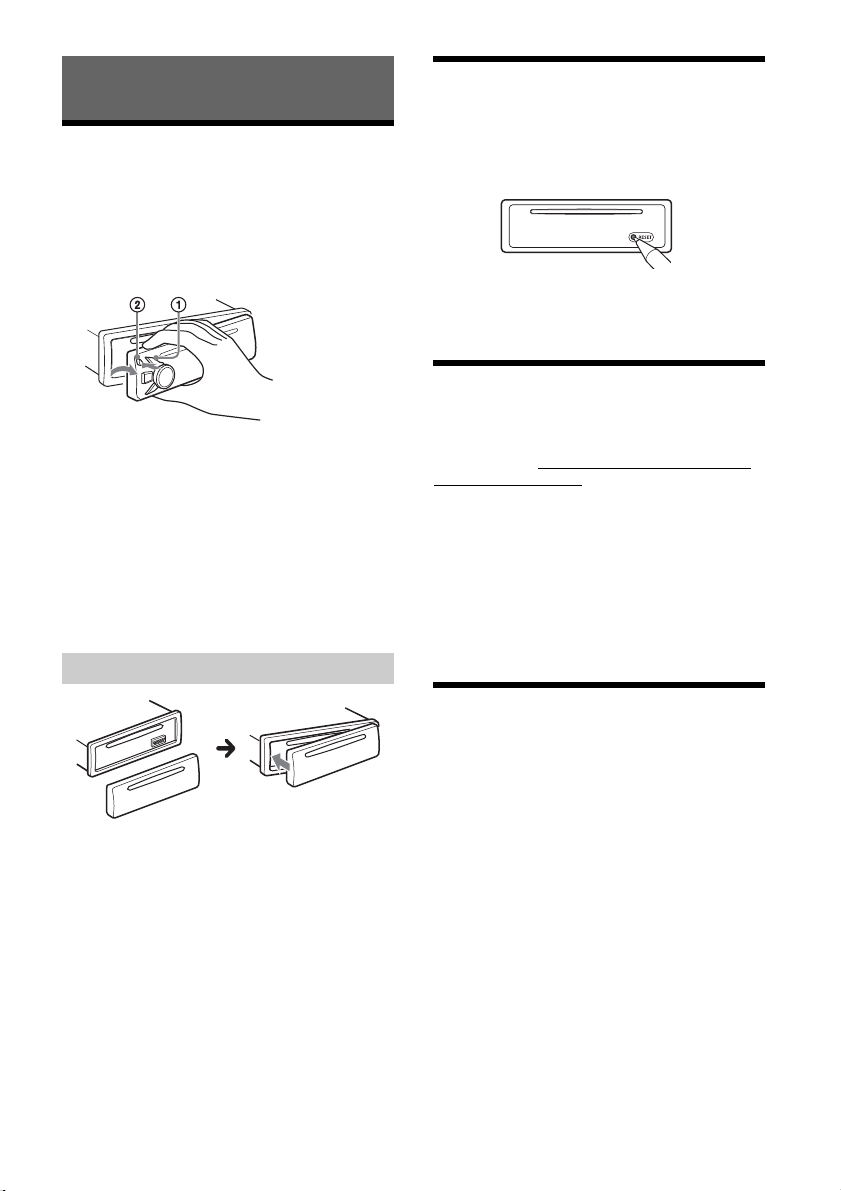
Getting Started
Detaching the Front Panel
You can detach the front panel of this unit to
prevent theft.
1
Press and hold OFF until the unit turns
off, press the front panel release button
, then pull the panel towards you to
remove.
Caution alarm
If you turn the ignition switch to the OFF position
without detaching the front panel, the caution
alarm will sound for a few seconds. The alarm will
only sound if the built-in amplifier is used.
Serial numbers
Make sure the serial numbers on the bottom of the
unit and the back of the front panel are matched
correctly. Otherwise you cannot make BLUETOOTH
pairing, connection and disconnection by NFC.
Attaching the front panel
Resetting the Unit
Before operating the unit for the first time, after
replacing the boat battery, or changing the
connections, you must reset the unit. Press RESET
on the inner panel with a ball-point pen, etc., after
detaching the front panel.
Note
Pressing RESET will erase the clock setting and some
stored contents.
Switching the FM/AM Tuning
Step
Set the FM/AM tuning step of your country. This
setting appears only while the source is off and
the clock is displayed.
1
Press MENU, rotate the control dial to
select [SET GENERAL], then press it.
2
Rotate the control dial to select [SET
TUNER-STP], then press it.
3
Rotate the control dial to select from [SET
50K/9K], [SET 100K/10K] or [SET 200K/
10K], then press it.
Setting the Clock
1
Press MENU, rotate the control dial to
select [SET GENERAL], then press it.
2
Rotate the control dial to select [SET
CLOCK ADJ], then press it.
The hour indication flashes.
3
Rotate the control dial to set the hour
and minute.
To move the digital indication, press SEEK +/–.
4
After setting the minute, press MENU.
The setup is complete and the clock starts.
To display the clock*
Press DSPL.
* Available only when [SUB DISPLAY] is set to [SOURCE]
(page 22).
8
GB
Page 9
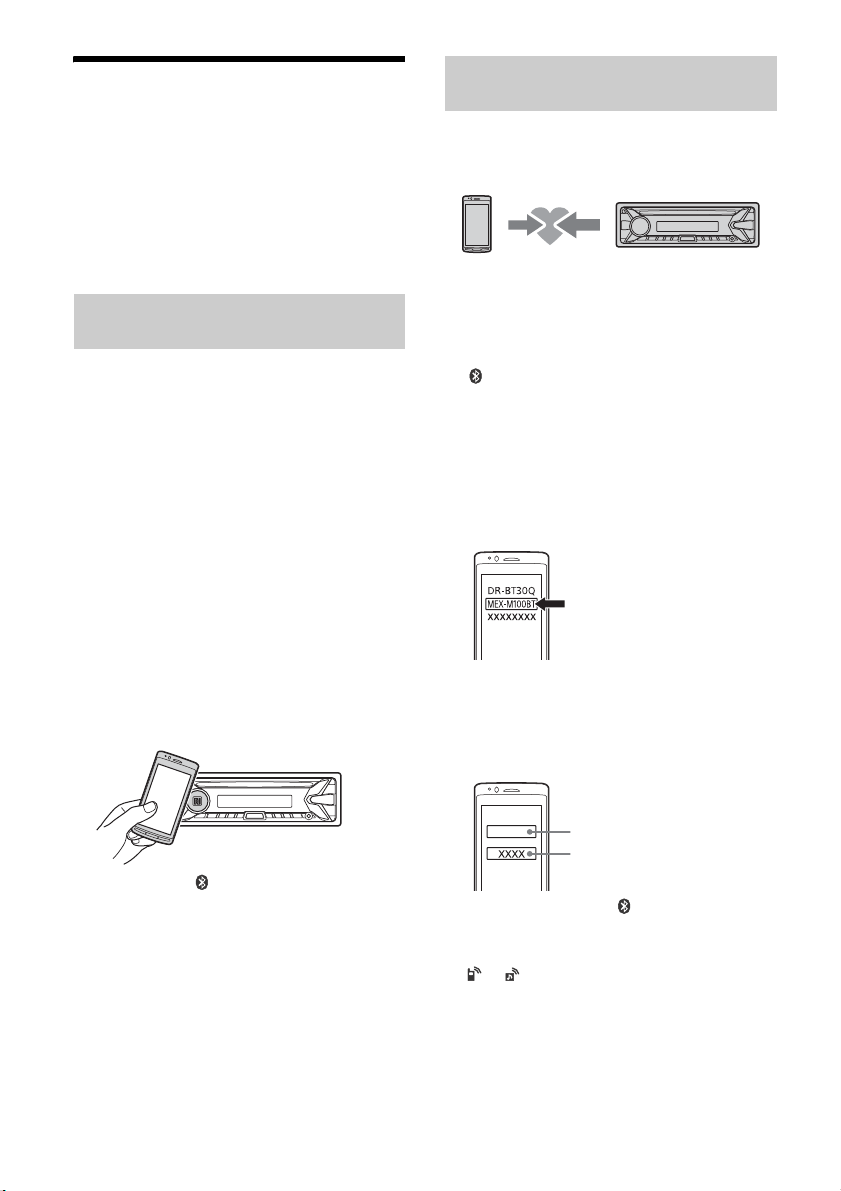
Preparing a BLUETOOTH Device
[0000]
Input passkey
You can enjoy music, or perform handsfree calling
depending on the BLUETOOTH compatible device
such as a smartphone, cellular phone and audio
device (hereafter “BLUETOOTH device” if not
otherwise specified). For details on connecting,
refer to the operating instructions supplied with the
device.
Before connecting the device, turn down the
volume of this unit; otherwise, loud sound may
result.
Connecting with a Smartphone by One
touch (NFC)
By touching the control dial on the unit with an
NFC* compatible smartphone, the unit is paired and
connected with the smartphone automatically.
* NFC (Near Field Communication) is a technology
enabling short-range wireless communication
between various devices, such as mobile phones and
IC tags. Thanks to the NFC function, data
communication can be achieved easily just by
touching the relevant symbol or designated location
on NFC compatible devices.
For a smartphone with Android OS 4.0 or lower
installed, downloading the app “NFC Easy Connect”
available at Google Play™ is required. The app may
not be downloadable in some countries/regions.
1
Activate the NFC function on the
smartphone.
For details, refer to the operating instructions
supplied with the smartphone.
2
Touch the N-Mark part of the unit with
the N-Mark part of the smartphone.
Pairing and connecting with a
BLUETOOTH device
When connecting a BLUETOOTH device for the first
time, mutual registration (called “pairing”) is
required. Pairing enables this unit and other devices
to recognize each other.
1
Place the BLUETOOTH device within 1 m
(3 ft) of this unit.
2
Press CALL, rotate the control dial to
select [SET PAIRING], then press it.
flashes while the unit is in pairing standby
mode.
3
Perform pairing on the BLUETOOTH
device so it detects this unit.
4
Select [MEX-M100BT] shown in the
display of the BLUETOOTH device.
If your model name does not appear, repeat
from step 2.
5
If passkey* input is required on the
BLUETOOTH device, input [0000].
* Passkey may be called “Passcode,” “PIN code,”
“PIN number” or “Password,” etc., depending on
the device.
Make sure that lights up on the display of the
unit.
To disconnect by One touch
Touch the N-Mark part of the unit with the N-Mark
part of the smartphone again.
Notes
When making the connection, handle the
smartphone carefully to prevent scratches.
One touch connection is not possible when the unit is
already connected to another NFC compatible device.
In this case, disconnect the other device, and make
connection with the smartphone again.
When pairing is made, stays lit.
6
Select this unit on the BLUETOOTH device
to establish the BLUETOOTH connection.
or lights up when the connection is made.
Note
While connecting to a BLUETOOTH device, this unit
cannot be detected from another device. To enable
detection, enter the pairing mode and search for this
unit from another device.
9
GB
Page 10
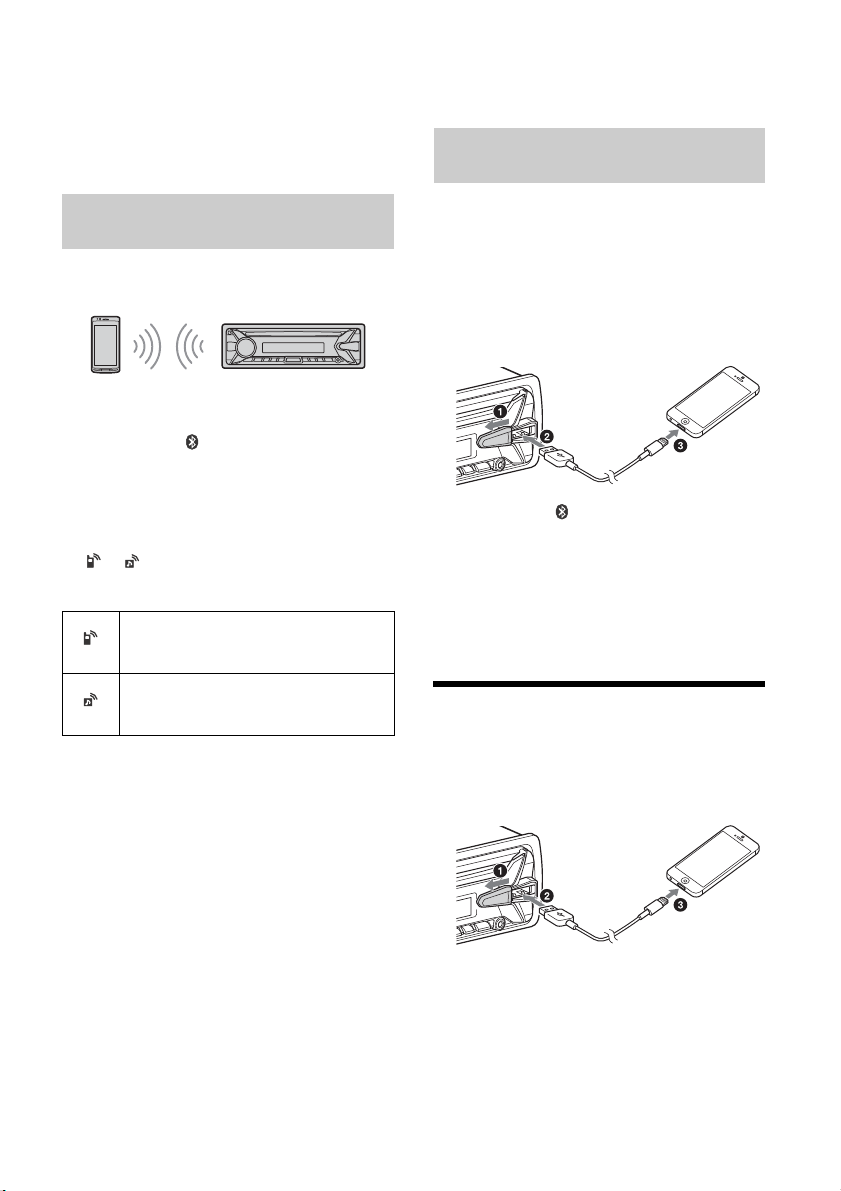
To start playback
For details, see “Playing a BLUETOOTH Device”
(page 14).
To cancel pairing
Perform step 2 to cancel the pairing mode after this
unit and the BLUETOOTH device are paired.
Connecting with a paired BLUETOOTH
device
To use a paired device, connection with this unit is
required. Some paired devices will connect
automatically.
1
Press CALL, rotate the control dial to
select [SET BT SIGNL], then press it.
Make sure that lights up.
2
Activate the BLUETOOTH function on the
BLUETOOTH device.
3
Operate the BLUETOOTH device to
connect to this unit.
or lights up.
Icons in the display:
Lights up when handsfree calling is
available by enabling the HFP (Handsfree
Profile).
Lights up when the audio device is
playable by enabling the A2DP
(Advanced Audio Distribution Profile).
To connect the last-connected device from
this unit
Activate the BLUETOOTH function on the
BLUETOOTH device.
Press SRC, then select [BT PHONE] or [BT AUDIO].
Press ENTER to connect with the cellular phone, or
PAUSE to connect with the audio device.
Note
While streaming BLUETOOTH audio, you cannot
connect from this unit to the cellular phone. Connect
from the cellular phone to this unit instead.
Tip
With BLUETOOTH signal on: when the ignition is turned
to on, this unit reconnects automatically to the lastconnected cellular phone.
To install the microphone
For details, see “Installing the microphone”
(page 35).
Connecting with an iPhone/iPod
(BLUETOOTH Auto Pairing)
When an iPhone/iPod with iOS5 or later installed is
connected to the USB port, the unit is paired and
connected with the iPhone/iPod automatically.
To enable BLUETOOTH Auto Pairing, make sure [SET
AUTO PAIR] in [BT] is set to [ON] (page 22).
1
Activate the BLUETOOTH function on the
iPhone/iPod.
2
Connect an iPhone/iPod to the USB port.
Make sure that lights up on the display of the
unit.
Notes
BLUETOOTH Auto Pairing is not possible if the unit is
already connected to another BLUETOOTH device. In
this case, disconnect the other device, then connect
the iPhone/iPod again.
If BLUETOOTH Auto Pairing is not established, see
“Preparing a BLUETOOTH Device” for details (page 9).
Connecting a USB Device
1
Turn down the volume on the unit.
2
Connect the USB device to the unit.
To connect an iPod/iPhone, use the USB
connection cable for iPod (not supplied).
10
GB
Page 11
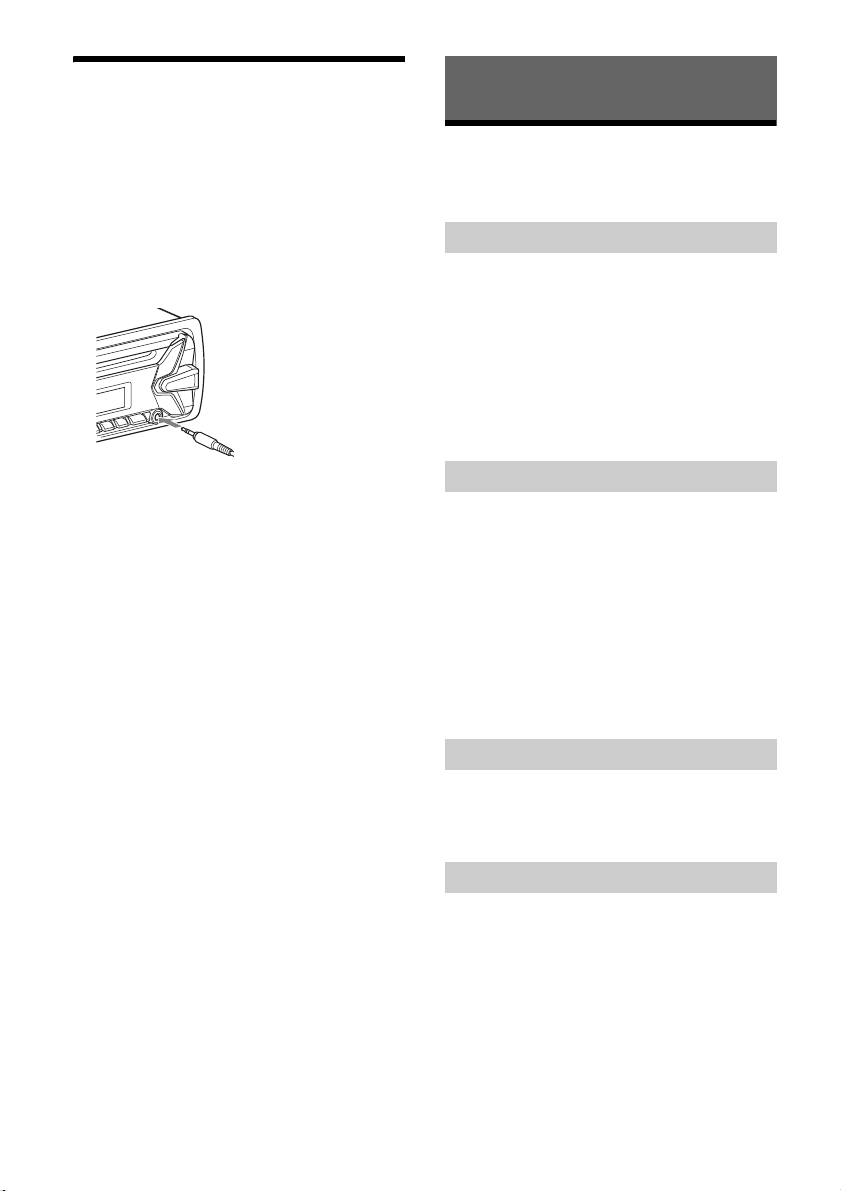
Connecting Other Portable
Audio Device
1
Turn off the portable audio device.
2
Turn down the volume on the unit.
3
Connect the portable audio device to the
AUX input jack (stereo mini jack) on the
unit with a connecting cord (not
supplied)*.
* Be sure to use a straight type plug.
Listening to the Radio
Listening to the Radio
Tuning step setting is required (page 8).
To listen to the radio, press SRC to select [TUNER].
Storing automatically (BTM)
1
Press MODE to change the band (FM1,
FM2, FM3, AM1 or AM2).
2
Press MENU, rotate the control dial to
select [SET GENERAL], then press it.
3
Rotate the control dial to select [SET
BTM], then press it.
The unit stores stations in order of frequency on
the number buttons.
4
Press SRC to select [AUX].
To match the volume level of the connected
device to other sources
Start playback of the portable audio device at a
moderate volume, and set your usual listening
volume on the unit.
Press MENU, then select [SET SOUND] [SET AUX
VOLUME] (page 21).
Tuning
1
Press MODE to change the band (FM1,
FM2, FM3, AM1 or AM2).
2
Perform tuning.
To tune manually
Press and hold SEEK +/– to locate the
approximate frequency, then press SEEK +/–
repeatedly to fine adjust to the desired
frequency.
To tune automatically
Press SEEK +/–.
Scanning stops when the unit receives a station.
Storing manually
1
While receiving the station that you want
to store, press and hold a number button
(1 to 6) until [MEM] appears.
Receiving the stored stations
1
Select the band, then press a number
button (1 to 6).
11
GB
Page 12

Using Radio Data System (RDS)
Selecting program types (PTY)
1
Press PTY during FM reception.
2
Rotate the control dial until the desired
program type appears, then press it.
The unit starts to search for a station
broadcasting the selected program type.
Type of programs
NEWS (News), INFORM (Information), SPORTS
(Sports), TA LK (Talk), ROCK (Rock), CLS ROCK
(Classic Rock), ADLT HIT (Adult Hits), SOFT RCK (Soft
Rock), TOP 40 (Top 40), COUNTRY (Country),
OLDIES (Oldies), SOFT (Soft), NOSTALGA
(Nostalgia), JAZZ (Jazz), CLASSICL (Classical),
R & B (Rhythm and Blues), SOFT R&B (Soft Rhythm
and Blues), LANGUAGE (Foreign Language), REL
MUSC (Religious Music), REL TALK (Religious Talk),
PERSNLTY (Personality), PUBLIC (Public), COLLEGE
(College), HABL ESP (Spanish Talk), MUSC ESP
(Spanish Music), HIP HOP (Hip-Hop), WEATHER
(Weather)
Type of programs (tuner step: 100 kHz/10 kHz,
50 kHz/9 kHz)
NEWS (News), AFFAIRS (Current Affairs), INFO
(Information), SPORT (Sports), EDUCATE
(Education), DRAMA (Drama), CULTURE (Culture),
SCIENCE (Science), VARIED (Varied), POP M (Pop
Music), ROCK M (Rock Music), EASY M (M.O.R.
Music), LIGHT M (Light classical), CLASSICS (Serious
classical), OTHER M (Other Music), WEATHER
(Weather),
(Children’s program), SOCIAL A (Social Affairs),
RELIGION (Religion), PHONE IN (Phone In), TRAVEL
(Travel), LEISURE (Leisure), JAZZ (Jazz Music),
COUNTRY (Country Music), NATION M (National
Music), OLDIES (Oldies Music), FOLK M (Folk Music),
DOCUMENT (Documentary)
Setting clock time (CT)
The CT data from the RDS transmission sets the
clock.
1
Set [SET CT-ON] in [SET GENERAL]
(page 20).
(tuner step: 200 kHz/10 kHz)
FINANCE (Finan
ce), CHILDREN
Listening to the SiriusXM Radio
(US/Canada only)
Activating your SiriusXM Subscription
Only SiriusXM brings you more of what you love to
listen to, all in one place. Get over 140 channels,
including commercial-free music plus the best
sports, news, talk, comedy and entertainment.
Welcome to the world of satellite radio. A SiriusXM
Connect Vehicle Tuner and Subscription are
required. For more information, visit
www.siriusxm.com
After installing your SiriusXM Connect Vehicle Tuner
and antenna, press SRC to select [SIRIUSXM]. You
should be able to hear the SiriusXM preview
channel on Channel 1. After verifying that you can
hear the preview channel, select Channel 0 to find
the Radio ID of your tuner. In addition, the Radio ID
is located on the bottom of the SiriusXM Connect
Vehicle Tuner and its packaging. You will need this
number to activate your subscription. Write the
number down for reference.
In the USA, you can activate online or by calling
SiriusXM Listener Care:
Online: Visit www.siriusxm.com/activatenow
Phone: Call 1-866-635-2349
In Canada, you can activate online or by calling
SiriusXM Listener Care:
Online: Visit www.siriusxm.ca/activatexm
Phone: Call 1-877-438-9677
As part of the activation process, the SiriusXM
satellites will send an activation message to your
tuner. When your radio detects that the tuner has
received the activation message, your radio will
display: [SUBSCRIPTION UPDATED - ENTER TO
CONTINUE]. Once subscribed, you can tune to
channels in your subscription plan.
Notes
The activation process usually takes 10 to 15 minutes,
but may take up to an hour.
Your radio will need to be turned on and receiving the
SiriusXM signal to receive the activation message.
Selecting channels for SiriusXM
1
Press (browse).
2
Rotate the control dial to select the
desired channel, then press it.
To select channels from categories
1
Press CAT.
2
Rotate the control dial to select the desired
category, then press it.
12
GB
Page 13

To store channels
1
While receiving the channel that you want to store,
press and hold a number button (1 to 6) until [MEM]
appears.
To receive the stored channel, press MODE to select
[SXM1], [SXM2] or [SXM3], then press a number
button (1 to 6).
To set a parental control
The parental control feature allows you to limit
access to SiriusXM channels with mature content.
When enabled, the parental control feature requires
you to enter a passcode to tune to the locked
channels. Information on setting up the passcode
and locking channels can be found below.
1
Press MENU and rotate the control dial.
2
Select [SET GENERAL] [SET PARENTAL]
[SET LOCK SELECT] [SET LOCK-ON].
3
Enter the passcode by rotating the control dial on
the unit or pressing / on the remote
commander.
To move the entry position, press SEEK +/– on the
unit or / on the remote commander.
The initial passcode is [0000].
4
After entering the passcode, press ENTER.
To unlock the channels, select [SET LOCK-OFF].
To change the passcode
1
Press MENU and rotate the control dial.
2
Select [SET GENERAL] [SET PARENTAL]
[SET CODE EDIT].
3
Enter the current passcode on the current passcode
input display, then press ENTER.
The initial passcode is [0000].
4
Enter your new 4-digit passcode on the new
passcode input display, then press ENTER.
To change display items
Press DSPL to change as follows:
Channel Number (Default) Channel Name Artist
Name Song Title Content Info Category Name
Clock*
* Does not appear when [SUB DISPLAY] is set to
[CLOCK] (page 22).
Playback
Playing a Disc
1
Insert the disc (label side up).
Playback starts automatically.
Playing a USB Device
In these Operating Instructions, “iPod” is used as a
general reference for the iPod functions on an iPod
and iPhone, unless otherwise specified by the text
or illustrations.
For details on the compatibility of your iPod, see
“About iPod” (page 23) or visit the support site on
the back cover.
MSC (Mass Storage Class) and MTP (Media Transfer
Protocol) type USB devices (such as a USB flash
drive, digital media player, Android smartphone)
compliant with the USB standard can be used.
Depending on the digital media player or Android
smartphone, setting the USB connection mode to
MTP is required.
Notes
For details on the compatibility of your USB device,
visit the support site on the back cover.
Playback of the following files is not supported.
MP3/WMA/AAC/FLAC:
copyright-protected files
DRM (Digital Rights Management) files
Multi-channel audio files
MP3/WMA/AAC:
lossless compression files
WAV:
Multi-channel audio files
1
Connect a USB device to the USB port
(page 10).
Playback starts.
If a device is already connected, to start
playback, press SRC to select [USB] ([IPD]
appears in the display when the iPod is
recognized).
2
Adjust the volume on this unit.
13
GB
Page 14
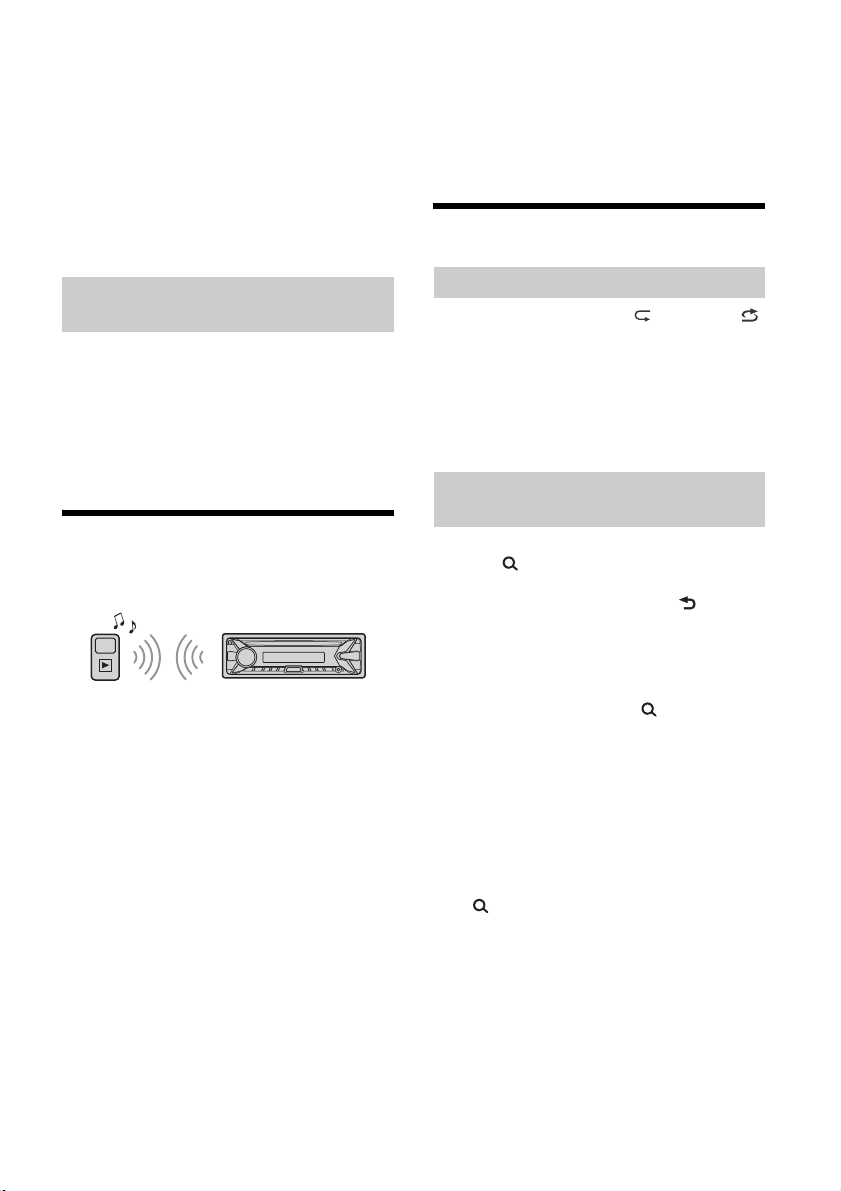
To stop playback
Press and hold OFF for 1 second.
To remove the device
Stop playback, then remove the device.
Caution for iPhone
When you connect an iPhone via USB, phone call
volume is controlled by the iPhone, not the unit. Do
not inadvertently increase the volume on the unit
during a call, as a sudden loud sound may result
when the call ends.
To match the volume level of the BLUETOOTH
device to other sources
Start playback of the BLUETOOTH audio device at a
moderate volume, and set your usual listening
volume on the unit.
Press MENU, then select [SET SOUND] [SET BTA
VOLUME] (page 21).
Searching and Playing Tracks
Operating an iPod directly (Passenger
control)
1
During playback, press and hold MODE
until [MODE IPOD] appears.
Operations of the iPod become available.
Note that the volume can be adjusted only by
the unit.
To exit passenger control
Press and hold MODE until [MODE AUDIO] appears.
Playing a BLUETOOTH Device
You can play contents on a connected device that
supports BLUETOOTH A2DP (Advanced Audio
Distribution Profile).
1
Make BLUETOOTH connection with the
audio device (page 9).
2
Press SRC to select [BT AUDIO].
3
Operate the audio device to start
playback.
4
Adjust the volume on this unit.
Notes
Depending on the audio device, information such as
title, track number/time and playback status may not
be displayed on this unit.
Even if the source is changed on this unit, playback of
the audio device does not stop.
[BT AUDIO] does not appear in the display while
running the “SongPal” application via the BLUETOOTH
function.
Repeat play and shuffle play
1
During playback, press (repeat) or
(shuffle) repeatedly to select the desired
play mode.
Playback in the selected play mode may take
time to start.
Available play modes differ depending on the
selected sound source.
Searching a track by name (QuickBrowZer™)
1
During CD, USB or BT AUDIO*1 playback,
press (browse)*
search categories.
When the track list appears, press (back)
repeatedly to display the desired search
category.
*1 Available only for audio devices supporting
AVRCP (Audio Video Remote Control Profile) 1.4
or above.
*2 During USB playback, press (browse) for
more than 2 seconds to directly return to the
beginning of the category list.
2
Rotate the control dial to select the
desired search category, then press it to
confirm.
3
Repeat step 2 to search the desired track.
Playback starts.
To exit the Quick-BrowZer mode
Press (browse).
2
to display the list of
14
GB
Page 15
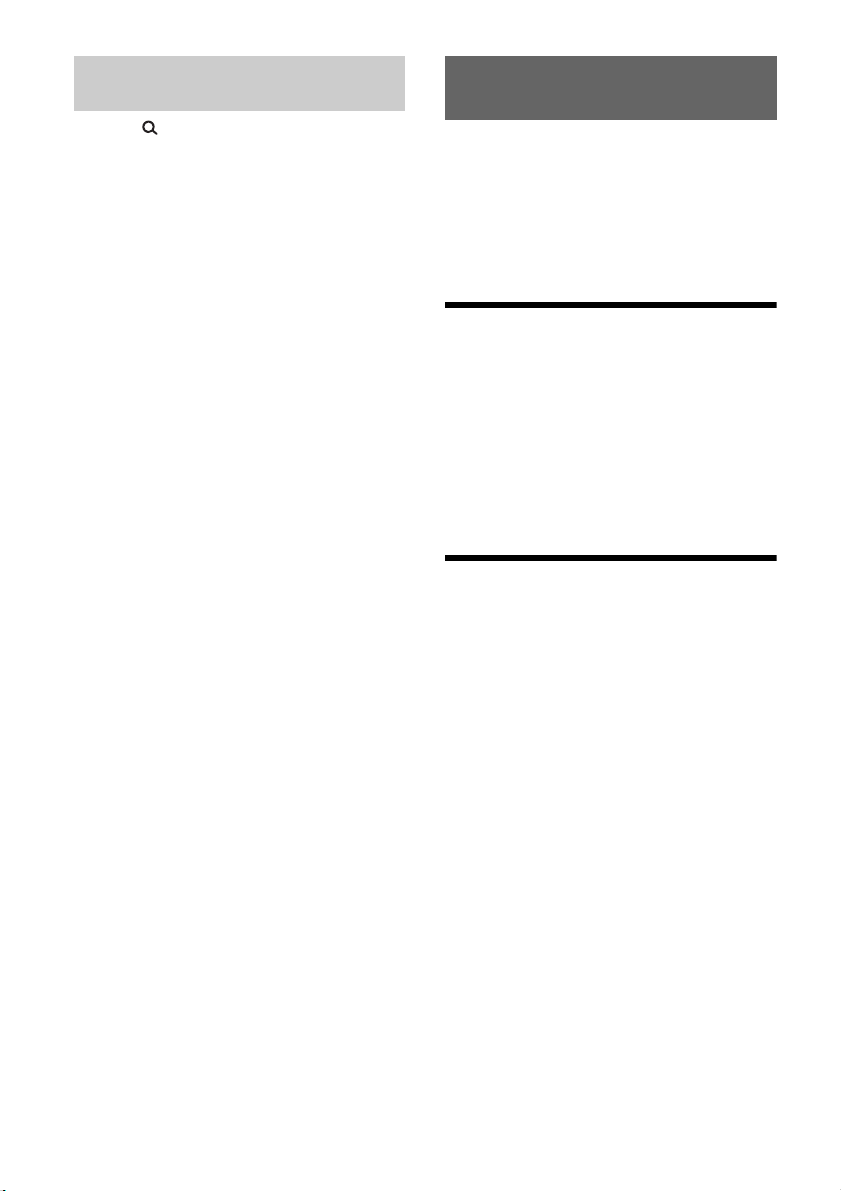
Searching by skipping items
(Jump mode)
1
Press (browse).
2
Press SEEK +.
3
Rotate the control dial to select the item.
The list is jumped in steps of 10% of the total
number of items.
4
Press ENTER to return to the QuickBrowZer mode.
The selected item appears.
5
Rotate the control dial to select the
desired item, then press it.
Playback starts.
Listening to Pandora®
Pandora® is available to stream music through your
iPhone and Android smartphone. You can control
Pandora® on a BLUETOOTH connected iPhone/
Android smartphone from this unit.
Pandora® is only available in certain countries.
Please visit
http://www.pandora.com/legal
for more information.
Setting up Pandora®
1
Check the compatibility of your mobile
device by visiting the support site on the
back cover.
2
Download the latest version of the
Pandora® application from your
smartphone’s app store. A list of
compatible devices can be found at
www.pandora.com/everywhere/mobile
Streaming Pandora®
1
Connect the mobile device with this unit
(page 9).
2
Press SRC to select [PANDORA].
3
Launch Pandora® application on your
mobile device.
4
Press PAUSE to start playback.
If the device number appears
Make sure that the same numbers are displayed
(e.g., 123456) in this unit and the mobile device,
then press ENTER on this unit and select [Yes] on
the mobile device.
When activating the BLUETOOTH function
You can adjust the volume level.
Press MENU, then select [SET SOUND] [SET BTA
VOLUME] (page 21).
15
GB
Page 16
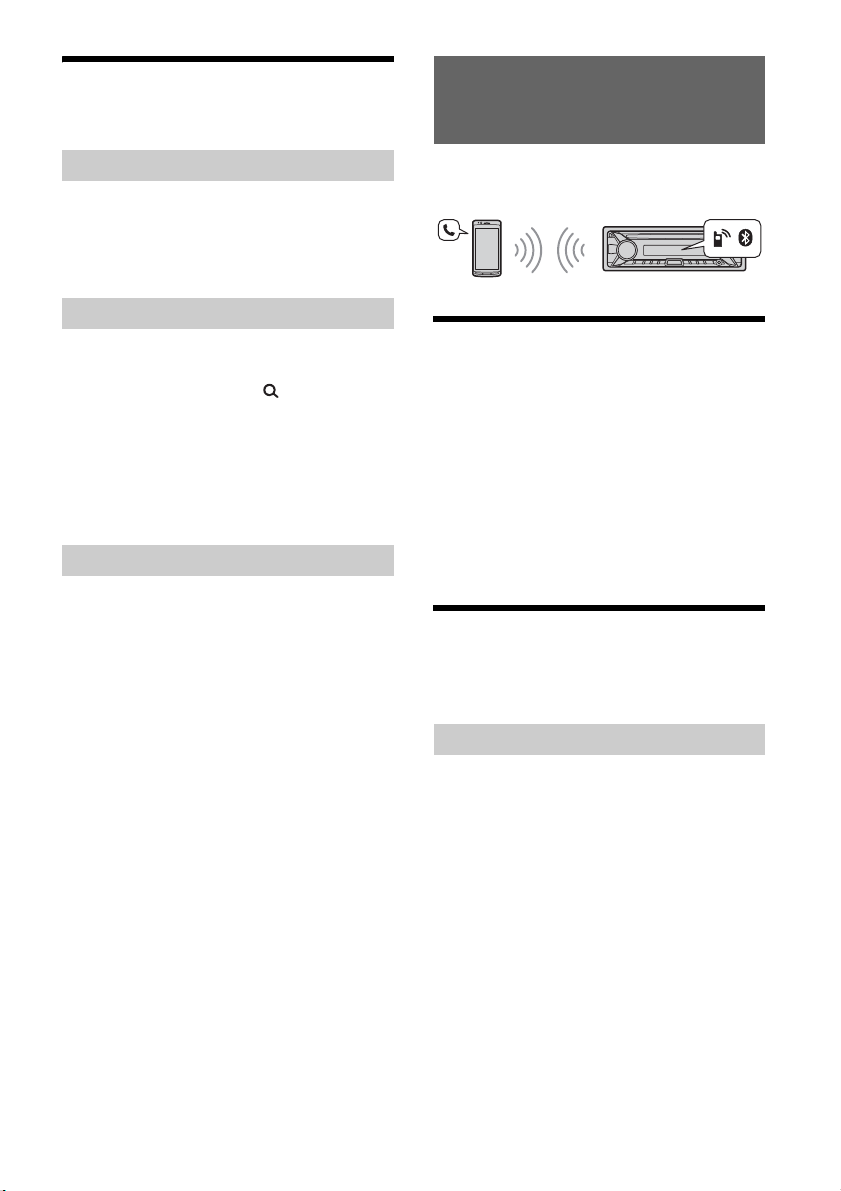
Available Operations in
Pandora®
Handsfree Calling (via BLUETOOTH
only)
“Thumbs” feedback
“Thumbs Up” or “Thumbs Down” feedback allows
you to personalize stations.
1
During playback, press (Thumbs Up) or
(Thumbs Down).
Using the station list
The station list allows you to easily select a desired
station.
1
During playback, press (browse).
2
Press SEEK + to select the sorting order
[BY DATE] or [A TO Z].
3
Rotate the control dial to select the
desired station, then press it.
Playback starts.
Bookmarking
The track currently being played can be
bookmarked and stored in your Pandora® account.
1
During playback, press MODE.
To use a cellular phone, connect it with this unit. For
details, see “Preparing a BLUETOOTH Device”
(page 9).
Receiving a Call
1
Press CALL when a call is received with a
ringtone.
The phone call starts.
Note
The ringtone and talker’s voice are output only from the
front speakers.
To reject the call
Press and hold OFF for 1 second.
To end th e call
Press CALL again.
Making a Call
You can make a call from the phonebook or call
history when a cellular phone supporting PBAP
(Phone Book Access Profile) is connected.
From the phonebook
1
Press CALL, rotate the control dial to
select [SET PHONE BOOK], then press it.
2
Rotate the control dial to select an initial
from the initial list, then press it.
3
Rotate the control dial to select a name
from the name list, then press it.
4
Rotate the control dial to select a
number from the number list, then press
it.
The phone call starts.
16
GB
Page 17
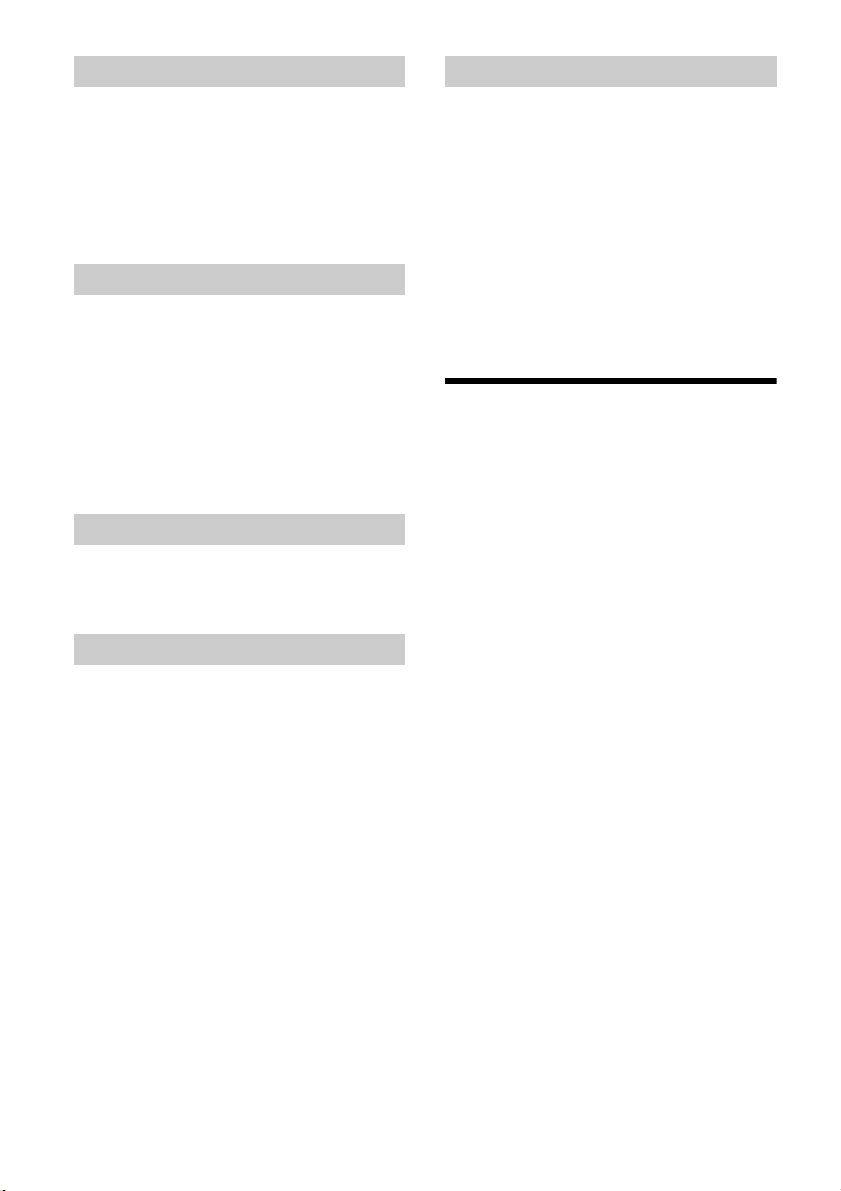
From the call history
1
Press CALL, rotate the control dial to
select [SET RECENT CALL], then press it.
A list of the call history appears.
2
Rotate the control dial to select a name
or phone number from the call history,
then press it.
The phone call starts.
By phone number input
1
Press CALL, rotate the control dial to
select [SET DIAL NUMBER], then press it.
2
Rotate the control dial to enter the
phone number, and lastly select [ ]
(space), then press ENTER*.
The phone call starts.
* To move the digital indication, press SEEK +/–.
Note
[_] appears instead of [#] on the display.
By redial
1
Press CALL, rotate the control dial to
select [SET REDIAL], then press it.
The phone call starts.
By preset number
1
Press SRC, rotate the control dial to select
[BT PHONE], then press it.
2
Press a number button (1 to 6) to select
the contact you want to call.
3
Press ENTER.
The phone call starts.
Presetting phone numbers
You can store up to 6 contacts in the preset dial.
1
Select a phone number that you want to store in
the preset dial, from the phonebook, call history or
by inputting the phone number directly.
The phone number appears in the display of this
unit.
2
Press and hold a number button (1 to 6) until [MEM]
appears.
The contact is stored in the selected preset number.
By voice tags
You can make a call by saying the voice tag stored
in a connected cellular phone that has a voice
dialing function.
1
Press CALL, rotate the control dial to
select [SET VOICE DIAL], then press it.
Alternatively, press VOICE while the “SongPal”
function is off.
2
Say the voice tag stored on the cellular
phone.
Your voice is recognized, and the call is made.
To cancel voice dialing
Press VOICE.
Available Operations during
Call
To adjust the ringtone volume
Rotate the control dial while receiving a call.
To adjust the talker’s voice volume
Rotate the control dial during a call.
To adjust the volume for the other party (Mic
gain adjustment)
Press MIC.
Adjustable volume levels: [BTP MIC GAIN-LOW],
[BTP MIC GAIN-MID], [BTP MIC GAIN-HI].
To reduce echo and noise (Echo Canceler/
Noise Canceler Mode)
Press and hold MIC.
Settable mode: [BTP EC/NC-1], [BTP EC/NC-2].
To switch between handsfree mode and
handheld mode
During a call, press MODE to switch the phone call
audio between the unit and cellular phone.
Note
Depending on the cellular phone, this operation may
not be available.
17
GB
Page 18
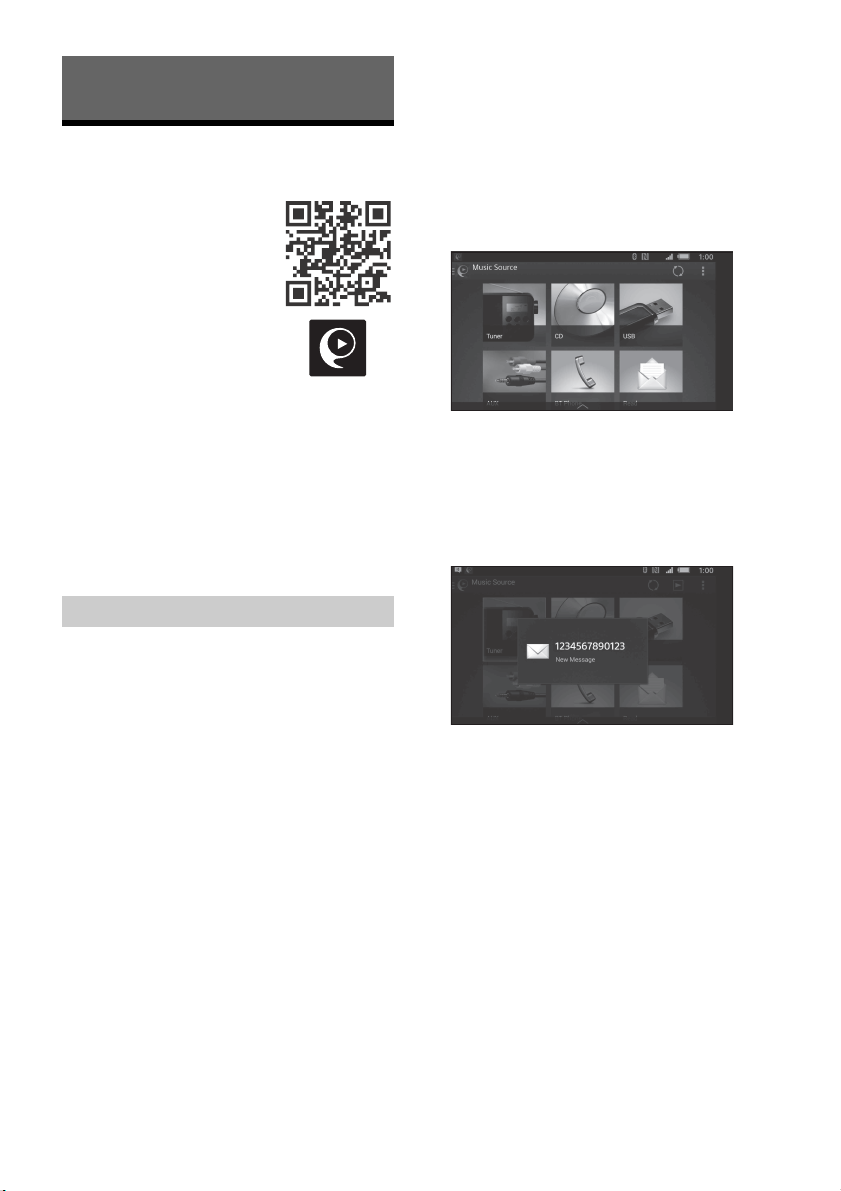
Useful Functions
SongPal with iPhone/Android
Smartphone
Downloading the latest version
of “SongPal” application is
required from the App Store for
iPhone or from Google Play for
Android smartphone.
Notes
For your safety, follow your local
waterways laws and regulations,
and do not operate the
application while driving.
“SongPal” is an app for
controlling Sony audio devices
which are compatible with “SongPal”, by your iPhone/
Android smartphone.
What you can control with “SongPal” varies
depending on the connected device.
To make use of “SongPal” features, see the details on
your iPhone/Android smartphone.
For further details on “SongPal,” visit the following
URL: http://rd1.sony.net/help/speaker/songpal/
Visit the website below and check the compatible
iPhone/Android smartphone models.
For iPhone: visit the App Store
For Android smartphone: visit Google Play
Establishing the SongPal connection
1
Make the BLUETOOTH connection with
iPhone/Android smartphone (page 9).
2
Launch the “SongPal” application.
3
Press and hold ENTER on the unit for
more than 2 seconds.
Connection to iPhone/Android smartphone
starts.
For details on the operations on iPhone/
Android smartphone, see the help of the
application.
If the device number appears
Make sure that the number is displayed (e.g.,
123456), then select [Yes] on the iPhone/Android
smartphone.
To terminate connection
Press and hold ENTER.
Selecting the source or application
You can operate to select the desired source or
application on iPhone/Android smartphone.
To select the source
Press SRC repeatedly. Alternatively, press SRC,
rotate the control dial to select the desired source,
then press ENTER.
To display the source list
Press SRC.
Announcement of various information by
voice guide (Android smartphone only)
When SMS, Twitter/Facebook/Calendar
notifications, etc., are received, they are
automatically announced through the boat’s
speakers.
For details on settings, refer to the help of the
application.
18
GB
Page 19
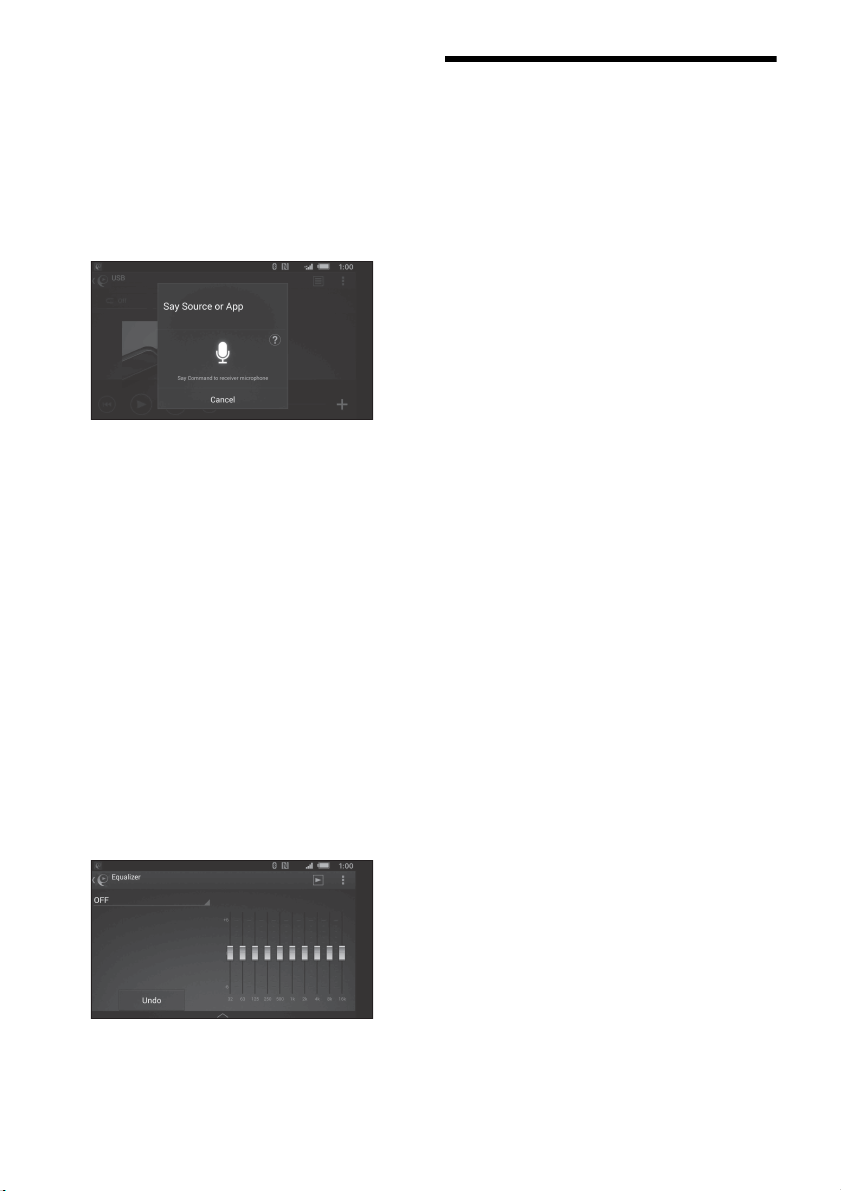
Activating voice recognition (Android
smartphone only)
By registering applications, you can control an
application by voice command. For details, refer to
the help of the application.
To activate voice recognition
1
Press VOICE to activate voice recognition.
2
Say the desired voice command into the
microphone when [Say Source or App] appears on
the Android smartphone.
Notes
Voice recognition may not be available in some cases.
Voice recognition may not work properly depending
on the performance of the connected Android
smartphone.
Operate under conditions where noise such as engine
sound is minimized during voice recognition.
Replying a message of SMS (Android
smartphone only)
You can reply a message by voice recognition.
1
Activate voice recognition, then input “Reply.”
The message input display appears on the “SongPal”
application.
2
Input a reply message by voice recognition.
The list of message candidates appears on the
“SongPal” application.
3
Rotate the control dial to select the desired
message, then press it.
The message is sent out.
Making various settings
You can adjust the various settings via iPhone/
Android smartphone.
Using Siri Eyes Free
Siri Eyes Free allows you to use an iPhone
handsfree by simply speaking into the microphone.
This function requires you to connect an iPhone to
the unit via BLUETOOTH. Availability is limited
iPhone 4s or later. Make sure that your iPhone is
running the latest iOS version.
You must complete BLUETOOTH registration and
connection configurations for the iPhone with the
unit in advance. For details, see “Preparing a
BLUETOOTH Device” (page 9).
1
Activate the Siri function on the iPhone.
For details, refer to the operating instructions
supplied with the iPhone.
2
Press VOICE.
The voice command display appears.
3
After the iPhone beeps, speak into the
microphone.
The iPhone beeps again, then Siri starts
responding.
To deactivate Siri Eyes Free
Press VOICE.
Notes
The iPhone may not recognize your voice depending
on usage conditions. (For example, if you are in a
moving boat.)
Siri Eyes Free may not function properly, or the
response time may lag in locations where iPhone
signals are difficult to receive.
Depending on the iPhone’s operating condition, Siri
Eyes Free may not function properly, or may quit.
If you play a track with an iPhone using the
BLUETOOTH audio connection, when the track starts
playback via BLUETOOTH, Siri Eyes Free automatically
quits and the unit switches to the BLUETOOTH audio
source.
When Siri Eyes Free is activated during audio
playback, the unit may switch to the BLUETOOTH
audio source even if you do not specify a track to play.
When connecting the iPhone to the USB port, Siri Eyes
Free may not function properly, or may quit.
When connecting the iPhone to the unit, do not
activate Siri with the iPhone. Siri Eyes Free may not
function properly, or may quit.
There is no audio sound while Siri Eyes Free is
activated.
For details on settings, refer to the help of the
application.
19
GB
Page 20
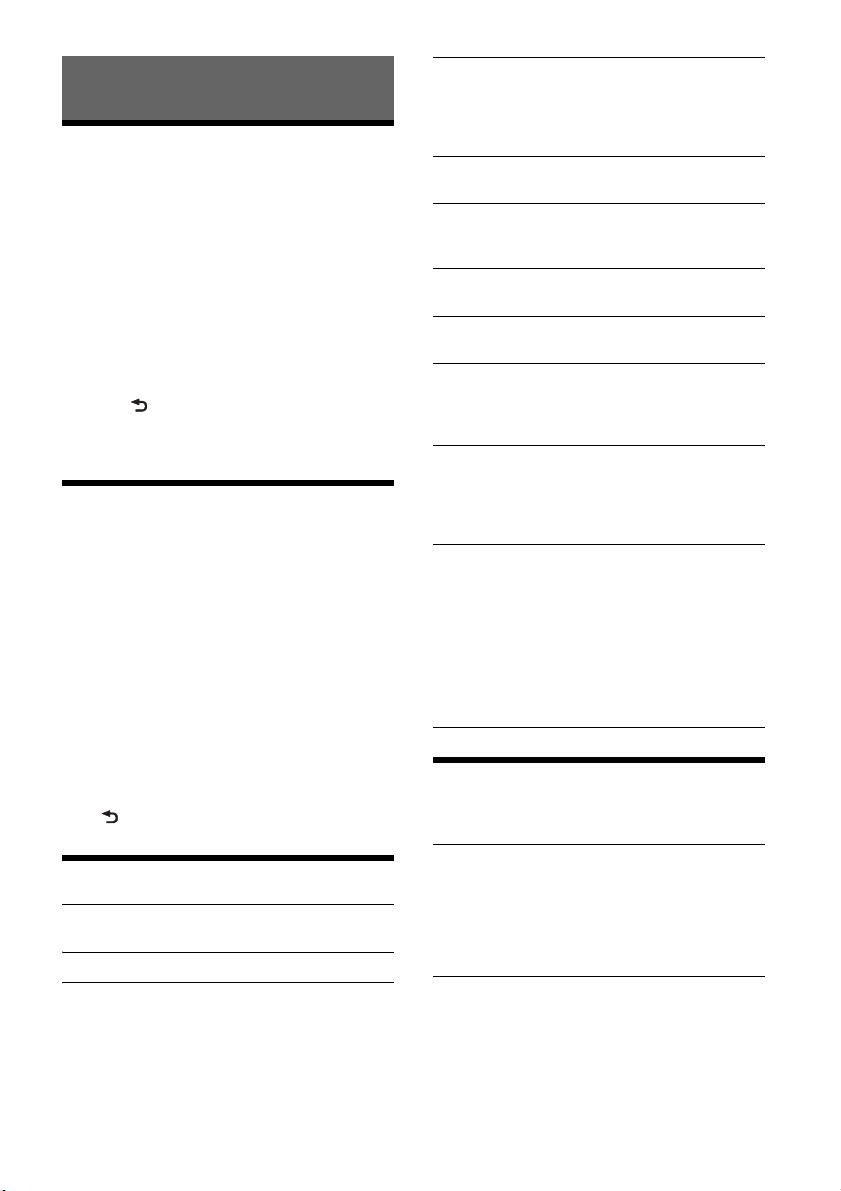
Settings
Canceling the DEMO Mode
You can cancel the demonstration display which
appears when the source is off and the clock is
displayed.
1
Press MENU, rotate the control dial to
select [SET GENERAL], then press it.
2
Rotate the control dial to select [SET
DEMO], then press it.
3
Rotate the control dial to select [SET
DEMO-OFF], then press it.
The setting is complete.
4
Press (back) twice.
The display returns to normal reception/play
mode.
Basic Setting Operation
You can set items in the following setup categories:
General setup (GENERAL), Sound setup (SOUND),
Display setup (DISPLAY), BLUETOOTH setup (BT),
SongPal setup (SONGPAL)
(Not available when the BT phone is selected.)
1
Press MENU.
2
Rotate the control dial to select the setup
category, then press it.
The items that can be set differ depending on
the source and settings.
3
Rotate the control dial to select the
options, then press it.
To return to the previous display
Press (back).
General Setup (GENERAL)
DEMO (demonstration)
Activates the demonstration: [ON], [OFF].
CLOCK ADJ (clock adjust) (page 8)
TUNER-STP (tuner step) (page 8)
(Available only while the source is off and the
clock is displayed.)
CAUT ALARM (caution alarm)
Activates the caution alarm: [ON], [OFF]
(page 8).
(Available only while the source is off and the
clock is displayed.)
BEEP
Activates the beep sound: [ON], [OFF].
AUTO OFF
Shuts off automatically after a certain time when
the unit is turned off: [ON] (30 minutes), [OFF].
CT (clock time)
Activates the CT function: [ON], [OFF].
BTM (best tuning memory) (page 11)
(Available only when the tuner is selected.)
PAR ENTA L
Sets the parental lock to [ON], [OFF], and edits
the passcode (page 13).
(Available only when SiriusXM is selected.)
SXM RESET (SiriusXM reset)
Initializes the SiriusXM Connect Vehicle Tuner
settings (preset channels/parental lock): [YES],
[NO].
(Available only when SiriusXM is selected.)
FIRMWARE
Checks/updates the firmware version. For
details, visit the following support site:
http://esupport.sony.com/
FW VERSION (firmware version)
Displays current firmware version.
FW UPDATE (firmware update)
Enters firmware update process: [YES], [NO].
(Available only while the source is off and the
clock is displayed.)
Sound Setup (SOUND)
This setup menu is available when any source
except for the BT phone is selected.
CLEAR AUDIO+
Reproduces sound by optimizing the digital
signal with the Sony recommended sound
settings: [ON], [OFF].
(Automatically sets to [OFF] when [EQ10 PRESET]
is changed and/or the MEGA BASS setting is set
to [ON].)
EQ10 PRESET
Selects an equalizer curve from 10 equalizer
curves or off: [OFF], [R & B], [ROCK], [POP],
[DANCE], [HIP-HOP], [ELECTRONICA], [JAZZ],
[SOUL], [COUNTRY], [CUSTOM].
The equalizer curve setting can be memorized
for each source.
20
GB
Page 21
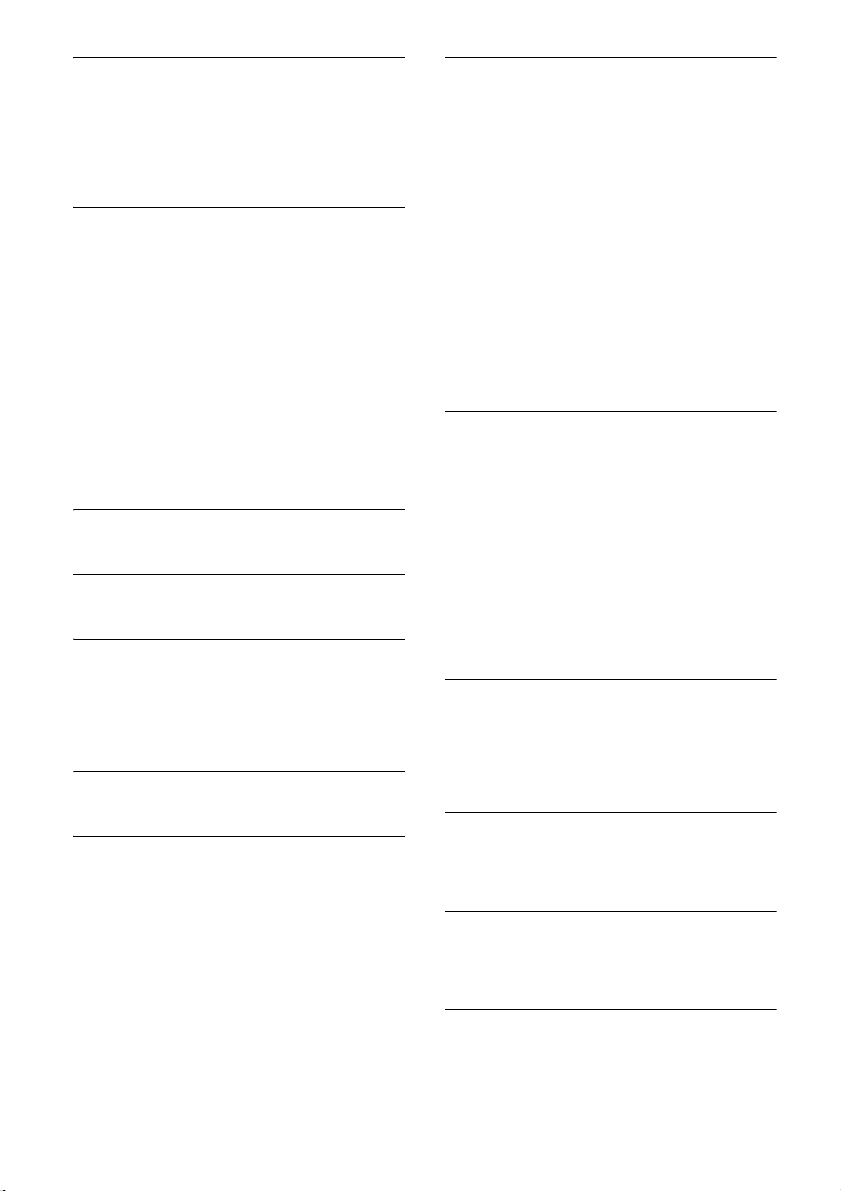
EQ10 CUSTOM
Sets [CUSTOM] of EQ10.
Setting the equalizer curve: [BAND1] 32 Hz,
[BAND2] 63 Hz, [BAND3] 125 Hz, [BAND4] 250 Hz,
[BAND5] 500 Hz, [BAND6] 1 kHz, [BAND7] 2 kHz,
[BAND8] 4 kHz, [BAND9] 8 kHz, [BAND10] 16 kHz.
The volume level is adjustable in 1 dB steps,
from -6 dB to +6 dB.
POSITION (listening position)
F/R POSITION (front/rear position)
Simulates a natural sound field by delaying the
sound output from speakers to suit your
position:
[FRONT L] (front left),
[FRONT R] (front right),
[FRONT] (center front),
[ALL] (center of your boat),
[OFF] (no position set)
ADJ POSITION* (adjust position)
Fine-tunes the listening position setting: [+3] –
[CENTER] – [-3].
SW POSITION* (subwoofer position)
[NEAR] (near),
[NORMAL] (normal),
[FAR] (far)
BALANCE
Adjusts the sound balance: [RIGHT-15] –
[CENTER] – [LEFT-15].
FAD ER
Adjusts the relative level: [FRONT-15] – [CENTER]
– [REAR-15].
DSEE (digital sound enhancement engine)
Improves digitally compressed sound by
restoring high frequencies lost in the
compression process.
This setting can be memorized for each source
other than the tuner.
Selects the DSEE mode: [ON], [OFF].
AAV (advanced auto volume)
Adjust the playback volume level of all playback
sources to the optimum level: [ON], [OFF].
REARBAS ENH (rear bass enhancer)
Enhances the bass sound by applying a low pass
filter setting to the rear speakers. This function
allows the rear speakers to work as a subwoofer
if one is not connected. (Available only when
[SUBW MODE] is set to [OFF].)
RBE MODE (rear bass enhancer mode)
Selects the rear bass enhancer mode: [1], [2], [3],
[OFF].
LPF FREQ (low pass filter frequency)
Selects the subwoofer cut-off frequency: [50Hz],
[60Hz], [80Hz], [100Hz], [120Hz].
LPF SLOPE (low pass filter slope)
Selects the LPF slope: [1], [2], [3].
SUBW DIRECT (subwoofer direct connection)
You can use the subwoofer without a power
amplifier when it is connected to the rear
speaker lead. (Available only when [RBE MODE]
is set to [OFF].)
Be sure to connect a 4 – 8 ohm subwoofer to
either of the rear speaker leads. Do not connect
a speaker to the other rear speaker lead.
SUBW MODE (subwoofer mode)
Selects the subwoofer mode: [1], [2], [3], [OFF].
SUBW PHASE (subwoofer phase)
Selects the subwoofer phase: [NORM], [REV].
SW POSITION* (subwoofer position)
Selects the subwoofer position: [NEAR],
[NORMAL], [FAR].
LPF FREQ (low pass filter frequency)
Selects the subwoofer cut-off frequency: [50Hz],
[60Hz], [80Hz], [100Hz], [120Hz].
LPF SLOPE (low pass filter slope)
Selects the LPF slope: [1], [2], [3].
SUB WOOFER
SUBW LEVEL (subwoofer level)
Adjusts the subwoofer volume level:
[+10 dB] – [0 dB] – [-10 dB].
([ATT] is displayed at the lowest setting.)
SUBW PHASE (subwoofer phase)
Selects the subwoofer phase: [NORM], [REV].
SW POSITION* (subwoofer position)
Selects the subwoofer position: [NEAR],
[NORMAL], [FAR].
LPF FREQ (low pass filter frequency)
Selects the subwoofer cut-off frequency: [50Hz],
[60Hz], [80Hz], [100Hz], [120Hz].
LPF SLOPE (low pass filter slope)
Selects the LPF slope: [1], [2], [3].
HPF (high pass filter)
HPF FREQ (high pass filter frequency)
Selects the front/rear speaker cut-off frequency:
[OFF], [50Hz], [60Hz], [80Hz], [100Hz], [120Hz].
HPF SLOPE (high pass filter slope)
Selects the HPF slope (effective only when [HPF
FREQ] is set to other than [OFF]): [1], [2], [3].
AUX VOLUME (AUX volume level)
Adjusts the volume level for each connected
auxiliary device: [+18 dB] – [0 dB] – [-8 dB].
This setting negates the need to adjust the
volume level between sources.
BTA VOLUME (BLUETOOTH audio volume level)
Adjusts the volume level for each connected
BLUETOOTH device: [+6 dB] – [0 dB] – [-6 dB].
This setting negates the need to adjust the
volume level between sources.
* Does not appear when [F/R POSITION] is set to [OFF].
21
GB
Page 22
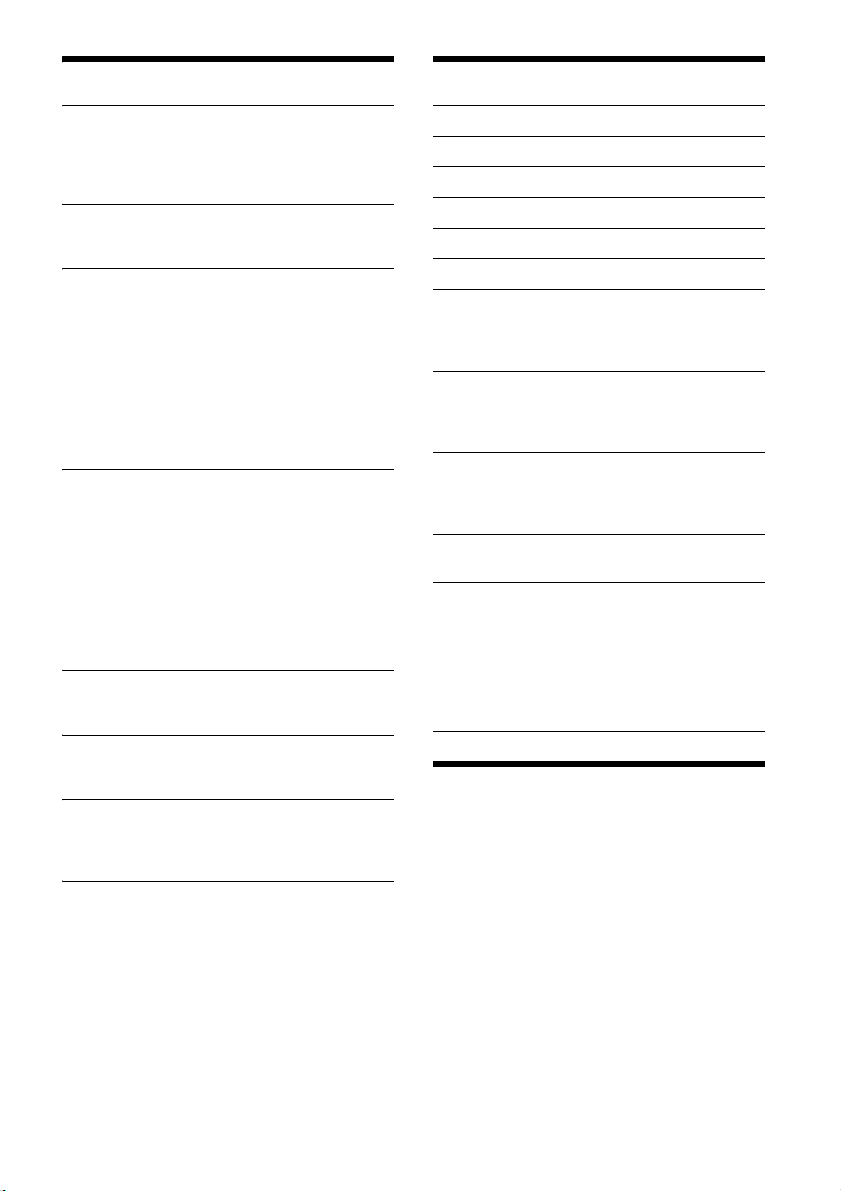
Display Setup (DISPLAY)
BLUETOOTH Setup (BT)
DIMMER
Dims the display: [ON], [OFF], [AT] (auto)
([AT] is available only when the illumination
control lead is connected, and turn on the head
light).
SUB DISPLAY
Selects the item to display as sub information:
[SOURCE], [CLOCK].
BUTTON COLOR
Sets a preset color or customized color for the
buttons.
COLOR
Selects from 15 presets colors, 1 customized
color.
CUSTOM COLOR
Registers a customized color for the buttons.
RGB RED, RGB GREEN, RGB BLUE
Adjustable color range: [0] – [32] ([0] cannot
be set for all color ranges).
DSPL COLOR (display color)
Sets a preset color or customized color for the
display.
COLOR
Selects from 15 presets colors, 1 customized
color.
CUSTOM COLOR
Registers a customized color for the display.
RGB RED, RGB GREEN, RGB BLUE
Adjustable color range: [0] – [32] ([0] cannot
be set for all color ranges).
SOUND SYNC (sound synchronization)
Activates the synchronization of the illumination
with the sound: [ON], [OFF].
MOTION DSPL (motion display)
Shows moving patterns: [ON], [OFF], [SA]
(spectrum analyzer).
AUTO SCROLL
Scrolls long items automatically: [ON], [OFF].
(Not available when the AUX or tuner is
selected.)
PAI RIN G (page 9)
PHONE BOOK (page 16)
REDIAL (page 17)
RECENT CALL (page 17)
VOICE DIAL (page 17)
DIAL NUMBER (page 17)
RINGTONE
Selects whether this unit or the connected
cellular phone outputs the ringtone: [1] (this
unit), [2] (cellular phone).
AUTO ANSWER
Sets this unit to answer an incoming call
automatically: [OFF], [1] (about 3 seconds), [2]
(about 10 seconds).
AUTO PAIR (auto pairing)
Start BLUETOOTH pairing automatically when
iOS device version 5.0 or later is connected via
USB: [ON], [OFF].
BT SIGNL (BLUETOOTH signal) (page 10)
Activates/deactivates the BLUETOOTH function.
BT INIT (BLUETOOTH initialize)
Initializes all the BLUETOOTH related settings
(pairing information, preset number, device
information, etc.): [YES], [NO].
When disposing the unit, initialize all the
settings.
(Available only while the source is off and the
clock is displayed.)
SongPal Setup (SONGPAL)
Establish and terminate “SongPal” function
(connection).
22
GB
Page 23
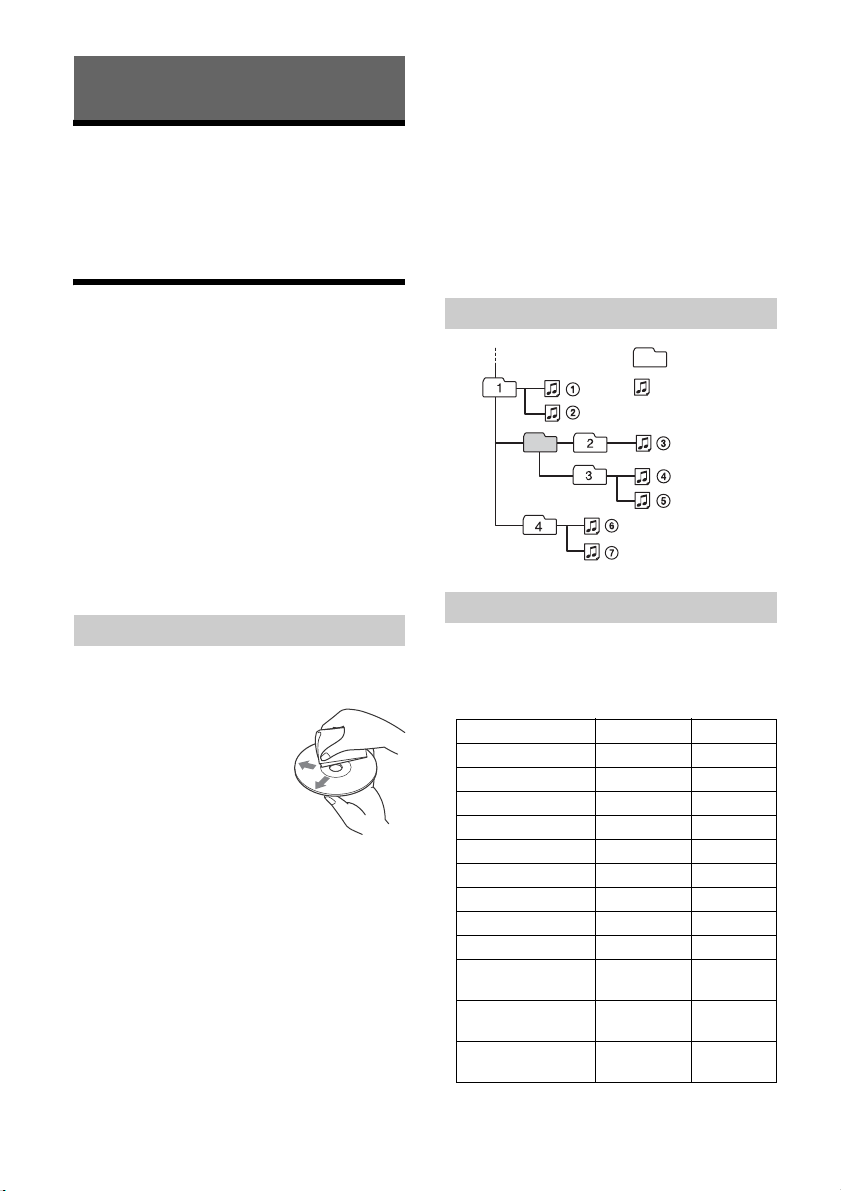
Additional Information
Folder (albu m)
Audio file (track)
Updating the Firmware
You can update the firmware of this unit from the
following support site:
http://esupport.sony.com/
To update the firmware, visit the support site, then
follow the online instructions.
Notes on CD-R/CD-RW discs
If the multi-session disc begins with a CD-DA
session, it is recognized as a CD-DA disc, and
other sessions are not played.
Discs that this unit CANNOT play
CD-R/CD-RW of poor recording quality.
CD-R/CD-RW recorded with an incompatible
recording device.
CD-R/CD-RW which is finalized incorrectly.
CD-R/CD-RW other than those recorded in
music CD format or MP3 format conforming to
ISO9660 Level 1/Level 2, Joliet/Romeo or multisession.
Precautions
Cool off the unit beforehand if your boat has been
moored in direct sunlight.
Do not leave the front panel or audio devices
brought in inside the boat, or it may cause
malfunction due to high temperature in direct
sunlight.
Power antenna (aerial) extends automatically.
Moisture condensation
Should moisture condensation occur inside the
unit, remove the disc and wait for about an hour for
it to dry out; otherwise the unit will not operate
properly.
To maintain high sound quality
Do not splash liquid onto the unit or discs.
Notes on discs
Do not expose discs to direct sunlight or heat
sources such as hot air ducts, nor leave it in a boat
moored in direct sunlight.
Before playing, wipe the discs
with a cleaning cloth from the
center out. Do not use
solvents such as benzine,
thinner, commercially
available cleaners.
This unit is designed to play
discs that conform to the
Compact Disc (CD) standard.
DualDiscs and some of the music discs encoded
with copyright protection technologies do not
conform to the Compact Disc (CD) standard,
therefore, these discs may not be playable by this
unit.
Discs that this unit CANNOT play
Discs with labels, stickers, or sticky tape or
paper attached. Doing so may cause a
malfunction, or may ruin the disc.
Discs with non-standard shapes (e.g., heart,
square, star). Attempting to do so may damage
the unit.
8 cm (3
1
/4 in) discs.
Playback order of audio files
About iPod
You can connect to the following iPod models.
Update your iPod devices to the latest software
before use.
Compatible iPhone/iPod models
Compatible Model Bluetooth® USB
iPhone 6
iPhone 6 Plus
iPhone 5s
iPhone 5c
iPhone 5
iPhone 4s
iPhone 4
iPhone 3GS
iPhone 3G
iPod touch
(5th generation)
iPod touch
(4th generation)
iPod touch
(3rd generation)
23
GB
Page 24
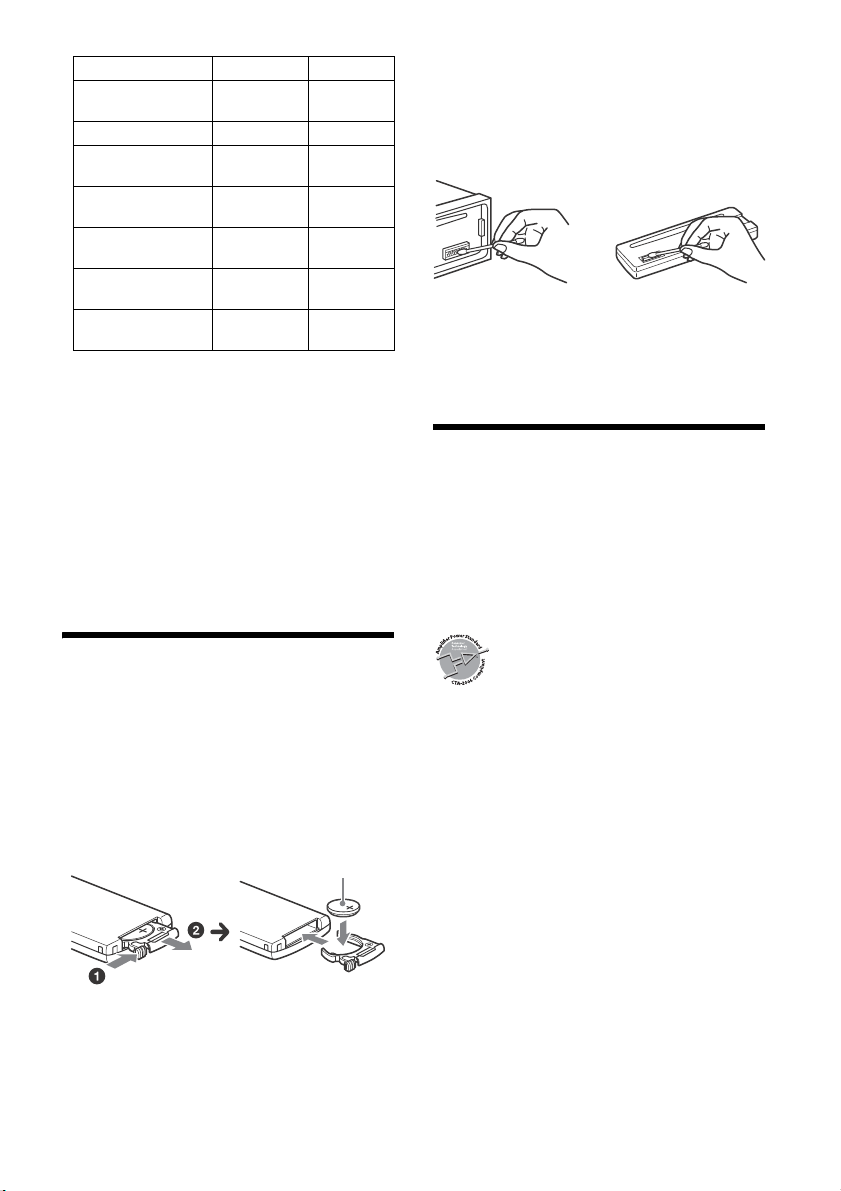
Compatible Model Bluetooth® USB
Lithium battery (CR2025)
+ side up
iPod touch
(2nd generation)
iPod classic
iPod nano
(7th generation)
iPod nano
(6th generation)
iPod nano
(5th generation)
iPod nano
(4th generation)
iPod nano
(3rd generation)
Use of the Made for Apple badge means that an
accessory has been designed to connect
specifically to the Apple product(s) identified in
the badge, and has been certified by the
developer to meet Apple performance standards.
Apple is not responsible for the operation of this
device or its compliance with safety and
regulatory standards.
Please note that the use of this accessory with an
Apple product may affect wireless performance.
If you have any questions or problems concerning
your unit that are not covered in this manual,
consult your nearest Sony dealer.
Maintenance
Replacing the lithium battery (CR2025) of the
remote commander
When the battery becomes weak, the range of the
remote commander becomes shorter.
CAUTION
Danger of explosion if battery is incorrectly
replaced. Replace only with the same or equivalent
type.
Note on the lithium battery
Keep the lithium battery out of the reach of children.
Should the battery be swallowed, immediately consult
a doctor.
Cleaning the connectors
The unit may not function properly if the
connectors between the unit and the front panel
are not clean. In order to prevent this, detach the
front panel (page 8) and clean the connectors with
a cotton swab. Do not apply too much force.
Otherwise, the connectors may be damaged.
Notes
For safety, turn off the ignition before cleaning the
connectors, and remove the key from the ignition
switch.
Never touch the connectors directly with your fingers
or with any metal device.
Specifications
FOR THE CUSTOMERS IN THE USA. NOT
APPLICABLE IN CANADA, INCLUDING IN THE
PROVINCE OF QUEBEC.
POUR LES CLIENTS AUX ÉTATS-UNIS. NON
APPLICABLE AU CANADA, Y COMPRIS LA
PROVINCE DE QUÉBEC.
AUDIO POWER SPECIFICATIONS
Tuner section
FM
Tuning range:
FM tuning step:
Antenna (aerial) terminal:
Intermediate frequency:
Usable sensitivity: 8 dBf
Selectivity: 75 dB at 400 kHz
CTA2006 Standard
Power Output: 40 Watts RMS × 4 at 4
Ohms < 1% THD+N
SN Ratio: 80 dBA
(reference: 1 Watt into 4 Ohms)
87.5 – 108.0 MHz (at 50 kHz step)
87.5 – 108.0 MHz (at 100 kHz step)
87.5 – 107.9 MHz (at 200 kHz step)
50 kHz/100 kHz/200 kHz switchable
External antenna (aerial) connector
FM CCIR: -1,956.5 to -487.3 kHz and
+500.0 to +2,095.4 kHz
24
GB
Page 25

Signal-to-noise ratio: 73 dB
Separation: 50 dB at 1 kHz
Frequency response: 20 – 15,000 Hz
AM
Tuning range:
531 – 1,602 kHz (at 9 kHz step)
530 – 1,710 kHz (at 10 kHz step)
AM tuning step:
9 kHz/10 kHz switchable
Antenna (aerial) terminal:
External antenna (aerial) connector
Sensitivity: 26 µV
CD Player section
Signal-to-noise ratio: 120 dB
Frequency response: 10 – 20,000 Hz
Wow and flutter: Below measurable limit
The maximum number of: (CD-R/CD-RW only)
folders (albums): 150 (including root folder)
files (tracks) and folders: 300 (may less than 300
if folder/file names contain many characters)
displayable characters for a folder/file name: 32
(Joliet)/64 (Romeo)
Corresponding codec: MP3 (.mp3), WMA (.wma)
and AAC (.m4a)
USB Player section
Interface: USB (High-speed)
Maximum current: 1.5 A
The maximum number of recognizable tracks:
10,000
Corresponding codec:
MP3 (.mp3)
Bit rate: 8 – 320 kbps (Supports VBR (Variable
Bit Rate))
Sampling rate: 16 – 48 kHz
WMA (.wma)
Bit rate: 32 – 192 kbps (Supports VBR (Variable
Bit Rate))
Sampling rate: 32 kHz, 44.1 kHz, 48 kHz
AAC (.m4a, .mp4)
Bit rate: 8 – 320 kbps
Sampling rate: 11.025 – 48 kHz
WAV (.wav)
Bit depth: 16 bit
Sampling rate: 44.1 kHz, 48 kHz
FLAC (.flac)
Bit depth: 16 bit, 24 bit
Sampling rate: 44.1 kHz, 48 kHz
Wireless Communication
Communication System:
BLUETOOTH Standard version 3.0
Output:
BLUETOOTH Standard Power Class 2
(Max. +4 dBm)
Maximum communication range:
Line of sight approx. 10 m (33 ft)*
Frequency band:
2.4 GHz band (2.4000 – 2.4835 GHz)
1
Modulation method: FHSS
Compatible BLUETOOTH Profiles*
A2DP (Advanced Audio Distribution Profile) 1.3
AVRCP (Audio Video Remote Control Profile) 1.5
HFP (Handsfree Profile) 1.6
PBAP (Phone Book Access Profile)
SPP (Serial Port Profile)
MAP (Message Access Profile)
HID (Human Interface Device Profile)
Corresponding codec:
SBC (.sbc) and AAC (.m4a)
*1 The actual range will vary depending on factors such
as obstacles between devices, magnetic fields
around a microwave oven, static electricity,
reception sensitivity, antenna (aerial)’s performance,
operating system, software application, etc.
*2 BLUETOOTH standard profiles indicate the purpose
of BLUETOOTH communication between devices.
2
:
NFC Communication
Frequency band and maximum power spec
NFC: 13.56 MHz < 60 dBA/m at 10 m
Power amplifier section
Output: Speaker outputs
Speaker impedance: 4 – 8 ohms
Maximum power output: 100 W × 4 (at 4 ohms)
General
Outputs:
Audio outputs terminal (FRONT, REAR, SUB)
Power antenna (aerial)/Power amplifier control
terminal (REM OUT)
Inputs:
SiriusXM input terminal (US/Canada only)
Remote controller input terminal
Antenna (aerial) input terminal
MIC input terminal
AUX input jack (stereo mini jack)
USB port
Power requirements: 12 V DC boat battery (negative
ground (earth))
Rated current consumption: 10 A
Dimensions:
Approx. 178 mm × 50 mm × 178 mm
1
(7
/8 in × 2 in × 7 1/8 in) (w/h/d)
Mounting dimensions:
Approx. 182 mm × 53 mm × 161 mm
1
(7
/4 in × 2 1/8 in × 6 3/8 in) (w/h/d)
Mass: Approx. 1.3 kg (2 lb 14 oz)
Package contents:
Main unit (1)
Remote commander (1): RM-X232
Microphone (1)
Parts for installation and connections (1 set)
Optional accessories/equipment*:
SiriusXM Connect Vehicle Tuner: SXV100
Marine remote commander: RM-X11M
* Accessories/equipment other than the marine
remote commander RM-X11M are not waterproof. Do
not subject them to water.
25
GB
Page 26
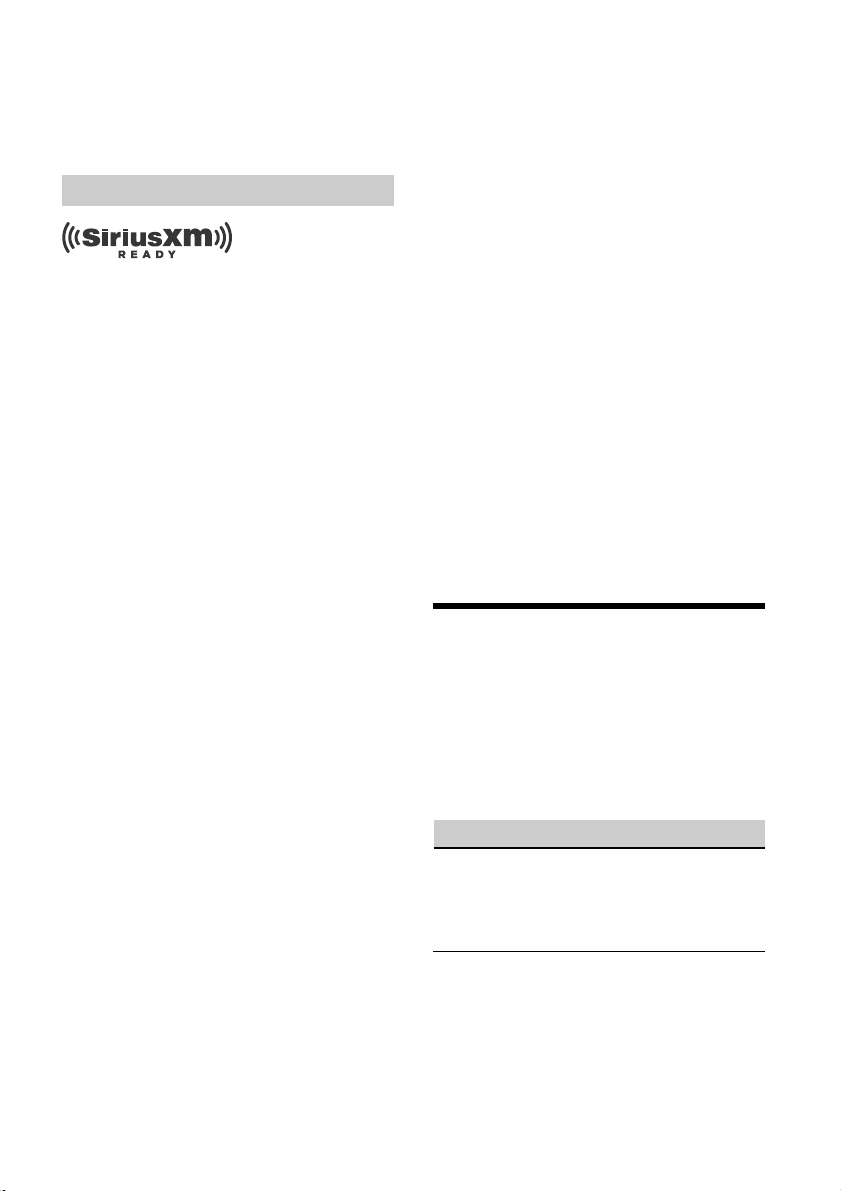
Your dealer may not handle some of the above
listed accessories. Please ask the dealer for detailed
information.
Design and specifications are subject to change
without notice.
Copyrights
SiriusXM Connect Vehicle Tuner and Subscription
sold separately.
www.siriusxm.com
Sirius, XM and all related marks and logos are
trademarks of Sirius XM Radio Inc. All rights
reserved.
The Bluetooth® word mark and logos are registered
trademarks owned by the Bluetooth SIG, Inc. and
any use of such marks by Sony Corporation is under
license. Other trademarks and trade names are
those of their respective owners.
The N-Mark is a trademark or registered trademark
of NFC Forum, Inc. in the United States and in other
countries.
Windows Media is either a registered trademark or
trademark of Microsoft Corporation in the United
States and/or other countries.
This product is protected by certain intellectual
property rights of Microsoft Corporation. Use or
distribution of such technology outside of this
product is prohibited without a license from
Microsoft or an authorized Microsoft subsidiary.
Apple, iPhone, iPod, iPod nano, iPod touch, and Siri
are trademarks of Apple Inc., registered in the U.S.
and other countries. App Store is a service mark of
Apple Inc.
IOS is a trademark or registered trademark of Cisco
in the U.S. and other countries and is used under
license.
Pandora®, the Pandora® logo, and the Pandora®
trade dress are trademarks or registered
trademarks of Pandora Media, Inc., used with
permission.
Google, Google Play and Android are trademarks of
Google LLC.
libFLAC
Copyright (C) 2000-2009 Josh Coalson
Copyright (C) 2011-2013 Xiph.Org Foundation
Redistribution and use in source and binary forms,
with or without modification, are permitted
provided that the following conditions are met:
Redistributions of source code must retain the
above copyright notice, this list of conditions and
the following disclaimer.
Redistributions in binary form must reproduce
the above copyright notice, this list of conditions
and the following disclaimer in the
documentation and/or other materials provided
with the distribution.
Neither the name of the Xiph.org Foundation nor
the names of its contributors may be used to
endorse or promote products derived from this
software without specific prior written permission.
THIS SOFTWARE IS PROVIDED BY THE COPYRIGHT
HOLDERS AND CONTRIBUTORS “AS IS” AND ANY
EXPRESS OR IMPLIED WARRANTIES, INCLUDING,
BUT NOT LIMITED TO, THE IMPLIED WARRANTIES OF
MERCHANTABILITY AND FITNESS FOR A
PARTICULAR PURPOSE ARE DISCLAIMED. IN NO
EVENT SHALL THE FOUNDATION OR CONTRIBUTORS
BE LIABLE FOR ANY DIRECT, INDIRECT, INCIDENTAL,
SPECIAL, EXEMPLARY, OR CONSEQUENTIAL
DAMAGES (INCLUDING, BUT NOT LIMITED TO,
PROCUREMENT OF SUBSTITUTE GOODS OR
SERVICES; LOSS OF USE, DATA, OR PROFITS; OR
BUSINESS INTERRUPTION) HOWEVER CAUSED AND
ON ANY THEORY OF LIABILITY, WHETHER IN
CONTRACT, STRICT LIABILITY, OR TORT (INCLUDING
NEGLIGENCE OR OTHERWISE) ARISING IN ANY WAY
OUT OF THE USE OF THIS SOFTWARE, EVEN IF
ADVISED OF THE POSSIBILITY OF SUCH DAMAGE.
Troubleshooting
The following checklist will help you remedy
problems you may encounter with your unit.
Before going through the checklist below, check
the connection and operating procedures.
For details on using the fuse and removing the unit
from the dashboard, see “Connection/Installation”
(page 32).
If the problem is not solved, visit the support site on
the back cover.
General
No power is being supplied to the unit.
If the unit is turned off and the display
disappears, the unit cannot be operated with the
remote commander.
Turn on the unit.
The unit is turned off when playing at a high
volume.
The power from the power supply lead of the
boat may not be sufficient.
Check the power connection. If no problem is
found in the connection, make the power
connection to the battery directly.
If the situation does not improve, consult your
nearest dealer.
26
GB
Page 27
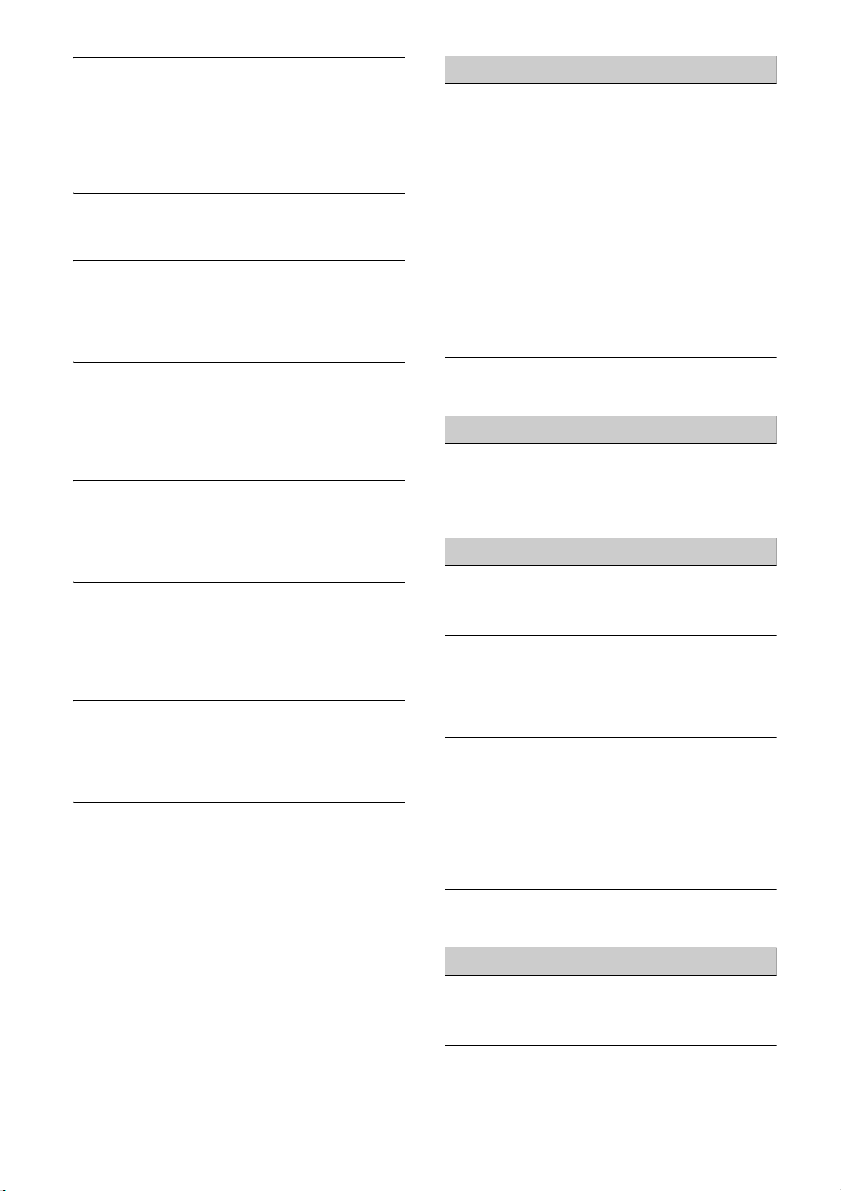
No sound or the sound is very low.
The position of the fader control [FADER] is not
set for a 2-speaker system.
The volume of the unit and/or connected device
is very low.
Increase the volume of the unit and connected
device.
No beep sound.
An optional power amplifier is connected and
you are not using the built-in amplifier.
The contents of the memory have been erased.
The reset button has been pressed.
Store again into the memory.
The power supply lead or battery has been
disconnected or not connected properly.
Stored stations and correct time are erased.
The fuse has blown.
Makes a noise when the position of the ignition
is switched.
The leads are not matched correctly with the
boat’s accessory power connector.
During playback or reception, the demonstration
mode starts.
If no operation is performed for 5 minutes with
[DEMO-ON] set, the demonstration mode starts.
Set [DEMO-OFF] (page 20).
The display disappears from/does not appear in
the display window.
The dimmer is set to [DIMMER-ON] (page 22).
The display disappears if you press and hold OFF.
Press OFF on the unit until the display appears.
The connectors are dirty (page 24).
The display/illumination flashes.
The power supply is not sufficient.
Check that the boat battery supplies enough
power to the unit. (The power requirement is
12 V DC.)
The operation buttons do not function.
The disc will not eject.
The connection is not correct.
Check the connection of the unit.
If the situation does not improve, press RESET
(page 8).
The contents stored in memory are erased.
For your safety, do not reset the unit while you
are driving.
Radio reception
Stations cannot be received.
The sound is hampered by noises.
The connection is not correct.
If your boat has built-in radio antenna (aerial)
in the rear/side glass, connect an REM OUT
lead (blue/white striped) or accessory power
supply lead (red) to the power supply lead of a
boat’s antenna (aerial) booster.
Check the connection of the boat antenna
(aerial).
If the auto antenna (aerial) will not extend,
check the connection of the power antenna
(aerial) control lead.
The tuning step setting has been erased.
Set the tuning step again (page 8).
Preset tuning is not possible.
The broadcast signal is too weak.
RDS
PTY displays [- - - - - - - -].
The current station is not an RDS station.
RDS data has not been received.
The station does not specify the program type.
CD playback
The disc does not play.
Defective or dirty disc.
The CD-R/CD-RW is not for audio use (page 23).
MP3/WMA/AAC files cannot be played.
The disc is incompatible with the MP3/WMA/AAC
format and version. For details on playable discs
and formats, visit the support site on the back
cover.
MP3/WMA/AAC files take longer to play than
others.
The following discs take a longer time to start
playback.
A disc recorded with a complicated tree
structure.
A disc recorded in Multi Session.
A disc to which data can be added.
The sound skips.
Defective or dirty disc.
USB device playback
You cannot play items via a USB hub.
This unit cannot recognize USB devices via a USB
hub.
A USB device takes longer to play.
The USB device contains files with a complicated
tree structure.
27
GB
Page 28

The sound is intermittent.
The sound may be intermittent at a high-bit-rate.
DRM (Digital Rights Management) files may not
be playable in some cases.
Audio file cannot be played.
USB device formatted with file systems other
than FAT16 or FAT32 are unsupported.*
* This unit supports FAT16 and FAT32, but some USB
device may not support all of these FAT. For details,
refer to the operating instruction of each USB device
or contact the manufacturer.
NFC function
One touch connection (NFC) is not possible.
If the smartphone does not respond to the
touching.
Check that the NFC function of the smartphone
is turned on.
Move the N-Mark part of the smartphone
closer to the N-Mark part on this unit.
If the smartphone is in a case, remove it.
NFC receiving sensitivity depends on the device.
If One touch connection with the smartphone
fails several times, make BLUETOOTH connection
manually.
BLUETOOTH function
The connecting device cannot detect this unit.
Before the pairing is made, set this unit to pairing
standby mode.
While connected to a BLUETOOTH device, this
unit cannot be detected from another device.
Disconnect the current connection and search
for this unit from another device.
When the device pairing is made, set the
BLUETOOTH signal output to on (page 10).
Connection is not possible.
The connection is controlled from one side (this
unit or BLUETOOTH device), but not both.
Connect to this unit from a BLUETOOTH device
or vice versa.
The name of the detected device does not
appear.
Depending on the status of the other device, it
may not be possible to obtain the name.
No ringtone.
Adjust the volume by rotating the control dial
while receiving a call.
Depending on the connecting device, the
ringtone may not be sent properly.
Set [RINGTONE] to [1] (page 22).
The front speakers are not connected to the unit.
Connect the front speakers to the unit. The
ringtone is output only from the front speakers.
The talker’s voice cannot be heard.
The front speakers are not connected to the unit.
Connect the front speakers to the unit. The
talker’s voice is output only from the front
speakers.
A call partner says that the volume is too low or
high.
Adjust the volume accordingly using mic gain
adjustment (page 17).
Echo or noise occurs in phone call conversations.
Lower the volume.
Set EC/NC Mode to [BTP EC/NC-1] or [BTP EC/NC-
2] (page 17).
If the ambient noise other than the phone call
sound is loud, try reducing this noise.
E.g.: If a window is open and outside noise, etc.,
is loud, shut the window. If an air conditioner is
loud, lower the air conditioner.
The phone is not connected.
When BLUETOOTH audio is played, the phone is
not connected even if you press CALL.
Connect from the phone.
The phone sound quality is poor.
Phone sound quality depends on reception
conditions of cellular phone.
Move your boat to a place where you can
enhance the cellular phone’s signal if the
reception is poor.
The volume of the connected audio device is low
(high).
Volume level will differ depending on the audio
device.
Adjust the volume of the connected audio
device or this unit.
The sound skips during playback of a
BLUETOOTH audio device.
Reduce the distance between the unit and the
BLUETOOTH audio device.
If the BLUETOOTH audio device is stored in a case
which interrupts the signal, remove the audio
device from the case during use.
Several BLUETOOTH devices or other devices
which emit radio waves are in use nearby.
Turn off the other devices.
Increase the distance from the other devices.
The playback sound stops momentarily when the
connection between this unit and the cellular
phone is being made. This is not a malfunction.
The connected BLUETOOTH audio device cannot
be controlled.
Check that the connected BLUETOOTH audio
device supports AVRCP.
28
GB
Page 29
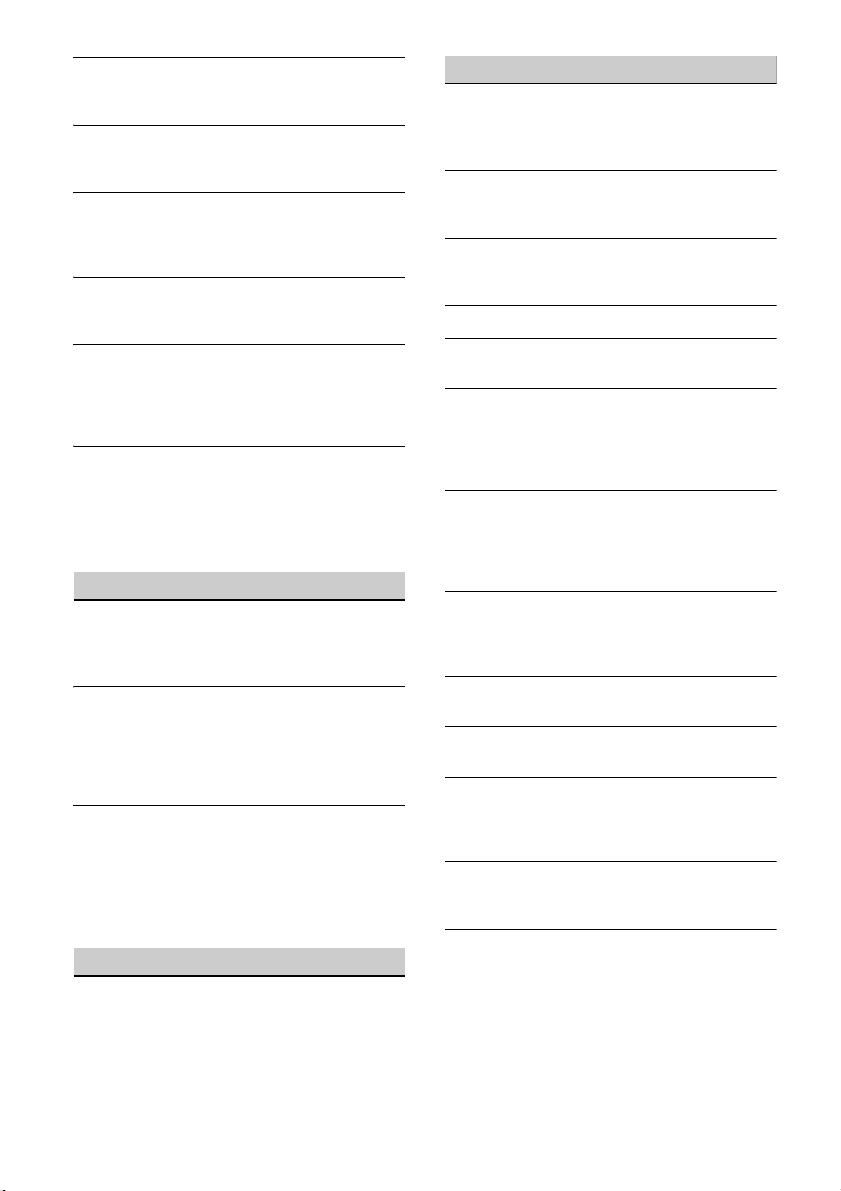
Some functions do not work.
Check if the connecting device supports the
functions in question.
A call is answered unintentionally.
The connecting phone is set to answer a call
automatically.
Pairing failed due to a timeout.
Depending on the connecting device, the time
limit for pairing may be short.
Try completing the pairing within the time.
BLUETOOTH function cannot operate.
Turn off the unit by pressing OFF for more than 2
seconds, then turn the unit on again.
No sound is output from the boat’s speakers
during handsfree call.
If the soun d is out put from th e cellular phone, set
the cellular phone to output the sound from the
boat’s speakers.
Siri Eyes Free is not activated.
Perform the handsfree registration for an iPhone
that supports Siri Eyes Free.
Set the Siri function on the iPhone to on.
Cancel the BLUETOOTH connection with the
iPhone and the unit, and reconnect.
SongPal operation
Application name is mismatched with the actual
application in “SongPal”.
Launch the application again from the “SongPal”
application.
While running the “SongPal” application via
BLUETOOTH, the display automatically switches
to [BT AUDIO].
The “SongPal” application or BLUETOOTH
function has failed.
Run the application again.
The “SongPal” application is automatically
disconnected when the display switches to [IPD].
The “SongPal” application on iPhone/iPod does
not support iPod playback.
Change the source of the unit to other than
[IPD], then establish the “SongPal” connection
(page 18).
Pandora® operation
Pandora® connection is not possible.
Shut down the Pandora® application on the
mobile device, and then launch it again.
Error displays/Messages
CD ERROR: The disc cannot be played. The disc will
be ejected automatically.
Clean or insert the disc correctly, or make sure the
disc is not blank or defective.
CD NO MUSIC: There is no playable file. The disc
will be ejected automatically.
Insert a disc containing playable files (page 25).
CD PUSH EJT: The disc could not be ejected
properly.
Press (eject).
HUB NO SUPRT: USB hubs are not supported.
IPD STOP: iPod playback has finished.
Operate your iPod/iPhone to start playback.
OUTPUT ERROR: There may be an internal
malfunction.
Check the connection. If the error message still
remains on in the display, consult your nearest
Sony dealer.
OVERLOAD: The USB device is overloaded.
Disconnect the USB device, then press SRC to
select another source.
The USB device has a fault, or an unsupported
device is connected.
READ: Now reading information.
Wait until reading is complete and playback
starts automatically. This may take some time
depending on the file organization.
TEMP CAUTION: The thermal protector is activated.
Reduce the volume.
USB ERROR: The USB device cannot be played.
Connect the USB device again.
USB NO DEV: A USB device is not connected or
recognized.
Make sure the USB device or USB cable is securely
connected.
USB NO MUSIC: There is no playable file.
Connect a USB device containing playable files
(page 25).
USB NO SUPRT: The USB device is not supported.
For details on the compatibility of your USB
device, visit the support site on the back cover.
29
GB
Page 30
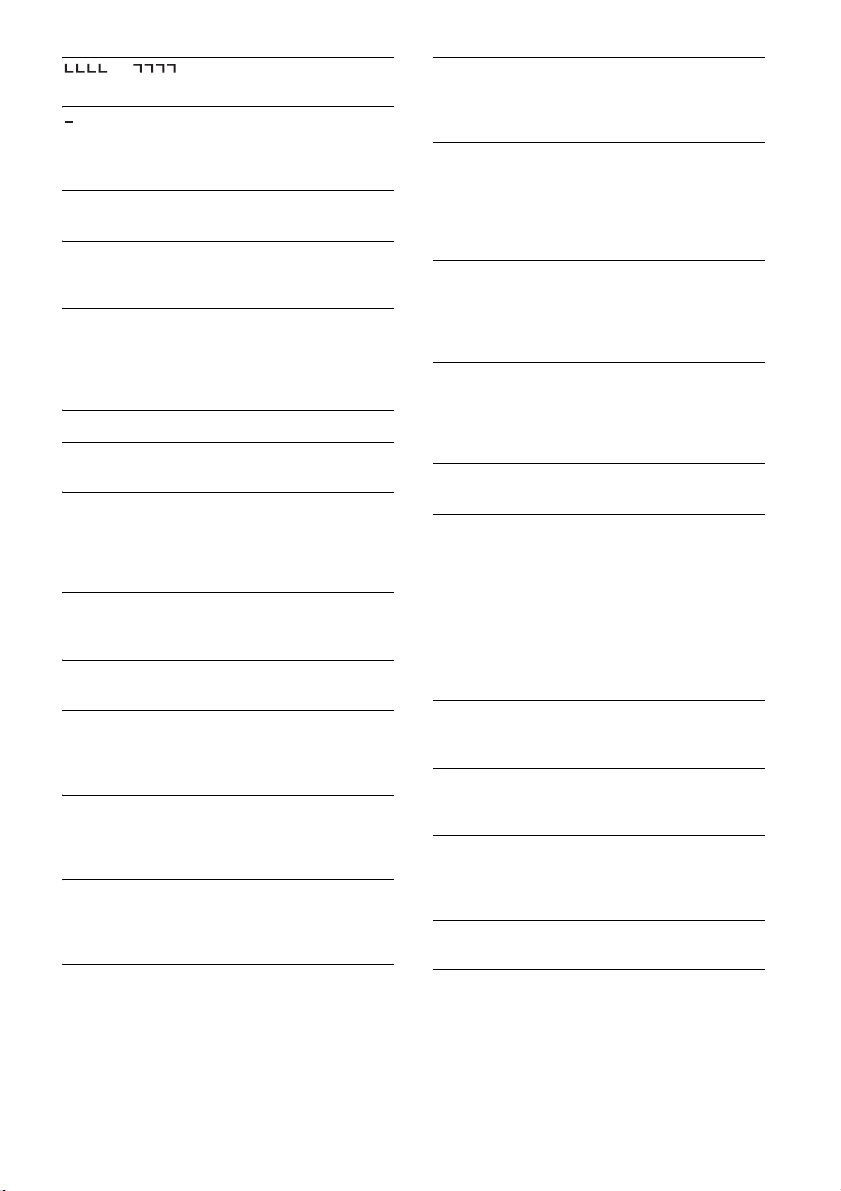
or : The beginning or the end of the
disc has been reached.
(underscore): The character cannot be displayed.
For BLUETOOTH function:
BT BUSY: The BLUETOOTH device is busy.
Wait for a while, then try again.
ERROR: The selected operation could not be
performed.
Wait for a while, then try again.
NO DEV: The BLUETOOTH device is not connected
or recognized.
Make sure the BLUETOOTH device is securely
connected, or the BLUETOOTH connection is
established with the BLUETOOTH device.
P EMPTY: No phone numbers are stored.
UNKNOWN: A name or phone number cannot be
displayed.
WITHHELD: The phone number is hidden by the
caller.
For SongPal operation:
APP --------: A connection with the application is
not established.
Make the “SongPal” connection again (page 18).
APP DISCNCT: The application is disconnected.
Make the “SongPal” connection (page 18).
APP DISPLAY: A screen setting display of the
application is open.
Exit the screen setting display of the application
to enable button operation.
APP LIST: The contents list of the CD/USB/iPod is
open.
Exit the list of the application to enable button
operation.
APP MENU: A setting display of the application is
open.
Exit the setting display of the application to
enable button operation.
APP NO DEV: The device with the application
installed is not connected or recognized.
Make the BLUETOOTH connection and establish
the “SongPal” connection again (page 18).
APP SOUND: A sound setting display of the
application is open.
Exit the sound setting display of the application
to enable button operation.
OPEN APP: The “SongPal” application is not
running.
Launch the application.
For Pandora® operation:
CANNOT SKIP: Skipping tracks is not allowed.
Wait until the commercial ends, next track
begins, or select another station on the list.
Pandora® limits the number of skips allowed on
their service.
NO NETWORK: The network connection is unstable
or lost.
Make the network connection again on the
device, or wait until the network connection is
established.
NO STATION: No stations on your account.
Create the station on the mobile device.
NOT ALLOWED: The selected operation is not
allowed.
“Thumbs” feedback is not allowed.
Wait until the commercial ends.
S ome function s, such as Shared Stati on, do not
permit feedback. Wait until the next track
begins, or select another station on the list.
Bookmark is not allowed.
Wait until the commercial ends.
Select another track or station, then try it again.
PAN ERROR: The selected operation could not be
performed.
Wait for a while, then try again.
PAN MAI NT: The Pandora® server is under
maintenance.
Wait for a while, then try again.
PAN OPEN APP - PRESS PAUSE: Pandora® is not
running.
Launch the Pandora® application on the mobile
device, then press PAUSE.
PAN RESTRICT: Pandora® is not available outside
your country.
PLEASE LOGIN - PANDORA APP: You are not
logged into your Pandora® account.
Disconnect the device, log into your Pandora®
account, then connect the device again.
30
GB
Page 31

UPDATE PAN: An old version of Pandora® is
connected.
Update the Pandora® application to the latest
version.
For SiriusXM operation:
CH LOCKED
The channel that you have requested is locked by
the radio parental control feature.
See “To set a parental control” (page 13) for more
information on the parental control feature and
how to access locked channels.
CH UNAVAIL
The channel that you have requested is not a
valid SiriusXM channel or the channel that you
were listening to is no longer available.
You may also see this message briefly when first
connecting a new SiriusXM Connect Vehicle
Tuner.
Visit www.siriusxm.com in the USA or
www.siriusxm.ca in Canada for SiriusXM channel
lineup information.
CHAN UNSUB
The channel that you have requested is not
included in your SiriusXM subscription package
or the channel that you were listening to is no
longer included in your SiriusXM subscription
package.
If you have questions about your subscription
package or would like to subscribe to this
channel, please contact SiriusXM.
In the USA, visit www.siriusxm.com or call
1-866-635-2349.
In Canada, visit www.siriusxm.ca or call
1-877-438-9677.
CHK ANT
The radio has detected a fault with the SiriusXM
antenna.
The antenna cable may be either disconnected or
damaged.
Verify that the antenna cable is connected to
the SiriusXM Connect Vehicle Tuner.
Inspect the antenna cable for damage and
kinks.
Replace the antenna if the cable is damaged.
SiriusXM products are available at your local
boat audio retailer or online at www.shop.siriusxm.com
CHECK TUNER
The radio is having difficulty communicating with
the SiriusXM Connect Vehicle Tuner.
The tuner may be disconnected or damaged.
Verify that the SiriusXM Connect Vehicle Tuner
cable is securely connected to the radio.
MEM FAILURE
This unit failed to store the channel in the preset
dial.
Make sure that the channel you intend to store
is correct.
NO SIGNAL
SiriusXM Connect Vehicle Tuner is having
difficulty receiving the SiriusXM satellite signal.
Verify that your boat is outdoors with a clear
view of the sky.
Verify that the SiriusXM magnetic mount
antenna is mounted on a metal surface on the
outside of the boat.
Move the SiriusXM antenna away from any
obstructions.
Inspect the antenna cable for damage and
kinks.
Consult the SiriusXM Connect Vehicle Tuner
installation manual for more information on
antenna installation.
Replace the antenna if the cable is damaged.
SiriusXM products are available at your local
boat audio retailer or online at www.shop.siriusxm.com
SUBSCRIPTION UPDATE - ENTER TO CONTINUE
The radio has detected a change in your SiriusXM
subscription status.
Press ENTER to clear the message.
If you have questions about your subscription,
please contact SiriusXM.
In the USA, visit www.siriusxm.com or call
1-866-635-2349.
In Canada, visit www.siriusxm.ca or call
1-877-438-9677.
If these solutions do not help improve the situation,
consult your nearest Sony dealer.
If you take the unit to be repaired because of CD
playback trouble, bring the disc that was used at
the time the problem began.
31
GB
Page 32
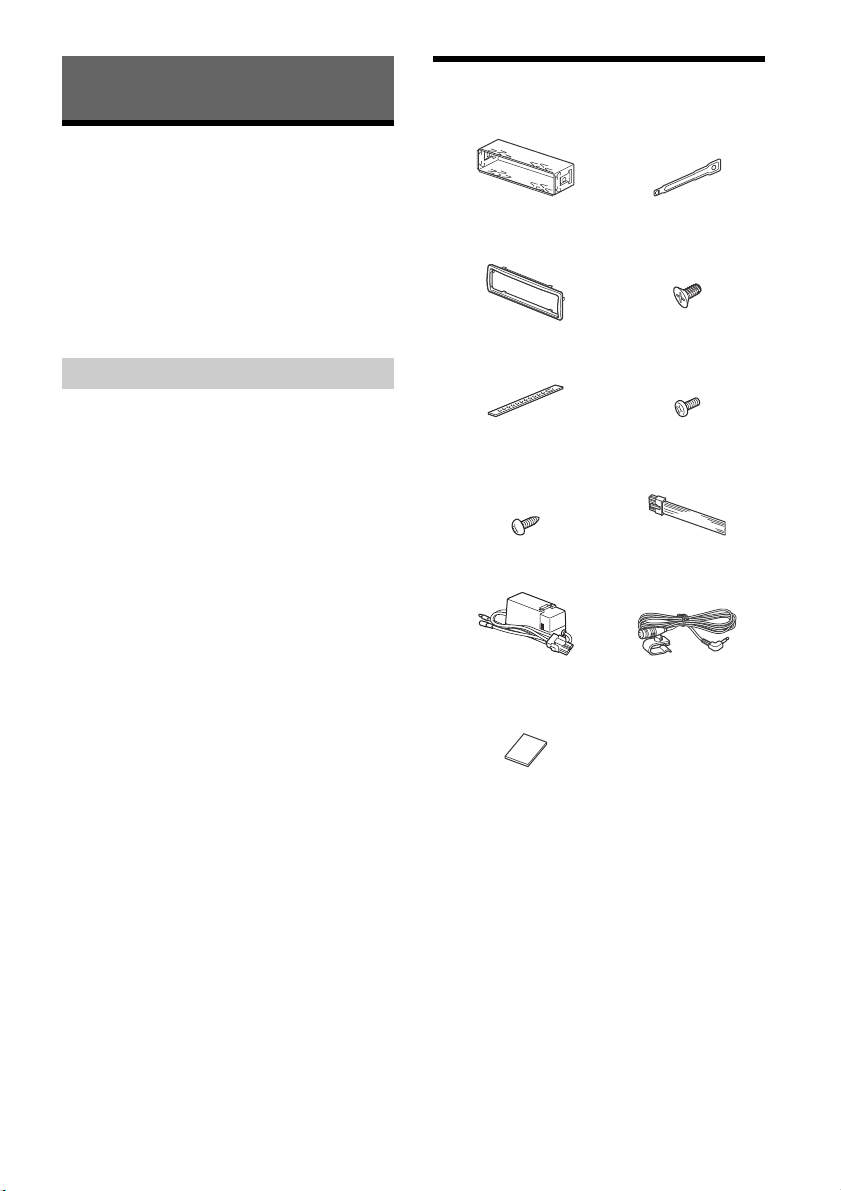
Connection/Installation
× 4
5 × max. 8 mm
(7/32 × max. 5/16 in)
× 2
Max. size M4 × 6 mm
(1/4 in)
Cautions
Run all ground (earth) leads to a common
ground (earth) point.
Do not get the leads trapped under a screw, or
caught in moving parts (e.g., seat railing).
Before making connections, turn the boat’s
ignition off to avoid short circuits.
Connect the yellow and red power supply leads
only after all other leads have been connected.
Be sure to insulate any loose unconnected leads
with electrical tape for safety.
Precautions
Choose the installation location carefully so that
the unit will not interfere with normal boating or
car driving operations.
Avoid installing the unit in areas subject to dust,
dirt, excessive vibration, or high temperature,
such as in direct sunlight or near heater ducts.
Select carefully the mounting location to avoid
internal damage by water entering the unit. Areas
subject to water splashes should be avoided. The
Waterproof Car Stereo Cover (not supplied) is
recommended.
Use only the supplied mounting hardware for a
safe and secure installation.
Note on the power supply lead (yellow)
When connecting this unit in combination with other
stereo components, the amperage rating of the boat
circuit to which the unit is connected must be higher
than the sum of each component’s fuse amperage
rating.
Mounting angle adjustment
Adjust the mounting angle to less than 45°.
Parts List for Installation
This parts list does not include all the package
contents.
The bracket and the protection collar are
attached to the unit before shipping. Before
mounting the unit, use the release keys to
remove the bracket from the unit. For details,
see “Installing the microphone” (page 35).
Keep the release keys for future use as they are
also necessary if you remove the unit from your
boat.
32
GB
Page 33

Connection
*5*6*
10
Satellite radio tuner
(SiriusXM)*1*
10
White
White/black str iped
Gray
Yellow
Black
Orange/wh ite stripe d
Blue/white striped
from a boat antenna (aer ial)
Front speaker*1*2*7*
10
Rear speaker*1*2*7*
10
Gray/black striped
Green
Green/black striped
Purple
Purple/black striped
Red
*
3
*
3
*
3
Subwoofer*1*
10
Power amplifier*1*
10
For details , see “Making
connections” (page 34).
Yellow
Black
When connecting to the battery directly*
8
*4*
9
Marine remote
commander RM-X11M*
1
33
GB
Page 34

*1 Not supplied
*
Less than 450 mm (18 in)
+12 V boat battery
Fuse (15 A)
Front speaker
Subwoofer
*2 Speaker impedance: 4 – 8 × 4
*3 RCA pin cord (not supplied)
*4 Depending on the type of boat, use an adaptor for a
wired remote control (not supplied).
*5 Whether in use or not, route the microphone input
cord such that it does not interfere with driving
operations. Secure the cord with a clamp, etc., if it is
installed around your feet.
*6 For details on installing the microphone, see
“Installing the microphone” (page 35).
*7 Use speakers with 50W RMS or higher power input
capacity. Using Sony XB series full range speakers is
recommended.
*8 When the amperage rating of the fuse used on your
boat is 10 A, make the power connection to the
battery directly to avoid short circuits.
*9 Supplied with the marine remote commander.
*10
Not waterproof
Making connections
To a boat’s illumination signal
Be sure to connect the black ground (earth) lead
to the battery or distribution block ground first.
To the power antenna (aerial) control lead or
the power supply lead of the antenna (aerial)
booster
It is not necessary to connect this lead if there is
no power antenna (aerial) or antenna (aerial)
booster, or with a manually-operated telescopic
antenna (aerial).
To AMP REMOTE IN of an optional power
amplifier
This connection is only for amplifiers and a
power antenna (aerial). Connecting any other
system may damage the unit.
To the +12 V power terminal which is
energized when the ignition switch is set to
the accessory position
If there is no accessory position, connect to the
+12 V power (battery) terminal which is
energized at all times.
Be sure to connect the black ground (earth) lead
to the battery or distribution block ground first.
To the +12 V power terminal which is
energized at all times
Be sure to connect the black ground (earth) lead
to the battery or distribution block ground first.
To battery or distribution block ground
First connect the black ground (earth) lead, then
connect the yellow and red power supply leads.
When connecting to the battery directly
When the amperage rating of the fuse used on your
boat is 10 A, make the power connection to the
battery directly to avoid short circuits.
to the positive battery terminal
to a metal point of boat
Notes
Despite connecting to the power supply lead of the
boat, the unit may not fully provide its performance
due to insufficient power. In this case, make the
power connection to the battery directly.
All power wires connected to the po sitive battery post
should be fused within 450 mm (18 in) of the battery
post, and before they pass through any metal.
Make sure that the boat’s battery wires connected to
the boat (ground (earth) to chassis)* are of a wire
gauge at least equal to that of the main power wire
connected from the battery to the head unit.
During full-power operation, a current of more than
15 A will run through the system. Therefore, make
sure that the wires to be connected to the +12 V and
GND terminals of this unit are at least 14-Gauge
(AWG14) or have a sectional area of more than 2mm²
3
/32 in).
(
If you have any questions or problems concerning
the connection, consult the dealer for details.
Subwoofer Easy Connection
You can use a subwoofer without a power amplifier
when it is connected to a rear speaker cord.
Note
Use a subwoofer with an impedance of 4 to 8 ohms,
and with adequate power handling capacities to avoid
damage.
Memory hold connection
When the yellow power supply lead is connected,
power will always be supplied to the memory
circuit even when the ignition switch is turned off.
Speaker connection
Before connecting the speakers, turn the unit off.
Use speakers with an impedance of 4 to 8 ohms,
and with adequate power handling capacities to
avoid damage.
34
GB
Page 35

Installing the microphone
Clip (not supplied)
Face the hook inwards.
To capture your voice during handsfree calling, you
need to install the microphone .
Cautions
It is extremely dangerous if the cord becomes
wound around the steering column or gearstick.
Be sure to keep it and other parts from interfering
with your driving operations.
If any shock-absorbing equipment is in your boat,
contact the store where you purchased this unit,
or the boat dealer, before installation.
Note
Before attaching the double-sided tape , clean the
surface of the dashboard with a dry cloth.
Installation
Removing the protection collar and the
bracket
Before installing the unit, remove the protection
collar and the bracket from the unit.
1
Pinch both edges of the protection collar
, then pull it out.
2
Insert both release keys until they
click, and pull down the bracket , then
pull up the unit to separate.
35
GB
Page 36

Mounting the unit in the dashboard or
182 mm (7 1/4 in)
53 mm (2 1/8 in)
Catch
Inner console panel
to dashboard/center console
Existing parts supplied with
your car
Bracket
Bracket
to dashboard/center console
Existing parts supplied with
your car
Bracket
Bracket
the cutout hole on boat
Before installing, make sure the catches on both
sides of the bracket are bent inwards 2 mm
3
(
/32 in).
For Japanese cars, see “Mounting the unit in a
Japanese car” (page 36).
1
Position the bracket inside the
dashboard, then bend the claws outward
for a tight fit.
2
Mount the unit onto the bracket , then
attach the protection collar .
Mounting the unit in a Japanese car
You may not be able to install this unit in some
makes of Japanese cars . In such a case, consult your
Sony dealer.
TOYOTA
NISSAN
CAUTION
Do not touch the left side of the unit when
removing from the dashboard. The heatsink on
the left side of the unit remains hot right after
use.
Notes
If the catches are straight or bent outwards, the unit
will not be installed securely and may spring out.
Make sure the 4 catches on the protection collar
are properly engaged in the slots of the unit.
36
GB
Note
To prevent malfunction, install only with the supplied
screws .
Detaching and attaching the front panel
For details, see “Detaching the Front Panel”
(page 8).
Resetting the unit
For details, see “Resetting the Unit” (page 8).
Page 37
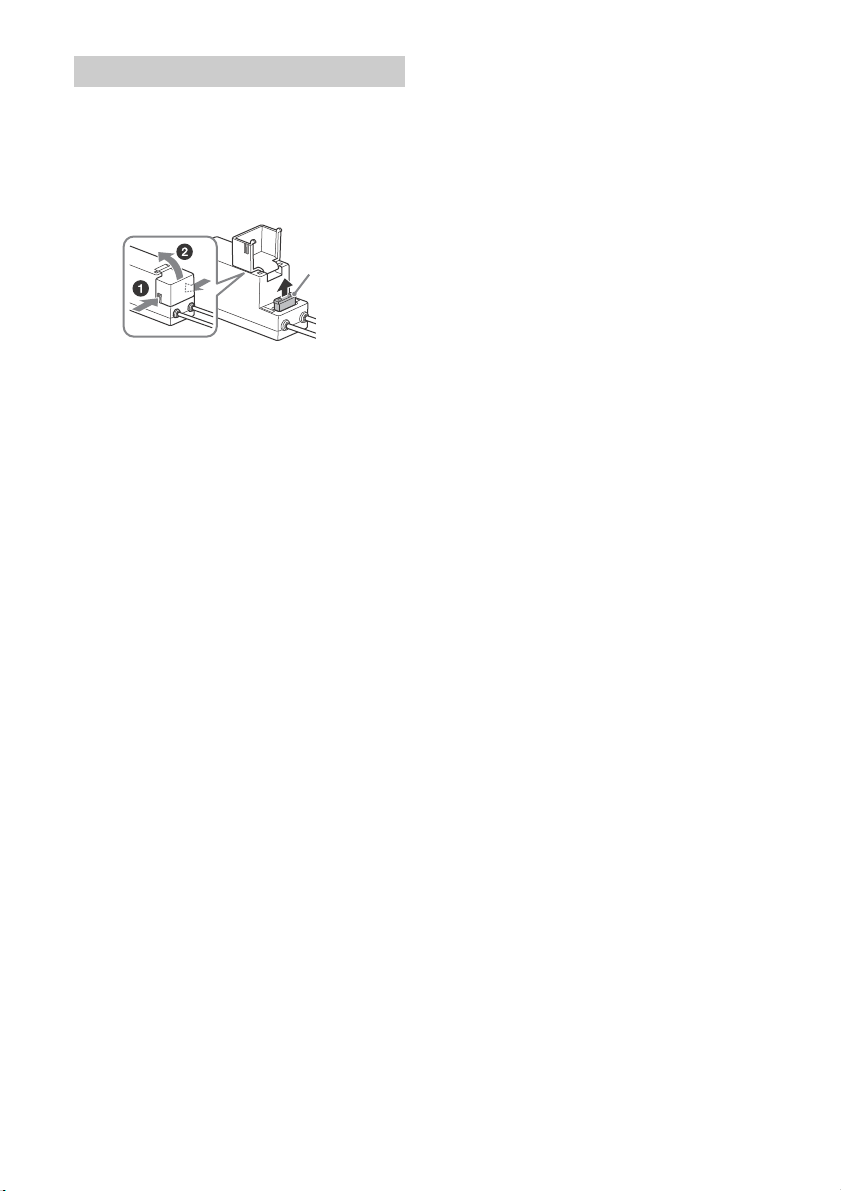
Fuse replacement
Fuse (15 A)
When replacing the fuse, be sure to use one
matching the amperage rating stated on the
original fuse. If the fuse blows, check the power
connection and replace the fuse. If the fuse blows
again after replacement, there may be an internal
malfunction. In such a case, consult your nearest
Sony dealer.
Note
Use an appropriate tool to replace a fuse.
37
GB
Page 38
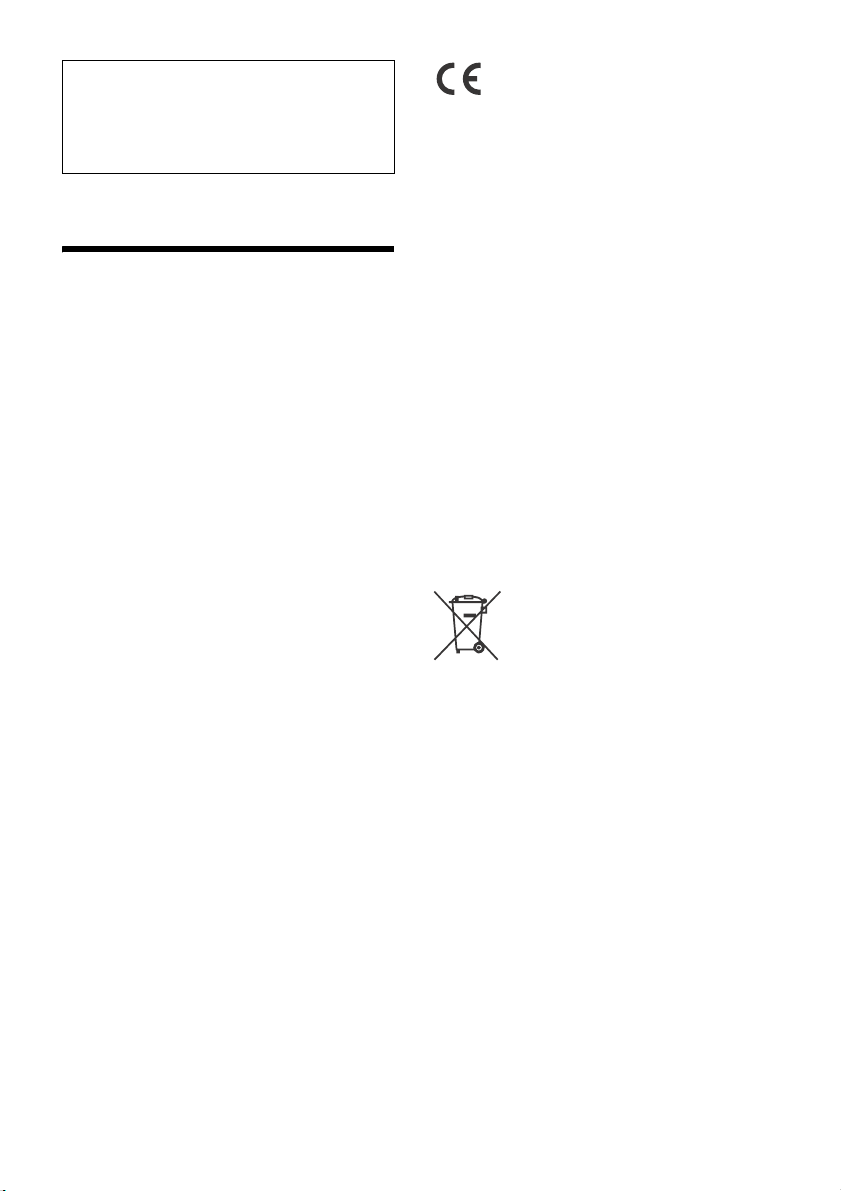
Pour plus de sécurité, installez cet appareil dans
le tableau de bord du bateau, car la partie
gauche de l’appareil devient chaude en cours de
fonctionnement.
Pour plus de détails, reportez-vous à la section
« Raccordement/Installation » (page 37).
La plaque signalétique indiquant la tension
d’alimentation, etc. se trouve sur le dessous du
châssis.
Avertissement
Le présent appareil est conforme aux CNR
d’Industrie Canada applicables aux appareils radio
exempts de licence.
L’exploitation est autorisée aux deux conditions
suivantes : (1) l’appareil ne doit pas produire de
brouillage, et (2) l’utilisateur de l’appareil doit
accepter tout brouillage radioélectrique subi,
même si le brouillage est susceptible d’en
compromettre le fonctionnement.
Cet équipement ne doit pas être placé au même
endroit ni utilisé avec une autre antenne ou un
autre émetteur.
Conformément à la réglementation d’Industrie
Canada, le présent émetteur radio peut fonctionner
avec une antenne d’un type et d’un gain maximal
(ou inférieur) approuvé pour l’émetteur par
Industrie Canada. Dans le but de réduire les risques
de brouillage radioélectrique à l’intention des
autres utilisateurs, il faut choisir le type d’antenne
et son gain de sorte que la puissance isotrope
rayonnée équivalente (p.i.r.e.) ne dépasse pas
l’intensité nécessaire à l’établissement d’une
communication satisfaisante.
Cet équipement est conforme aux limites
d’exposition aux rayonnements énoncées pour un
environnement non contrôlé et respecte les règles
les radioélectriques (RF) de la FCC lignes directrices
d’exposition et d’exposition aux fréquences
radioélectriques (RF) CNR-102 de l’IC. Cet
équipement émet une énergie RF très faible qui est
considérée conforme sans évaluation de
l’exposition maximale autorisée. Cependant, cet
équipement doit être installé et utilisé en gardant
une distance de 20 cm ou plus entre le dispositif
rayonnant et le corps.
ATTENTION
L’utilisation d’instruments optiques avec ce produit
augmente les risques pour les yeux.
Fabriqué en Thaïlande
Propriétés des diodes laser
Durée d’émission : ininterrompue
Puissance du laser : inférieure à 53,3 μW
(Cette puissance correspond à la valeur mesurée à
une distance de 200 mm de la surface de la lentille
de l’objectif du bloc de saisie optique avec une
ouverture de 7 mm.)
Le soussigné, Sony Corporation, déclare que cet
équipement est conforme à la Directive 2014/53/UE.
Le texte complet de la déclaration UE de conformité
est disponible à l’adresse internet suivante :
http://www.compliance.sony.de/
Cet équipement est conçu pour être utilisé avec la/
les version(s) logicielle(s) approuvée(s) qui sont
mentionnées dans la déclaration UE de conformité.
La conformité aux exigences essentielles de la
directive 2014/53/UE du logiciel chargé sur cet
équipement a été vérifiée.
Version logicielle : 1_
Vous pouvez vérifier la version logicielle dans
l'élément de configuration du microprogramme du
menu de configuration général.
Avis à l’attention des clients : les informations
suivantes s’appliquent uniquement aux
appareils vendus dans des pays qui appliquent
les directives de l’Union Européenne
Ce produit a été fabriqué par ou pour le compte de
Sony Corporation.
Importateur dans l’UE : Sony Europe B.V.
Les questions basées sur la législation européenne
pour l’importateur ou relatives à la conformité des
produits doivent être adressées au mandataire :
Sony Belgium, bijkantoor van Sony Europe B.V., Da
Vincilaan 7-D1, 1930 Zaventem, Belgique.
Elimination des piles et
accumulateurs et des
Equipements Electriques et
Electroniques usagés (Applicable
dans les pays de l’Union
Européenne et aux autres pays européens
disposant de systèmes de collecte sélective)
Ce symbole apposé sur le produit, la pile ou
l’accumulateur ou sur l’emballage, indique que le
produit et les piles et accumulateurs fournis avec ce
produit ne doivent pas être traités comme de
simples déchets ménagers. Sur certains types de
piles, ce symbole apparaît parfois combiné avec un
symbole chimique. Les symboles pour le mercure
(Hg) ou le plomb (Pb) sont rajoutés lorsque ces piles
contiennent plus de 0,0005% de mercure ou
0,004% de plomb.
En vous assurant que les produits, piles et
accumulateurs sont mis au rebut de façon
appropriée, vous participez activement à la
prévention des conséquences négatives que leur
mauvais traitement pourrait provoquer sur
l’environnement et sur la santé humaine. Le
recyclage des matériaux contribue par ailleurs à la
préservation des ressources naturelles.
Pour les produits qui pour des raisons de sécurité,
de performance ou d’intégrité de données
nécessitent une connexion permanente à une pile
ou à un accumulateur, il conviendra de vous
2FR
Page 39
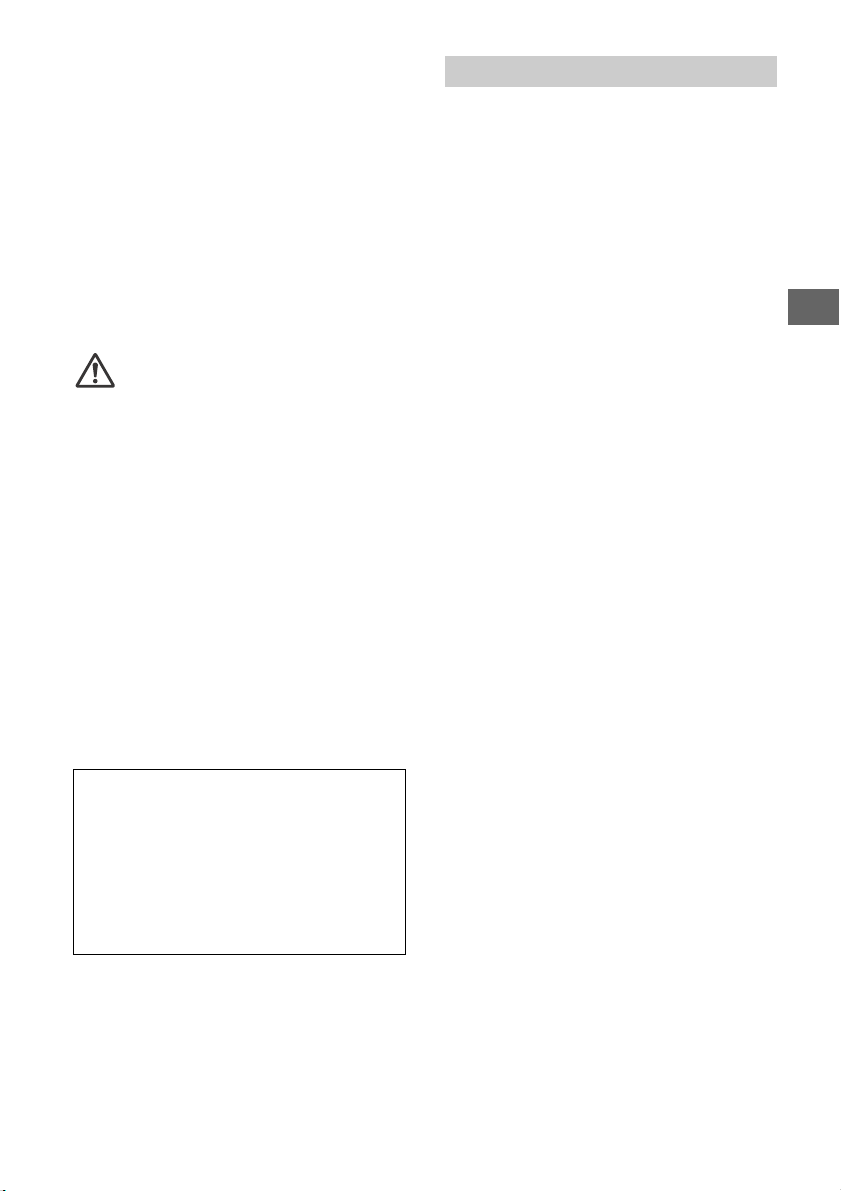
rapprocher d’un Service Technique qualifié pour
effectuer son remplacement.
En rapportant votre appareil électrique, les piles et
accumulateurs en fin de vie à un point de collecte
approprié vous vous assurez que le produit, la pile ou
l’accumulateur incorporé sera traité correctement.
Pour tous les autres cas de figure et afin d’enlever les
piles ou accumulateurs en toute sécurité de votre
appareil, reportez-vous au manuel d’utilisation.
Rapportez les piles et accumulateurs, et les
équipements électriques et électroniques usagés au
point de collecte approprié pour le recyclage.
Pour toute information complémentaire au sujet du
recyclage de ce produit ou des piles et
accumulateurs, vous pouvez contacter votre
municipalité, votre déchetterie locale ou le point de
vente où vous avez acheté ce produit.
AVERTISSEMENT : Ne pas ingérer la
pile – risque de brûlure chimique.
La télécommande contient une pile de
type bouton/en forme de pièce de monnaie.
L’ingestion de la pile de type bouton/en forme de
pièce de monnaie peut causer en seulement 2
heures des brûlures internes très graves risquant de
provoquer la mort.
Gardez les piles neuves et usées hors de la portée
des enfants. Si le compartiment de pile ne se ferme
pas correctement, cessez d’utiliser le produit et
gardez-le hors de la portée des enfants.
Si vous pensez que des piles ont pu être avalées ou
placées dans une partie du corps quelconque,
demandez des soins médicaux sans tarder.
Remarque sur la pile au lithium
N’exposez pas la pile à une chaleur excessive comme
à la lumière directe du soleil, au feu ou autre.
ATTENTION
La plage de fréquences suivante 1 606,5 – 1 710 kHz
n’est pas affectée à la diffusion du son dans la table
des affectations communes européennes et ne
peut pas être utilisée en Europe.
Avertissement si le contact de votre bateau
ne comporte pas de position ACC
Veillez à régler la fonction AUTO OFF (page 23).
L’appareil s’éteint complètement et
automatiquement après le laps de temps choisi une
fois l’appareil arrêté afin d’éviter que la batterie ne se
décharge. Si vous ne réglez pas la fonction AUTO
OFF, appuyez sur la touche OFF et maintenez-la
enfoncée jusqu’à ce que l’affichage disparaisse
chaque fois que vous coupez le contact.
Avis d’exclusion de responsabilité relatif aux
services proposés par des tiers
Les services proposés par des tiers peuvent être
modifiés, suspendus ou clôturés sans avis
préalable. Sony n’assume aucune responsabilité
dans ce genre de situation.
Avis important
Attention
SONY NE PEUT EN AUCUN CAS ÊTRE TENU
RESPONSABLE DE TOUT DOMMAGE DIRECT,
INDIRECT OU CONSÉCUTIF OU DE TOUT AUTRE
DOMMAGE, Y COMPRIS, SANS LIMITATION, TOUTE
PERTE DE PROFITS, DE REVENU, DE DONNÉES,
D’UTILISATION DU PRODUIT OU DE TOUT APPAREIL
ASSOCIÉ, DE DISPONIBILITÉ ET DE TEMPS DE
L’UTILISATEUR LIÉE À OU DÉCOULANT DE
L’UTILISATION DE CE PRODUIT, MATÉRIEL ET/OU
LOGICIE L.
Cher client, ce produit comprend un émetteur radio.
Conformément à la réglementation UNECE n° 10, les
constructeurs de navire peuvent imposer des
conditions spécifiques pour l’installation
d’émetteurs radio dans les bateaux.
Veuillez consulter le mode d’emploi de votre bateau
ou contacter le constructeur ou le concessionnaire
de votre bateau avant d’installer ce produit.
Appels d’urgence
Cet appareil mains libres BLUETOOTH pour bateau
et l’appareil électronique connecté au système
mains libres fonctionnent grâce à des signaux
radio, des réseaux cellulaires et terrestres, ainsi que
des fonctions programmées par l’utilisateur, qui ne
peuvent garantir la connexion dans toutes les
conditions.
Par conséquent, ne vous fiez pas uniquement sur
les périphériques électroniques pour vos
communications importantes (telles que les
urgences médicales).
Communication BLUETOOTH
Les émissions d’hyperfréquences d’un
périphérique BLUETOOTH peuvent perturber le
fonctionnement des appareils médicaux
électroniques. Pour éviter de causer un accident,
éteignez cet appareil et les autres périphériques
BLUETOOTH dans les endroits suivants :
endroits où du gaz inflammable est présent,
dans un hôpital, un train, un avion ou une
station-service
à proximité de portes automatiques ou d’un
avertisseur d’incendie
Cet appareil prend en charge les capacités de
sécurité conformes à la norme BLUETOOTH pour
offrir une connexion sécurisée lors de l’utilisation
de la technologie BLUETOOTH sans fil; cependant,
la sécurité peut être insuffisante selon le réglage.
Soyez prudent lorsque vous communiquez au
moyen de la technologie BLUETOOTH sans fil.
Nous ne pouvons être tenus responsables de la
fuite d’informations lors d’une communication
BLUETOOTH.
Si vous avez des questions ou des problèmes
concernant cet appareil qui ne sont pas abordés
dans ce mode d’emploi, contactez votre détaillant
Sony le plus proche.
3FR
Page 40

Table des matières
Avertissement . . . . . . . . . . . . . . . . . . . . . . . . . . . . . . 2
Guide des pièces et commandes . . . . . . . . . . . . . . 5
Préparation
Retrait de la façade . . . . . . . . . . . . . . . . . . . . . . . . . . 7
Réinitialisation de l’appareil . . . . . . . . . . . . . . . . . . . 8
Commutation de l’intervalle de syntonisation
FM/AM . . . . . . . . . . . . . . . . . . . . . . . . . . . . . . . . . 8
Réglage de l’horloge . . . . . . . . . . . . . . . . . . . . . . . . 8
Préparation d’un périphérique BLUETOOTH . . . . . . 9
Raccordement d’un périphérique USB . . . . . . . . . 11
Raccordement d’un autre appareil audio portatif
. . . . . . . . . . . . . . . . . . . . . . . . . . . . . . . . . . . . . . 11
Réglages
Annulation du mode DEMO. . . . . . . . . . . . . . . . . . 22
Configuration de base . . . . . . . . . . . . . . . . . . . . . . 22
Configuration générale (GENERAL) . . . . . . . . . . . . 23
Configuration sonore (SOUND) . . . . . . . . . . . . . . . 23
Configuration d’affichage (DISPLAY). . . . . . . . . . . 25
Configuration BLUETOOTH (BT) . . . . . . . . . . . . . . . 25
Configuration SongPal (SONGPAL) . . . . . . . . . . . . 26
Informations complémentaires
Mise à jour du micrologiciel. . . . . . . . . . . . . . . . . . 26
Précautions . . . . . . . . . . . . . . . . . . . . . . . . . . . . . . . 26
Entretien . . . . . . . . . . . . . . . . . . . . . . . . . . . . . . . . . 28
Caractéristiques techniques . . . . . . . . . . . . . . . . . 28
Dépannage . . . . . . . . . . . . . . . . . . . . . . . . . . . . . . . 30
Écoute de la radio
Écoute de la radio . . . . . . . . . . . . . . . . . . . . . . . . . . 12
Utilisation du RDS (système de radiocommunication
de données). . . . . . . . . . . . . . . . . . . . . . . . . . . . 12
Écoute de la radio SiriusXM (États-Unis/Canada
uniquement) . . . . . . . . . . . . . . . . . . . . . . . . . . . 13
Lecture
Lecture d’un disque . . . . . . . . . . . . . . . . . . . . . . . . 14
Lecture d’un périphérique USB . . . . . . . . . . . . . . . 14
Lecture d’un périphérique BLUETOOTH . . . . . . . . 15
Recherche et lecture des plages . . . . . . . . . . . . . . 16
Écoute de Pandora®
Configuration de Pandora® . . . . . . . . . . . . . . . . . . 17
Transmission en continu Pandora® . . . . . . . . . . . . 17
Opérations disponibles dans Pandora® . . . . . . . . 17
Appel en mains libres (via BLUETOOTH
uniquement)
Réception d’un appel . . . . . . . . . . . . . . . . . . . . . . . 18
Faire un appel . . . . . . . . . . . . . . . . . . . . . . . . . . . . . 18
Opérations disponibles en cours d’appel . . . . . . . 19
Fonctions pratiques
SongPal avec iPhone/téléphone intelligent Android
. . . . . . . . . . . . . . . . . . . . . . . . . . . . . . . . . . . . . . 20
Utilisation de Siri Eyes Free. . . . . . . . . . . . . . . . . . . 21
Raccordement/Installation
Mises en garde . . . . . . . . . . . . . . . . . . . . . . . . . . . . 37
Liste des pièces nécessaires à l’installation . . . . . 37
Raccordement. . . . . . . . . . . . . . . . . . . . . . . . . . . . . 38
Installation . . . . . . . . . . . . . . . . . . . . . . . . . . . . . . . 40
4
FR
Page 41

Guide des pièces et commandes
Appareil principal
Sans la façade (panneau interne)
Touche de déverrouillage de la façade
SRC (source)
Permet de mettre l’appareil en marche.
Permet de changer la source.
OFF
Appuyez sur la touche et maintenez-la
enfoncée pendant 1 seconde pour désactiver la
source et afficher l’horloge.
Appuyez sur la touche et maintenez-la
enfoncée pendant plus de 2 secondes pour
éteindre l’appareil et l’affichage.
Si l’appareil est éteint et que l’affichage
disparaît, le fonctionnement par télécommande
est désactivé.
Molette de réglage
Tournez pour régler le volume.
PUSH ENTER
Permet d’entrer l’élément sélectionné.
Appuyez sur SRC, tournez la molette, puis
appuyez sur celle-ci pour changer la source.
Appuyez sur la touche et maintenez-la
enfoncée pendant plus de 2 secondes pour
activer la fonction « SongPal » (connexion).
VOICE (page 19, 21)
Permet d’activer la composition vocale, la
reconnaissance vocale lorsque la fonction
« SongPal » est activée (téléphone intelligent
Android™ uniquement) ou la fonction Siri
(iPhone uniquement).
Symbole N
Touchez à la molette de réglage avec un
téléphone intelligent Android pour établir une
connexion BLUETOOTH.
Fente d’insertion des disques
Fenêtre d’affichage
SEEK +/–
Permet de syntoniser automatiquement des
stations de radio. Appuyez sur la touche et
maintenez-la enfoncée pour syntoniser des
stations manuellement.
/ (précédente/suivante)
/ (retour rapide/avance rapide)
(éjection du disque)
(navigation) (page 13, 16, 17)
Permet d’accéder au mode de navigation
pendant la lecture.
CALL
Permet d’accéder au menu d’appel. Permet de
recevoir/mettre fin à un appel.
Appuyez sur la touche et maintenez-la
enfoncée pendant plus de 2 secondes pour
sélectionner le signal BLUETOOTH.
(retour)
Permet de retourner à l’écran précédent.
MODE (page 12, 13, 15, 17, 19)
Récepteur de télécommande
5
FR
Page 42
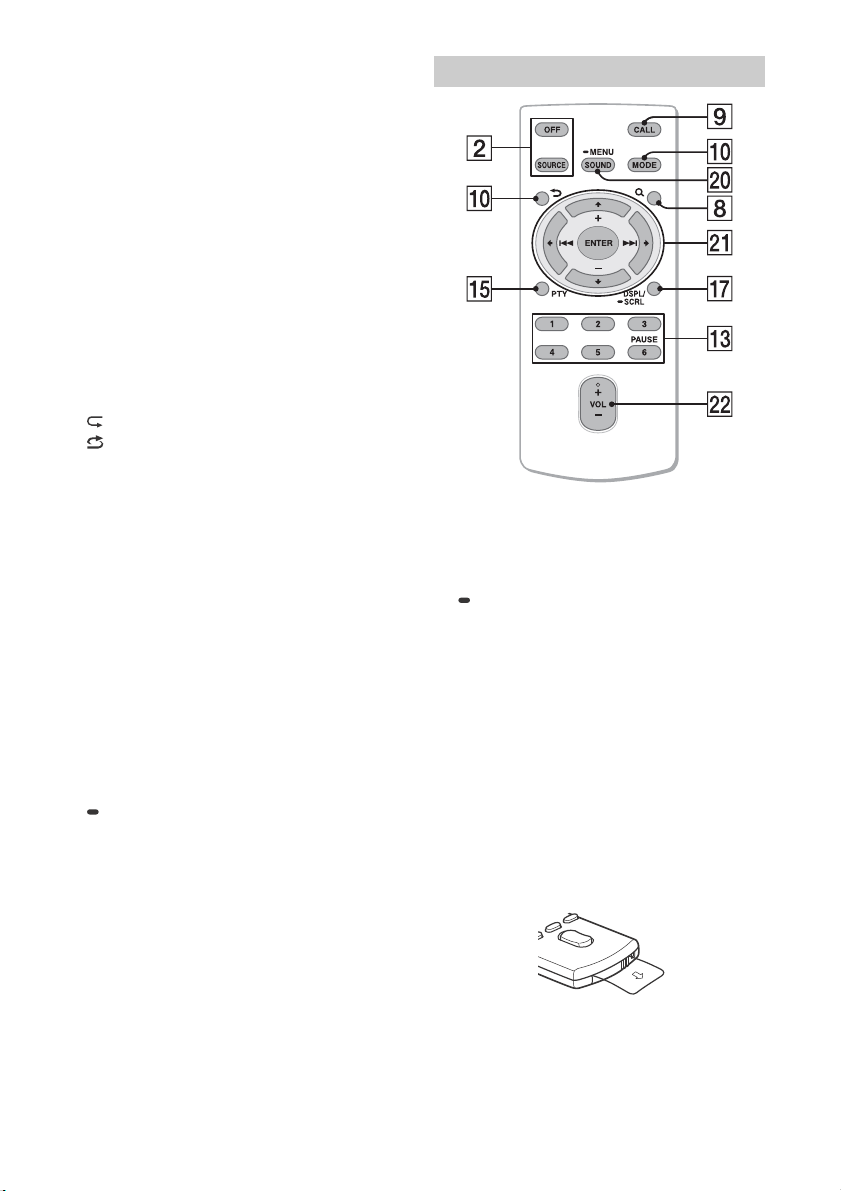
MENU*
Permet d’ouvrir le menu de configuration.
* Non disponible lorsque le téléphone BT est
sélectionné.
Touches numériques (1 à 6)
Permettent de capter des stations de radio
mémorisées. Appuyez sur la touche et
maintenez-la enfoncée pour mémoriser des
stations.
Permettent de composer un numéro de
téléphone mémorisé. Appuyez sur la touche et
maintenez-la enfoncée pour mémoriser un
numéro de téléphone.
ALBUM /
Permet de sauter un album sur un appareil
audio. Appuyez sur la touche et maintenez-la
enfoncée pour sauter des albums en continu.
Appuyez sur
positive ou sur
négative dans Pandora® (page 17).
(répétition)
(aléatoire)
MIC (page 19)
PAU SE
MEGA BASS
Permet d’accentuer les graves en
synchronisation avec le niveau de volume.
Appuyez sur la touche pour modifier le réglage
MEGA BASS : [ON], [OFF].
Réglage automatique à [OFF] si [C.AUDIO+] est
réglé à [ON].
PTY (type d’émission)
Permet de sélectionner PTY en mode RDS.
CAT (catégorie)
Permet de sélectionner des canaux de radio
dans SiriusXM.
Prise d’entrée AUX
DSPL (affichage)
Appuyez sur la touche pour changer les
éléments d’affichage.
SCRL (défilement)
Appuyez sur la touche et maintenez-la
enfoncée pour faire défiler un élément
d’affichage.
Port USB
RESET (panneau interne) (page 8)
pour laisser une appréciation
pour laisser une appréciation
Télé comm and e RM-X232
La touche VOL (volume) + comporte un point
tactile.
SOUND*
Permet d’ouvrir le menu SOUND directement.
MENU*
Appuyez sur la touche et maintenez-la
enfoncée pour ouvrir le menu de configuration.
* Non disponible lorsque le téléphone BT est
sélectionné.
///
Permet de sélectionner un élément de
configuration, etc.
ENTER
Permet d’entrer l’élément sélectionné.
/ (précédente/suivante)
+/– (album +/–)
VOL (volume) +/–
Retirez la feuille de protection avant l’utilisation.
6
FR
Page 43

Télécommande marine RM-X11M
(non fournie)
VOL (volume) +/–
GP (groupe)/ALBM (album) +/–
Permettent de capter des stations mémorisées.
Préparation
Retrait de la façade
Vous pouvez retirer la façade de cet appareil pour le
protéger du vol.
1
Appuyez sur la touche OFF et
maintenez-la enfoncée jusqu’à ce que
l’appareil s’éteigne. Appuyez sur la
touche de déverrouillage de la façade ,
puis retirez la façade en la tirant vers
vous.
Alarme d’avertissement
Si vous mettez la clé de contact en position OFF
sans retirer la façade, l’alarme d’avertissement
retentit pendant quelques secondes. L’alarme
retentit uniquement lorsque l’amplificateur intégré
est utilisé.
Numéros de série
Assurez-vous que le numéro de série indiqué sous
l’appareil correspond bien à celui indiqué à l’arrière
de la façade. Sinon, vous ne pourrez pas établir le
pairage BLUETOOTH ou effectuer la connexion et la
déconnexion à l’aide de la fonction NFC.
Installation de la façade
7
FR
Page 44

Réinitialisation de l’appareil
Avant la première utilisation de l’appareil ou après
avoir remplacé la batterie du bateau ou modifié les
raccordements, vous devez réinitialiser l’appareil.
Appuyez sur la touche RESET du panneau interne
avec un stylo à bille, etc., après avoir retiré la
façade.
Remarque
Une pression sur RESET efface le réglage de l’heure et
certaines informations mémorisées.
Commutation de l’intervalle de
syntonisation FM/AM
Réglez l’intervalle de syntonisation FM/AM en
fonction de votre pays. Ce réglage apparaît
uniquement lorsque la source est désactivée et
que l’horloge est affichée.
1
Appuyez sur MENU, tournez la molette
de réglage pour sélectionner [SET
GENERAL], puis appuyez dessus.
2
Tournez la molette de réglage pour
sélectionner [SET TUNER-STP], puis
appuyez dessus.
3
Tournez la molette de réglage pour
sélectionner [SET 50K/9K], [SET 100K/
10K] ou [SET 200K/10K], puis appuyez
dessus.
Réglage de l’horloge
1
Appuyez sur MENU, tournez la molette
de réglage pour sélectionner [SET
GENERAL], puis appuyez dessus.
2
Tournez la molette de réglage pour
sélectionner [SET CLOCK ADJ], puis
appuyez dessus.
L’indication des heures clignote.
3
Tournez la molette de réglage pour
régler l’heure et les minutes.
Appuyez sur SEEK +/– pour déplacer l’indication
numérique.
4
Appuyez sur MENU après avoir réglé les
minutes.
Le réglage est terminé et l’horloge démarre.
Affichage de l’horloge*
Appuyez sur la touche DSPL.
* Disponible uniquement lorsque [SUB DISPLAY] est
réglé à [SOURCE] (page 25).
8
FR
Page 45
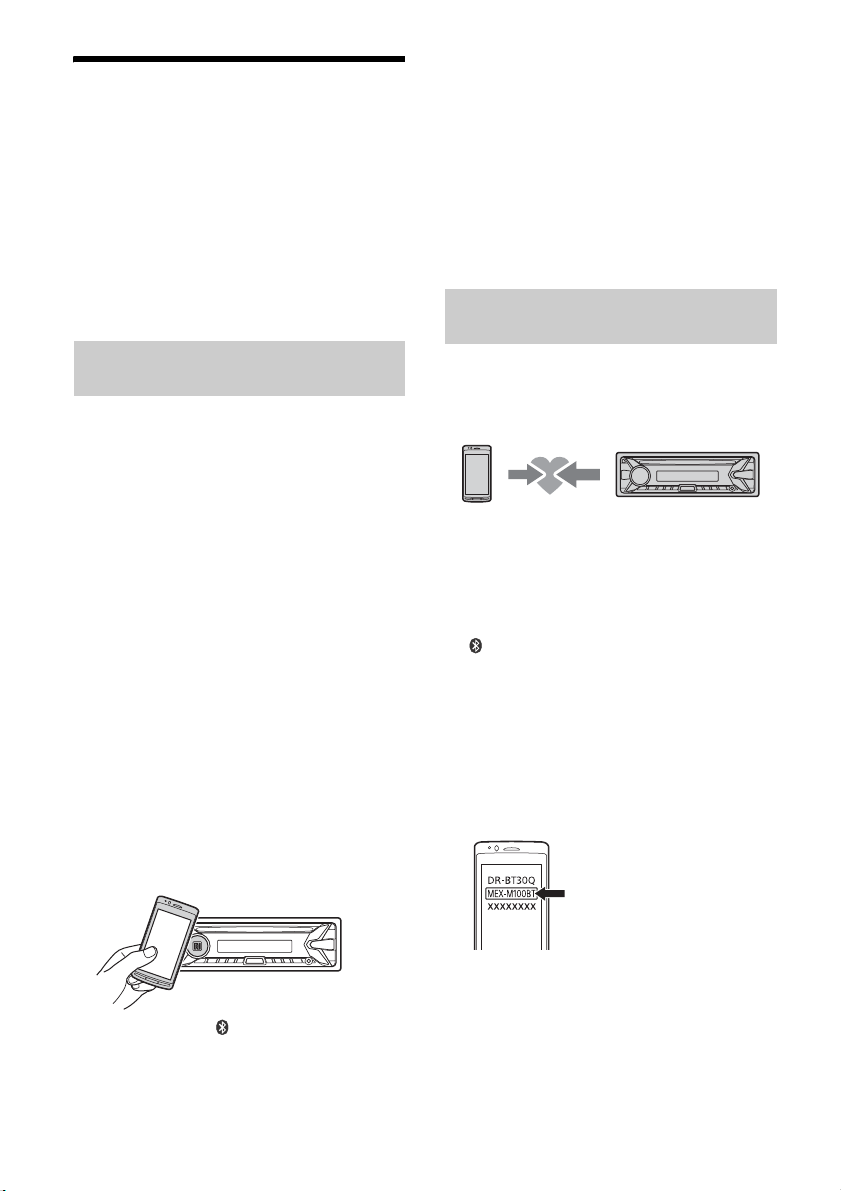
Préparation d’un périphérique
BLUETOOTH
Vous pouvez écouter de la musique ou effectuer un
appel en mains libres selon le périphérique
compatible BLUETOOTH, tel que téléphone
intelligent, téléphone cellulaire ou périphérique
audio (ci-après nommé « périphérique
BLUETOOTH », sauf en cas d’indication différente).
Pour plus de détails sur la connexion, reportez-vous
au mode d’emploi fourni avec le périphérique.
Avant de connecter le périphérique, diminuez le
volume de cet appareil; sinon, une accentuation du
volume pourrait se produire.
Connexion par simple contact avec un
téléphone intelligent (NFC)
Lorsque vous touchez la molette de réglage de
l’appareil avec un téléphone intelligent compatible
NFC*, l’appareil est automatiquement jumelé et
connecté avec le téléphone intelligent.
* La technologie NFC (Near Field Communication –
Communication en champ proche) permet d’établir
une communication sans fil à courte portée entre
différents périphériques, tels que des téléphones
cellulaires et des étiquettes CI. Grâce à la fonction
NFC, la communication des données peut être
réalisée en touchant simplement le symbole
correspondant ou la zone spécifiée sur les
périphériques compatibles NFC.
Pour les téléphones intelligents avec Android
OS 4.0 ou version antérieure, le téléchargement de
l’application « NFC Easy Connect » à partir de
Google Play™ est requis. Il est possible que
l’application ne soit pas disponible en
téléchargement dans certains pays/certaines
régions.
1
Activez la fonction NFC sur le téléphone
intelligent.
Pour plus de détails, reportez-vous au mode
d’emploi fourni avec le téléphone intelligent.
2
Touchez le symbole N de l’appareil avec
le symbole N du téléphone intelligent.
Pour effectuer la déconnexion par simple
contact
Touchez de nouveau le symbole N de l’appareil
avec le symbole N du téléphone intelligent.
Remarques
Pendant que vous établissez la connexion, manipulez
le téléphone intelligent avec soin pour éviter de
l’égratigner.
Il n’est pas possible d’établir la connexion par simple
contact lorsque l’appareil est déjà connecté à un
autre périphérique compatible NFC. En pareil cas,
déconnectez l’autre périphérique, puis établissez de
nouveau la connexion avec le téléphone intelligent.
Pairage et connexion avec un
périphérique BLUETOOTH
Lorsque vous connectez un périphérique
BLUETOOTH pour la première fois, un
enregistrement mutuel (nommé « pairage ») est
nécessaire. Le pairage permet à cet appareil et aux
autres périphériques de se reconnaître entre eux.
1
Placez le périphérique BLUETOOTH à 1 m
(3 pi) maximum de cet appareil.
2
Appuyez sur la touche CALL, tournez la
molette de réglage pour sélectionner
[SET PAIRING], puis appuyez dessus.
clignote pendant que l’appareil est en mode
de veille de pairage.
3
Procédez au pairage sur le périphérique
BLUETOOTH afin qu’il détecte cet
appareil.
4
Sélectionnez [MEX-M100BT] sur
l’affichage du périphérique BLUETOOTH.
Si le nom de votre modèle n’apparaît pas,
recommencez la procédure à partir de l’étape 2.
Assurez-vous que s’allume dans la fenêtre
d’affichage de l’appareil.
9
FR
Page 46
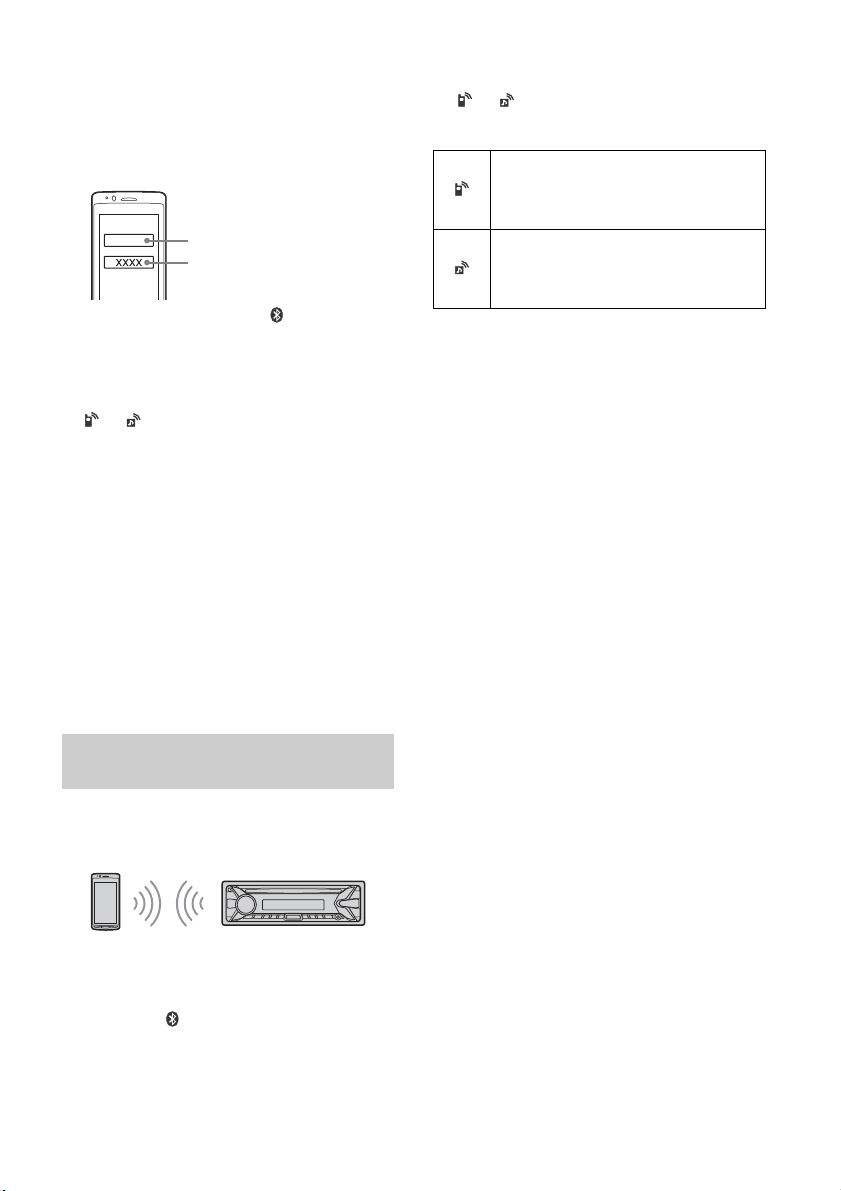
5
[0000]
Entrez le code d’authentification
Si la saisie d’un code d’authentification*
est requise sur le périphérique
BLUETOOTH, saisissez [0000].
* Le code d’authentification peut également être
nommé « clé d’authentification », « code NIP »,
« numéro NIP » ou « mot de passe », etc., en
fonction du périphérique.
Une fois le pairage effectué, demeure
allumé.
6
Sélectionnez cet appareil sur le
périphérique BLUETOOTH pour établir la
connexion BLUETOOTH.
ou s’allume lorsque la connexion est
établie.
Remarque
Pendant la connexion à un périphérique BLUETOOTH,
cet appareil ne peut pas être détecté par un autre
périphérique. Pour permettre la détection, accédez au
mode de pairage et recherchez cet appareil à partir de
l’autre périphérique.
Pour démarrer la lecture
Pour plus de détails, reportez-vous à la section
« Lecture d’un périphérique BLUETOOTH »
(page 15).
Annulation du pairage
Effectuez l’étape 2 pour quitter le mode de pairage
après avoir jumelé cet appareil et le périphérique
BLUETOOTH.
Connexion avec un périphérique
BLUETOOTH jumelé
Pour utiliser le périphérique une fois le pairage
effectué, établissez la connexion à cet appareil.
Certains périphériques jumelés se connectent
automatiquement.
3
Réglez le périphérique BLUETOOTH afin
qu’il se connecte à cet appareil.
ou s’allume.
Icônes dans la fenêtre d’affichage :
S’allume lorsque la fonction d’appel en
mains libres est disponible grâce à
l’activation du profil HFP (Handsfree
Profile).
S’allume lorsque la lecture du
périphérique audio est possible grâce à
l’activation du profil A2DP (Advanced
Audio Distribution Profile).
Connexion au dernier périphérique connecté
à partir de cet appareil
Activez la fonction BLUETOOTH sur le périphérique
BLUETOOTH.
Appuyez sur SRC, puis sélectionnez [BT PHONE] ou
[BT AUDIO].
Appuyez sur ENTER pour connecter l’appareil au
téléphone cellulaire ou sur PAUSE pour le connecter
au périphérique audio.
Remarque
Pendant la transmission BLUETOOTH audio en continu,
vous ne pouvez pas établir la connexion au téléphone
cellulaire à partir de cet appareil. Établissez plutôt la
connexion à cet appareil à partir du téléphone
cellulaire.
Conseil
Avec le signal BLUETOOTH activé : lorsque la clé de
contact est tournée sur la position ON, cet appareil se
reconnecte automatiquement au dernier téléphone
cellulaire connecté.
Pour installer le microphone
Pour plus de détails, reportez-vous à la section
« Installation du microphone » (page 40).
1
Appuyez sur la touche CALL, tournez la
molette de réglage pour sélectionner
[SET BT SIGNL], puis appuyez dessus.
Vérifiez que s’allume.
2
Activez la fonction BLUETOOTH sur le
périphérique BLUETOOTH.
10
FR
Page 47

Raccordement d’un iPhone/iPod
(pairage BLUETOOTH automatique)
Lorsqu’un iPhone/iPod muni d’iOS5 ou version
ultérieure est raccordé au port USB, l’appareil est
automatiquement jumelé et connecté avec le
iPhone/iPod.
Pour permettre le pairage BLUETOOTH
automatique, assurez-vous de régler [SET AUTO
PAIR] dans [BT] à [ON] (page 25).
1
Activez la fonction BLUETOOTH sur le
iPhone/iPod.
2
Raccordez un iPhone/iPod au port USB.
Assurez-vous que s’allume dans la fenêtre
d’affichage de l’appareil.
Remarques
Le pairage BLUETOOTH automatique ne démarrera
pas si l’appareil est déjà raccordé à un autre
périphérique BLUETOOTH. Dans ce cas, déconnectez
l’autre périphérique, puis raccordez à nouveau le
iPhone/iPod.
Si le pairage BLUETOOTH automatique n’est pas
établi, reportez-vous à la section « Préparation d’un
périphérique BLUETOOTH » pour plus de détails
(page 9).
Raccordement d’un autre
appareil audio portatif
1
Éteignez l’appareil audio portatif.
2
Réduisez le volume de l’appareil.
3
Raccordez l’appareil audio portatif à la
prise d’entrée AUX (mini-prise stéréo) de
l’appareil à l’aide d’un câble de
raccordement (non fourni)*.
* Veillez à utiliser une fiche droite.
4
Appuyez sur SRC pour sélectionner
[AUX].
Pour faire correspondre le niveau de volume
de l’appareil raccordé à celui des autres
sources
Démarrez la lecture sur l’appareil audio portatif
avec un niveau de volume modéré, puis réglez
votre appareil sur le volume d’écoute habituel.
Appuyez sur MENU, puis sélectionnez [SET SOUND]
[SET AUX VOLUME] (page 25).
Raccordement d’un
périphérique USB
1
Réduisez le volume de l’appareil.
2
Raccordez le périphérique USB à
l’appareil.
Pour raccorder un iPod/iPhone, utilisez le câble
de raccordement USB pour iPod (non fourni).
11
FR
Page 48

Écoute de la radio
Écoute de la radio
Le réglage de l’intervalle de syntonisation est
requis (page 8).
Pour écouter la radio, appuyez sur SRC pour
sélectionner [TUNER].
Mémorisation automatique (BTM)
1
Appuyez sur MODE pour changer de
bande (FM1, FM2, FM3, AM1 ou AM2).
2
Appuyez sur MENU, tournez la molette
de réglage pour sélectionner [SET
GENERAL], puis appuyez dessus.
3
Tournez la molette de réglage pour
sélectionner [SET BTM], puis appuyez
dessus.
L’appareil mémorise les stations sur les touches
numériques en respectant l’ordre des
fréquences.
Syntonisation
1
Appuyez sur MODE pour changer de
bande (FM1, FM2, FM3, AM1 ou AM2).
2
Réglez la fréquence.
Pour syntoniser des stations manuellement
Appuyez sur la touche SEEK +/– et maintenez-la
enfoncée pour localiser la fréquence
approximativement, puis appuyez plusieurs fois
sur SEEK +/– pour régler la fréquence souhaitée
avec précision.
Pour syntoniser des stations automatiquement
Appuyez sur SEEK +/–.
Le balayage s’interrompt lorsque l’appareil
capte une station.
Mémorisation manuelle
1
Lorsque vous captez la station que vous
souhaitez mémoriser, appuyez sur une
touche numérique (1 à 6) et maintenez-la
enfoncée jusqu’à ce que [MEM]
apparaisse.
Utilisation du RDS (système de
radiocommunication de
données)
Sélection des types d’émission (PTY)
1
Appuyez sur PTY pendant la réception
FM.
2
Tournez la molette de réglage jusqu’à ce
que le type d’émission souhaité
apparaisse, puis appuyez dessus.
L’appareil commence à chercher une station
diffusant le type d’émission sélectionné.
Type d’émission
200kHz/10kHz)
NEWS
(nouvelles),
(sports),
TAL K
ROCK
(rock classique),
SOFT RCK
COUNTRY
(détente),
CLASSICL
SOFT R&B
(langue étrangère),
REL TALK
(personnalités),
(collège),
MUSC ESP
hop),
WEATHER
Type d ’ém issi o n (intervalle de syntonisation :
100 kHz/10 kHz, 50 kHz/9 kHz)
NEWS
(nouvelles),
INFO
(information),
(programmes éducatifs),
CULTURE
(divers),
POP M
EASY M
rock),
(musique classique légère),
classique sérieuse),
WEATHER
(émissions pour enfants),
sociales),
ligne ouverte),
JAZZ
(musique jazz),
NATION M
d’autrefois),
(documentaires)
(intervalle de syntonisation :
INFORM
(infovariétés),
(rock détente),
(country),
NOSTALGA
(classique),
(rhythm and blues léger),
(infovariétés religieuses),
PUBLIC
HABL ESP
(musique espagnole),
(météo)
(culture),
(musique pop),
(musique grand public),
(météo),
RELIGION
TRAVEL
(musique nationale),
FOLK M
(information),
ROCK
ADLT HIT
OLDIES
(nostalgie),
R & B
REL MUSC
(infovariétés espagnoles),
AFFAIRS
SPORT
SCIENCE
OTHER M
FINANCE
(religion),
(voyage),
COUNTRY
(musique Folk),
(succès adultes),
TOP 40
(anciens succès),
(rhythm and blues),
(musique religieuse),
(publique),
(dossiers d’actualité),
(sports),
DRAMA
(science),
ROCK M
CLASSICS
(autre musique),
(finance),
SOCIAL A
PHONE IN
(musique country),
OLDIES
SPORTS
(rock),
CLS
(palmarès),
JAZZ
(jazz),
LANGUAGE
PERSNLTY
COLLEGE
HIP HOP
(hip-
EDUCATE
(théâtre),
VAR IED
(musique
LIGHT M
(musique
CHILDREN
(affaires
(émissions
LEISURE
(loisirs),
(musique
DOCUMENT
SOFT
Réception des stations mémorisées
1
Sélectionnez la bande, puis appuyez sur
une touche numérique (1 à 6).
12
FR
Page 49

Réglage de l’heure (CT)
Les données CT de la transmission RDS règlent
l’horloge.
1
Réglez l’appareil à [SET CT-ON] dans [SET
GENERAL] (page 23).
Écoute de la radio SiriusXM
(États-Unis/Canada
uniquement)
Activation de votre abonnement
SiriusXM
Seule la radio SiriusXM vous permet d’écouter
encore plus de canaux que vous aimez, le tout au
même endroit. Obtenez plus de 140 canaux, y
compris des chaînes musicales exemptes de
publicité, ainsi que les meilleures émissions de
sports, de nouvelles, d’infovariétés, d’humour et de
divertissement. Bienvenue dans le monde de la
radio satellite. Un récepteur SiriusXM Connect
Voiture et un abonnement sont requis. Pour plus
d’informations, visitez
www.siriusxm.com
Après l’installation du récepteur SiriusXM Connect
Voiture et de l’antenne, appuyez sur SRC pour
sélectionner [SIRIUSXM]. Vous devriez être en
mesure d’écouter le canal d’aperçu de SiriusXM au
Canal 1. Après avoir vérifié qu’il est possible
d’écouter le canal d’aperçu, sélectionnez le Canal 0
pour obtenir l’identifiant de radio de votre
récepteur. L’identifiant de radio est également
indiqué sur la partie inférieure du récepteur
SiriusXM Connect Voiture et son emballage. Vous
aurez besoin de ce numéro pour activer votre
abonnement. Notez le numéro pour référence
ultérieure.
Aux États-Unis, vous pouvez effectuer l’activation
en ligne ou en appelant le service à l’auditoire de
SiriusXM :
En ligne : Visitez www.siriusxm.com/activatenow
Téléphone : Composez le 1-866-635-2349
Au Canada, vous pouvez effectuer l’activation en
ligne ou en appelant le service à l’auditoire de
SiriusXM :
En ligne : Visitez www.siriusxm.ca/activatexm
Téléphone : Composez le 1-877-438-9677
Dans le cadre du processus d’activation, les
satellites SiriusXM envoient un message
d’activation à votre récepteur. Lorsque votre radio
détecte que le récepteur a reçu le message
d’activation, elle affiche : [SUBSCRIPTION
UPDATED - ENTER TO CONTINUE]. Une fois abonné,
vous pouvez syntoniser les canaux offerts dans
votre plan d’abonnement.
Remarques
Le processus d’activation prend normalement de 10 à
15 minutes, mais peut parfois prendre jusqu’à une
heure.
Votre radio doit être allumée et syntonisée sur le
signal SiriusXM pour recevoir le message d’activation.
Sélection des canaux pour SiriusXM
1
Appuyez sur (navigation).
2
Tournez la molette de réglage pour
sélectionner le canal de votre choix, puis
appuyez dessus.
Pour sélectionner des canaux à partir des
catégories
1
Appuyez sur CAT.
2
Tournez la molette de réglage pour sélectionner la
catégorie de votre choix, puis appuyez dessus.
Pour mémoriser des canaux
1
Lorsque vous captez le canal que vous souhaitez
mémoriser, appuyez sur une touche numérique (1 à
6) et maintenez-la enfoncée jusqu’à ce que [MEM]
apparaisse.
Pour capter le canal mémorisé, appuyez sur MODE
pour sélectionner [SXM1], [SXM2] ou [SXM3], puis
appuyez sur une touche numérique (1 à 6).
13
FR
Page 50

Pour régler le contrôle parental
La fonction de contrôle parental vous permet de
limiter l’accès aux canaux SiriusXM proposant un
contenu destiné aux adultes. Lorsqu’elle est
activée, la fonction de contrôle parental vous
demande d’entrer un mot de passe pour syntoniser
les canaux verrouillés. Vous trouverez ci-dessous
les informations relatives au réglage du mot de
passe et au verrouillage des canaux.
1
Appuyez sur MENU et tournez la molette de
réglage.
2
Sélectionnez [SET GENERAL] [SET PARENTAL]
[SET LOCK SELECT] [SET LOCK-ON].
3
Entrez le mot de passe en tournant la molette de
réglage de l’appareil ou en appuyant sur / sur la
télécommande.
Pour déplacer la position de saisie, appuyez sur SEEK
+/– sur l’appareil ou / sur la télécommande.
Le mot de passe initial est [0000].
4
Après avoir entré le mot de passe, appuyez sur
ENTER.
Pour déverrouiller les canaux, sélectionnez [SET
LOC K-OFF ].
Pour modifier le mot de passe
1
Appuyez sur MENU et tournez la molette de
réglage.
2
Sélectionnez [SET GENERAL] [SET PARENTAL]
[SET CODE EDIT].
3
Entrez le mot de passe actuel sur l’affichage
d’entrée du mot de passe actuel, puis appuyez sur
ENTER.
Le mot de passe initial est [0000].
4
Entrez votre nouveau mot de passe à 4 chiffres sur
l’affichage d’entrée du nouveau mot de passe, puis
appuyez sur ENTER.
Pour changer les éléments d’affichage
Appuyez sur DSPL pour les changer comme suit :
Numéro de canal (par défaut)
Nom de l’artiste
de contenu
* Ne s’affiche pas lorsque [SUB DISPLAY] est réglé à
[CLOCK] (page 25).
Titre de chanson Informations
Nom de catégorie Horloge*
Nom de canal
Lecture
Lecture d’un disque
1
Insérez le disque (côté imprimé vers le
haut).
La lecture démarre automatiquement.
Lecture d’un périphérique USB
Dans ce mode d’emploi, « iPod » est utilisé comme
référence générale pour des fonctions iPod sur les
iPod et iPhone, sauf mention contraire dans le texte
ou les illustrations.
Pour plus de détails sur la compatibilité de votre
iPod, reportez-vous à la section « À propos du
iPod » (page 27) ou visitez notre site d’assistance à
l’adresse indiquée sur la couverture arrière.
Vous pouvez utiliser des périphériques USB de type
MSC (stockage de masse) ou MTP (protocole de
transfert des médias) (par exemple, mémoire flash
USB, lecteur média numérique, téléphone
intelligent Android) conformes à la norme USB.
Selon le lecteur média numérique ou le téléphone
intelligent Android, il peut être nécessaire de régler
le mode de connexion USB à MTP.
Remarques
Pour plus de détails sur la compatibilité de votre
périphérique USB, visitez notre site d’assistance à
l’adresse indiquée sur la couverture arrière.
La lecture des fichiers suivants n’est pas prise en
charge.
MP3/WMA/AAC/FLAC :
fichiers avec protection des droits d’auteur
fichiers DRM (Gestion des droits numériques)
fichiers audio multicanal
MP3/WMA/AAC :
fichiers avec compression sans perte
WAV :
fichiers audio multicanal
14
FR
Page 51

1
Raccordez un périphérique USB au port
USB (page 11).
La lecture commence.
Si un périphérique est déjà raccordé, appuyez
sur SRC pour sélectionner [USB] afin de lancer la
lecture ([IPD] apparaît dans l’affichage lorsque
le iPod est reconnu).
2
Réglez le volume sur cet appareil.
Pour arrêter la lecture
Appuyez sur la touche OFF et maintenez-la
enfoncée pendant 1 seconde.
Pour retirer le périphérique
Arrêtez la lecture, puis retirez le périphérique.
Précaution relative au iPhone
Lorsque vous raccordez un iPhone via un câble USB,
le volume de l’appel téléphonique est contrôlé par
le iPhone plutôt que par l’appareil. N’augmentez
pas le volume de l’appareil par inadvertance
pendant un appel téléphonique, car cela causerait
une accentuation soudaine du volume après
l’appel.
Commande directe d’un iPod
(Commande passager)
1
En cours de lecture, appuyez sur la
touche MODE et maintenez-la enfoncée
jusqu’à ce que [MODE IPOD] apparaisse.
Les fonctions du iPod deviennent alors
disponibles.
Veuillez noter que le volume peut être réglé
uniquement par l’appareil.
Pour désactiver la commande passager
Appuyez sur la touche MODE et maintenez-la
enfoncée jusqu’à ce que [MODE AUDIO] apparaisse.
Lecture d’un périphérique
BLUETOOTH
Vous pouvez lire les contenus d’un périphérique
connecté qui prend en charge le profil BLUETOOTH
A2DP (Advanced Audio Distribution Profile).
1
Établissez une connexion BLUETOOTH
avec le périphérique audio (page 9).
2
Appuyez sur SRC pour sélectionner [BT
AUDIO].
3
Faites fonctionner le périphérique audio
pour démarrer la lecture.
4
Réglez le volume sur cet appareil.
Remarques
Selon le périphérique audio utilisé, les informations
telles que le titre, le numéro de plage/la durée et
l’état de lecture peuvent ne pas s’afficher sur cet
appareil.
Même si vous changez la source sur cet appareil, la
lecture ne s’interrompt pas sur le périphérique audio.
[BT AUDIO] ne s’affiche pas pendant l’utilisation de
l’application « SongPal » via la fonction BLUETOOTH.
Pour faire correspondre le niveau de volume
du périphérique BLUETOOTH à celui des
autres sources
Démarrez la lecture sur le périphérique audio
BLUETOOTH avec un niveau de volume modéré,
puis réglez votre appareil sur le volume d’écoute
habituel.
Appuyez sur MENU, puis sélectionnez [SET SOUND]
[SET BTA VOLUME] (page 25).
15
FR
Page 52

Recherche et lecture des plages
Lecture répétée et lecture aléatoire
1
En cours de lecture, appuyez plusieurs
fois sur (répétition) ou (aléatoire)
pour sélectionner le mode de lecture
souhaité.
La lecture dans le mode de lecture sélectionné
peut prendre un instant à démarrer.
Les modes de lecture disponibles diffèrent selon la
source sonore sélectionnée.
Recherche d’une plage par nom (QuickBrowZer™)
1
En cours de lecture CD, USB ou BT
1
AUDIO*
pour afficher la liste des catégories de
recherche.
Lorsque la liste de plages apparaît, appuyez
plusieurs fois sur (retour) pour afficher la
catégorie de recherche souhaitée.
*1 Disponible uniquement pour les périphériques
*2 En cours de lecture USB, appuyez sur
2
Tournez la molette de réglage pour
sélectionner la catégorie de recherche de
votre choix, puis appuyez pour valider.
3
Répétez l’étape 2 pour rechercher la
plage souhaitée.
La lecture commence.
Pour quitter le mode Quick-BrowZer
Appuyez sur (navigation).
, appuyez sur (navigation)*2
audio prenant en charge AVRCP (Audio Video
Remote Control Profile) 1.4 ou version ultérieure.
(navigation) pendant plus de 2 secondes
pour retourner directement au début de la liste
des catégories.
Recherche d’éléments par saut
(mode Saut)
1
Appuyez sur (navigation).
2
Appuyez sur SEEK +.
3
Tournez la molette de réglage pour
sélectionner l’élément.
L’appareil effectue des sauts dans la liste par
incréments de 10 % du nombre total
d’éléments.
4
Appuyez sur ENTER pour retourner au
mode Quick-BrowZer.
L’élément sélectionné apparaît.
5
Tournez la molette de réglage pour
sélectionner l’élément de votre choix,
puis appuyez dessus.
La lecture commence.
16
FR
Page 53
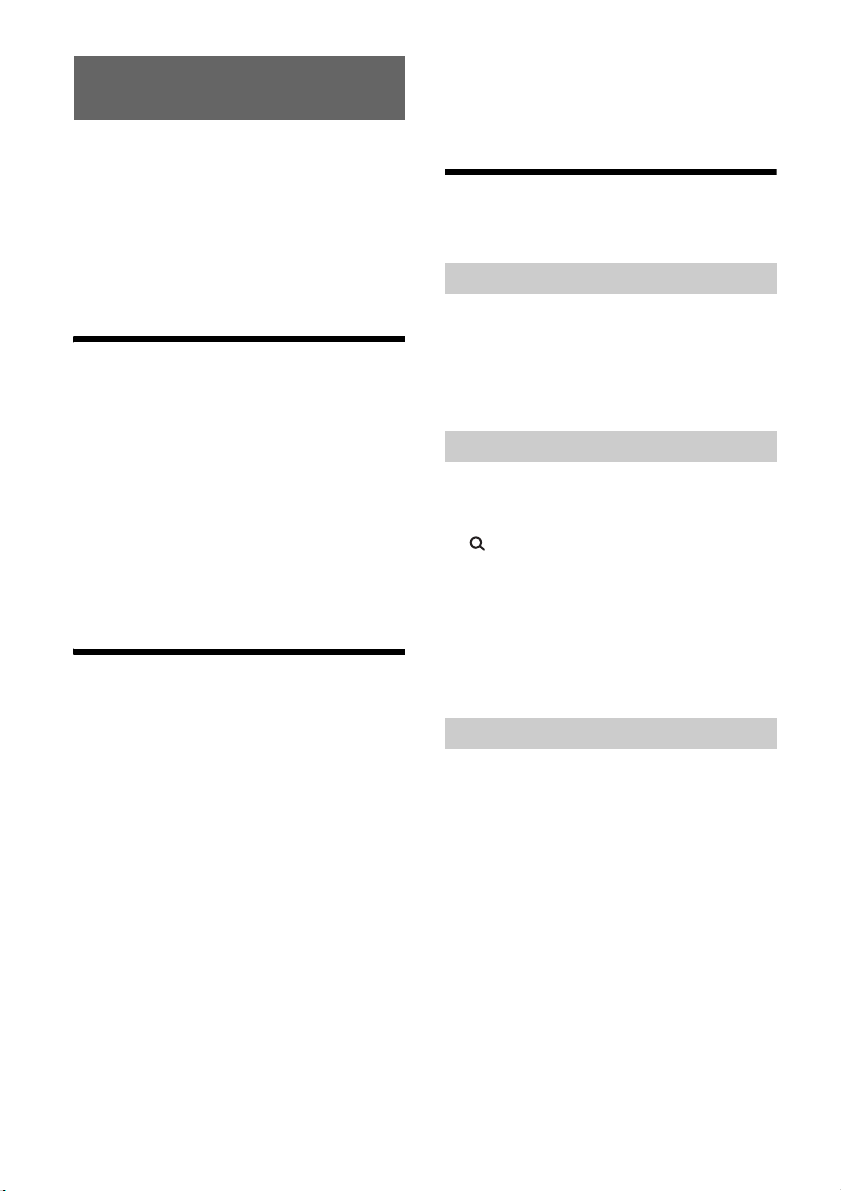
Écoute de Pandora®
Pandora® est disponible pour la transmission de
musique en continu à l’aide de votre iPhone et
téléphone intelligent Android. Vous pouvez
commander Pandora® sur un iPhone/téléphone
intelligent Android connecté via BLUETOOTH à
partir de cet appareil.
Pandora® est disponible uniquement dans certains
pays. Veuillez visiter
http://www.pandora.com/legal
pour plus d’informations.
Configuration de Pandora®
1
Pour plus de détails sur la compatibilité
de votre périphérique mobile, visitez le
site d’assistance à l’adresse indiquée sur
la couverture arrière.
2
Pour télécharger la plus récente version
de l’application Pandora®, visitez le
magasin d’applications de votre
téléphone intelligent. Vous trouverez
une liste des périphériques compatibles
au
www.pandora.com/everywhere/mobile
Transmission en continu
Pandora®
1
Connectez le périphérique mobile avec
cet appareil (page 9).
2
Appuyez sur SRC pour sélectionner
[PANDORA].
3
Démarrez l’application Pandora® sur le
périphérique mobile.
4
Appuyez sur PAUSE pour démarrer la
lecture.
Si le numéro de périphérique s’affiche
Assurez-vous que les mêmes numéros s’affichent
(par exemple, 123456) sur cet appareil et le
périphérique mobile, puis appuyez sur la touche
ENTER de cet appareil et sélectionnez [Oui] sur le
périphérique mobile.
Lors de l’activation de la fonction
BLUETOOTH
Vous pouvez régler le niveau de volume.
Appuyez sur MENU, puis sélectionnez [SET SOUND]
[SET BTA VOLUME] (page 25).
Opérations disponibles dans
Pandora®
Appréciation positive ou négative
L’appréciation positive ou négative vous permet de
personnaliser les stations.
1
En cours de lecture, appuyez sur
(appréciation positive) ou
(appréciation négative).
Utilisation de la liste des stations
La liste des stations vous permet de sélectionner
facilement la station souhaitée.
1
En cours de lecture, appuyez sur
(navigation).
2
Appuyez sur SEEK + pour sélectionner
l’ordre de tri [BY DATE] ou [A TO Z].
3
Tournez la molette de réglage pour
sélectionner la station de votre choix,
puis appuyez dessus.
La lecture commence.
Mise en signet
La plage en cours de lecture peut être mise en
signet et mémorisée dans votre compte Pandora®.
1
En cours de lecture, appuyez sur MODE.
17
FR
Page 54
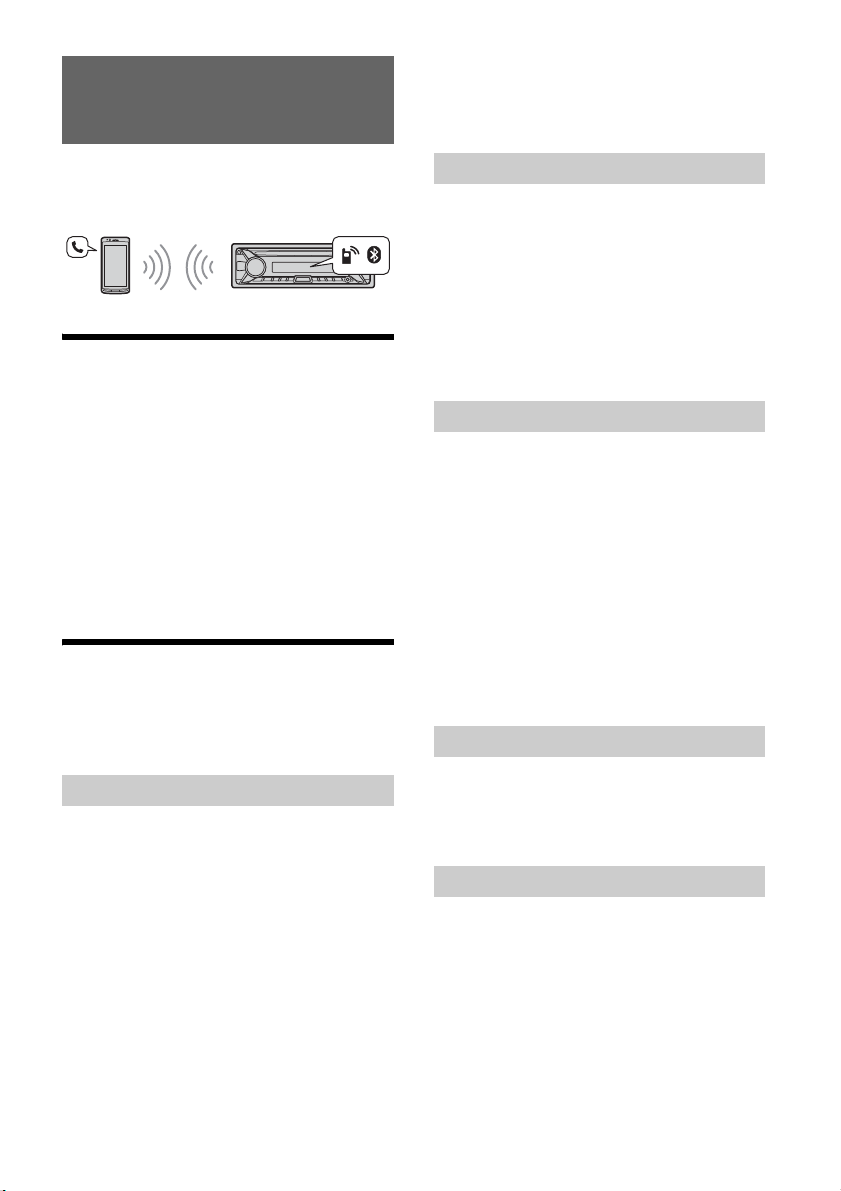
Appel en mains libres (via BLUETOOTH
uniquement)
4
Tournez la molette de réglage pour
sélectionner un numéro dans la liste des
numéros, puis appuyez dessus.
L’appel téléphonique commence.
Pour utiliser un téléphone cellulaire, connectez-le à
cet appareil. Pour plus de détails, reportez-vous à la
section « Préparation d’un périphérique
BLUETOOTH » (page 9).
Réception d’un appel
1
Appuyez sur la touche CALL lors de la
réception d’un appel avec une sonnerie.
L’appel téléphonique commence.
Remarque
La sonnerie et la voix de l’appelant sont émises
uniquement par les haut-parleurs avant.
Pour refuser l’appel
Appuyez sur la touche OFF et maintenez-la
enfoncée pendant 1 seconde.
Pour terminer l’appel
Appuyez sur la touche CALL à nouveau.
Faire un appel
Lorsque vous connectez un téléphone cellulaire qui
prend en charge le profil PBAP (Phone Book Access
Profile), vous pouvez faire un appel à partir du
répertoire ou de l’historique des appels.
À partir du répertoire
1
Appuyez sur la touche CALL, tournez la
molette de réglage pour sélectionner
[SET PHONE BOOK], puis appuyez
dessus.
2
Tournez la molette de réglage pour
sélectionner une initiale dans la liste des
initiales, puis appuyez dessus.
3
Tournez la molette de réglage pour
sélectionner un nom dans la liste des
noms, puis appuyez dessus.
À partir de l’historique des appels
1
Appuyez sur la touche CALL, tournez la
molette de réglage pour sélectionner
[SET RECENT CALL], puis appuyez dessus.
Une liste de l’historique des appels apparaît.
2
Tournez la molette de réglage pour
sélectionner un nom ou un numéro de
téléphone à partir de l’historique des
appels, puis appuyez dessus.
L’appel téléphonique commence.
Par saisie du numéro de téléphone
1
Appuyez sur la touche CALL, tournez la
molette de réglage pour sélectionner
[SET DIAL NUMBER], puis appuyez
dessus.
2
Tournez la molette de réglage pour
entrer le numéro de téléphone,
sélectionnez [ ] (espace), puis appuyez
sur ENTER*.
L’appel téléphonique commence.
* Appuyez sur SEEK +/– pour déplacer l’indication
numérique.
Remarque
[_] s’affiche à la place de [#] dans la fenêtre d’affichage.
Par recomposition
1
Appuyez sur la touche CALL, tournez la
molette de réglage pour sélectionner
[SET REDIAL], puis appuyez dessus.
L’appel téléphonique commence.
À l’aide d’un numéro de présélection
1
Appuyez sur la touche SRC, tournez la
molette de réglage pour sélectionner [BT
PHONE], puis appuyez dessus.
2
Appuyez sur une touche numérique (1 à
6) pour sélectionner le contact que vous
souhaitez appeler.
3
Appuyez sur ENTER.
L’appel téléphonique commence.
18
FR
Page 55

Préréglage des numéros de téléphone
Vous pouvez mémoriser un maximum de
6 contacts dans la fonction de présélection.
1
Sélectionnez un numéro de téléphone que vous
souhaitez mémoriser dans la fonction de
présélection à partir du répertoire ou de
l’historique des appels, ou en entrant le numéro de
téléphone directement.
Le numéro de téléphone apparaît dans la fenêtre
d’affichage de cet appareil.
2
Appuyez sur une touche numérique (1 à 6) et
maintenez-la enfoncée jusqu’à ce que [MEM]
apparaisse.
Le contact est mémorisé dans le numéro de
présélection sélectionné.
À l’aide de repères vocaux
Vous pouvez effectuer un appel en prononçant le
repère vocal mémorisé sur un téléphone cellulaire
connecté muni d’une fonction de composition
vocale.
1
Appuyez sur la touche CALL, tournez la
molette de réglage pour sélectionner
[SET VOICE DIAL], puis appuyez dessus.
Vous pouvez également appuyer sur VOICE
pendant que la fonction « SongPal » est
désactivée.
2
Prononcez le repère vocal mémorisé sur
le téléphone cellulaire.
Votre voix est reconnue et l’appel est effectué.
Pour annuler la composition vocale
Appuyez sur VOICE.
Opérations disponibles en
cours d’appel
Pour régler le volume de la sonnerie
Tournez la molette de réglage pendant la réception
d’un appel.
Pour régler le volume de la voix de
l’appelant
Tournez la molette de réglage pendant un appel.
Réglage du volume pour le correspondant
(Réglage de gain de micro)
Appuyez sur MIC.
Niveaux de volume réglables : [BTP MIC GAINLOW], [BTP MIC GAIN-MID], [BTP MIC GAIN-HI].
Pour atténuer l’écho et les bruits (Mode
Correcteur d’écho/Correcteur de bruits)
Appuyez sur la touche MIC et maintenez-la
enfoncée.
Modes disponibles : [BTP EC/NC-1], [BTP EC/NC-2].
Pour alterner entre le mode mains libres et
le mode téléphone cellulaire
Pendant un appel, appuyez sur MODE pour faire
passer le son de l’appel téléphonique entre
l’appareil et le téléphone cellulaire.
Remarque
Selon le téléphone cellulaire utilisé, cette opération
pourrait ne pas être disponible.
19
FR
Page 56

Fonctions pratiques
SongPal avec iPhone/
téléphone intelligent Android
Le téléchargement de la plus
récente version de l’application
« SongPal » est requis à partir de
la boutique App Store pour le
iPhone ou à partir de Google
Play pour le téléphone
intelligent Android.
Remarques
Pour votre sécurité, respectez les
réglementations et lois locales
relatives aux voies navigables et
n’utilisez pas l’application pendant la conduite.
« SongPal » est une application permettant de
contrôler des périphériques audio Sony compatibles
avec « SongPal » à l’aide de votre iPhone/téléphone
intelligent Android.
Les options qu’il est possible de contrôler à l’aide de
« SongPal » varient selon le périphérique connecté.
Pour utiliser les fonctions de « SongPal », consultez
les détails sur votre iPhone/téléphone intelligent
Android.
Pour plus de détails sur « SongPal », visitez l’adresse
URL suivante :
http://rd1.sony.net/help/speaker/songpal/
Visitez le site Web ci-dessous pour vérifier la
compatibilité des modèles de iPhone/téléphone
intelligent Android.
Pour un iPhone : visitez la boutique App Store
Pour un téléphone intelligent Android : visitez Google
Play
Établissement de la connexion SongPal
1
Établissez la connexion BLUETOOTH avec
le iPhone/téléphone intelligent Android
(page 9).
2
Démarrez l’application « SongPal ».
3
Appuyez sur la touche ENTER de
l’appareil et maintenez-la enfoncée
pendant plus de 2 secondes.
La connexion au iPhone/téléphone intelligent
Android démarre.
Pour plus de détails sur le fonctionnement du
iPhone/téléphone intelligent Android, consultez
la section d’aide de l’application.
Si le numéro de périphérique s’affiche
Assurez-vous que le numéro s’affiche (par exemple,
123456), puis sélectionnez [Oui] sur le iPhone/
téléphone intelligent Android.
Pour mettre fin à la connexion
Appuyez sur la touche ENTER et maintenez-la
enfoncée.
Sélection de la source ou de l’application
Vous pouvez utiliser l’appareil pour sélectionner la
source ou l’application souhaitée sur le iPhone/
téléphone intelligent Android.
Pour sélectionner la source
Appuyez plusieurs fois sur SRC. Vous pouvez
également appuyer sur SRC, tourner la molette de
réglage pour sélectionner la source souhaitée, puis
appuyer sur ENTER.
Pour afficher la liste des sources
Appuyez sur SRC.
Annonce de la réception de diverses
informations par commande vocale
(téléphone intelligent Android
uniquement)
Dès leur réception, les SMS, les notifications
Twitter/Facebook/Calendrier, etc., sont
automatiquement annoncés par les haut-parleurs
du bateau.
Pour plus de détails sur les réglages, consultez la
section d’aide de l’application.
20
FR
Page 57

Activation de la reconnaissance vocale
(téléphone intelligent Android
uniquement)
Vous pouvez commander une application par
commande vocale en enregistrant des applications.
Pour plus de détails, consultez la section d’aide de
l’application.
Activation de la reconnaissance vocale
1
Appuyez sur VOICE pour activer la reconnaissance
vocale.
2
À l’affichage de [Say Source or App] à l’écran du
téléphone intelligent Android, énoncez la
commande vocale dans le microphone.
Remarques
La reconnaissance vocale pourrait ne pas être
disponible dans certains cas.
La reconnaissance vocale pourrait ne pas fonctionner
correctement selon le niveau de performance du
téléphone intelligent Android connecté.
Utilisez cette fonction dans des conditions où les
bruits tels que les sons du moteur sont réduits
pendant la reconnaissance vocale.
Réponse à un message SMS (téléphone
intelligent Android uniquement)
Vous pouvez répondre à un message à l’aide de la
reconnaissance vocale.
1
Activez la reconnaissance vocale, puis entrez
« Reply (Répondre) ».
L’affichage d’entrée de message apparaît sur
l’application « SongPal ».
2
Entrez un message de réponse à l’aide de la
reconnaissance vocale.
La liste de messages disponibles apparaît sur
l’application « SongPal ».
3
Tournez la molette de réglage pour sélectionner le
message souhaité, puis appuyez dessus.
Le message est envoyé.
Divers réglages
Vous pouvez ajuster les divers réglages via le
iPhone/téléphone intelligent Android.
Pour plus de détails sur les réglages, consultez la
section d’aide de l’application.
Utilisation de Siri Eyes Free
Siri Eyes Free vous permet d’utiliser un iPhone en
mains libres en parlant simplement dans le
microphone. Cette fonction nécessite la connexion
d’un iPhone à l’appareil via BLUETOOTH. La
disponibilité est limitée aux iPhone 4s ou modèles
ultérieurs. Assurez-vous que votre iPhone utilise la
plus récente version d’iOS.
Vous devez effectuer préalablement les
configurations d’enregistrement et de connexion
BLUETOOTH avec l’appareil pour le iPhone. Pour
plus de détails, reportez-vous à la section
« Préparation d’un périphérique BLUETOOTH »
(page 9).
1
Activez la fonction Siri sur votre iPhone.
Pour plus de détails, reportez-vous au mode
d’emploi fourni avec le iPhone.
2
Appuyez sur VOICE.
L’affichage de commande vocale apparaît.
3
Après le bip émis par le iPhone, parlez
dans le microphone.
Le iPhone émet un bip à nouveau, puis la
fonction Siri commence à répondre.
Pour désactiver Siri Eyes Free
Appuyez sur VOICE.
Remarques
Le iPhone pourrait ne pas reconnaître votre voix,
selon les conditions d’utilisation. (Par exemple, si
vous êtes dans un bateau en mouvement.)
Siri Eyes Free pourrait ne pas fonctionner
correctement ou le temps de réponse pourrait
présenter un décalage dans les endroits où les
signaux du iPhone sont difficiles à recevoir.
Selon les conditions d’utilisation du iPhone, la
fonction Siri Eyes Free pourrait ne pas fonctionner
correctement ou être désactivée.
21
FR
Page 58

Si vous effectuez la lecture d’une plage avec un
iPhone en utilisant la connexion audio BLUETOOTH,
lors du démarrage de la lecture via BLUETOOTH, Siri
Eyes Free est automatiquement désactivée et
l’appareil passe à la source audio BLUETOOTH.
Lorsque la fonction Siri Eyes Free est activée pendant
la lecture audio, l’appareil pourrait passer à la source
audio BLUETOOTH même si vous ne spécifiez aucune
plage pour la lecture.
Lors du raccordement du iPhone au port USB, la
fonction Siri Eyes Free pourrait ne pas fonctionner
correctement ou être désactivée.
Lors du raccordement du iPhone à l’appareil, n’activez
pas Siri avec le iPhone. La fonction Siri Eyes Free
pourrait ne pas fonctionner correctement ou être
désactivée.
Aucun son n’est audible pendant que la fonction Siri
Eyes Free est activée.
Réglages
Annulation du mode DEMO
Vous pouvez désactiver l’affichage de
démonstration qui apparaît lorsque la source est
désactivée et que l’horloge est affichée.
1
Appuyez sur MENU, tournez la molette
de réglage pour sélectionner [SET
GENERAL], puis appuyez dessus.
2
Tournez la molette de réglage pour
sélectionner [SET DEMO], puis appuyez
dessus.
3
Tournez la molette de réglage pour
sélectionner [SET DEMO-OFF], puis
appuyez dessus.
Le réglage est terminé.
4
Appuyez deux fois sur (retour).
La fenêtre d’affichage retourne au mode de
réception/lecture normal.
Configuration de base
Vous pouvez configurer des paramètres dans les
catégories de configuration suivantes :
Configuration générale (GENERAL), Configuration
sonore (SOUND), Configuration d’affichage
(DISPLAY), Configuration BLUETOOTH (BT),
Configuration SongPal (SONGPAL)
(Non disponible lorsque le téléphone BT est
sélectionné.)
1
Appuyez sur MENU.
2
Tournez la molette de réglage pour
sélectionner la catégorie de
configuration, puis appuyez dessus.
Les paramètres peuvent être réglés selon la
source et le réglage.
3
Tournez la molette de réglage pour
sélectionner les options, puis appuyez
dessus.
Pour retourner à l’écran précédent
Appuyez sur (retour).
22
FR
Page 59

Configuration générale
(GENERAL)
DEMO
(démonstration)
Permet d’activer le mode de démonstration :
[ON], [OFF].
CLOCK ADJ
TUNER-STP
CAUT ALARM
BEEP
AUTO OFF
CT
BTM
(page 12)
PAR ENTA L
SXM RESET
(réglage de l’horloge) (page 8)
(intervalle de syntonisation) (page 8)
(Disponible uniquement lorsque la source est
désactivée et que l’horloge est affichée.)
(alarme d’avertissement)
Permet d’activer l’alarme d’avertissement : [ON],
[OFF] (page 7).
(Disponible uniquement lorsque la source est
désactivée et que l’horloge est affichée.)
Permet d’activer le bip : [ON], [OFF].
Permet d’éteindre automatiquement après un
certain temps lors de l’arrêt de l’appareil : [ON]
(30 minutes), [OFF].
(heure)
Permet d’activer la fonction CT : [ON], [OFF].
(mémorisation des meilleurs accords)
(Disponible uniquement lorsque le récepteur est
sélectionné.)
Permet de régler le verrouillage parental à [ON]
ou [OFF] et de modifier le mot de passe
(page 14).
(Disponible uniquement lorsque SiriusXM est
sélectionné.)
(réinitialisation SiriusXM)
Permet d’initialiser les réglages du récepteur
SiriusXM Connect Voiture (canaux
présélectionnés/verrouillage parental) : [YES],
[NO].
(Disponible uniquement lorsque SiriusXM est
sélectionné.)
FIRMWARE
Permet de vérifier/mettre à jour la version du
micrologiciel. Pour plus de détails, visitez le site
d’assistance suivant :
http://esupport.sony.com/
FW VERSION
Affiche la version de micrologiciel actuelle.
FW UPDATE
Permet d’accéder au processus de mise à jour du
micrologiciel : [YES], [NO].
(Disponible uniquement lorsque la source est
désactivée et que l’horloge est affichée.)
(version du micrologiciel)
(mise à jour du micrologiciel)
Configuration sonore (SOUND)
Ce menu de configuration est disponible lorsqu’une
source autre que le téléphone BT est sélectionnée.
CLEAR AUDIO+
Reproduit le son en optimisant le signal
numérique à l’aide des réglages sonores
recommandés par Sony : [ON], [OFF].
(Réglage automatique à [OFF] si [EQ10 PRESET]
est modifié et/ou le réglage MEGA BASS est
réglé à [ON].)
EQ10 PRESET
Permet de sélectionner une courbe d’égaliseur
parmi 10 courbes d’égaliseur ou de désactiver la
fonction : [OFF], [R & B], [ROCK], [POP], [DANCE],
[HIP-HOP], [ELECTRONICA], [JAZZ], [SOUL],
[COUNTRY], [CUSTOM].
Le réglage de courbe d’égaliseur peut être
mémorisé pour chaque source.
EQ10 CUSTOM
Permet de sélectionner l’option [CUSTOM] de la
fonction EQ10.
Réglage de la courbe d’égaliseur : [BAND1]
32 Hz, [BAND2] 63 Hz, [BAND3] 125 Hz, [BAND4]
250 Hz, [BAND5] 500 Hz, [BAND6] 1 kHz, [BAND7]
2 kHz, [BAND8] 4 kHz, [BAND9] 8 kHz, [BAND10]
16 kHz.
Le niveau de volume peut être réglé par
incréments de 1 dB, de -6 dB à +6 dB.
23
FR
Page 60
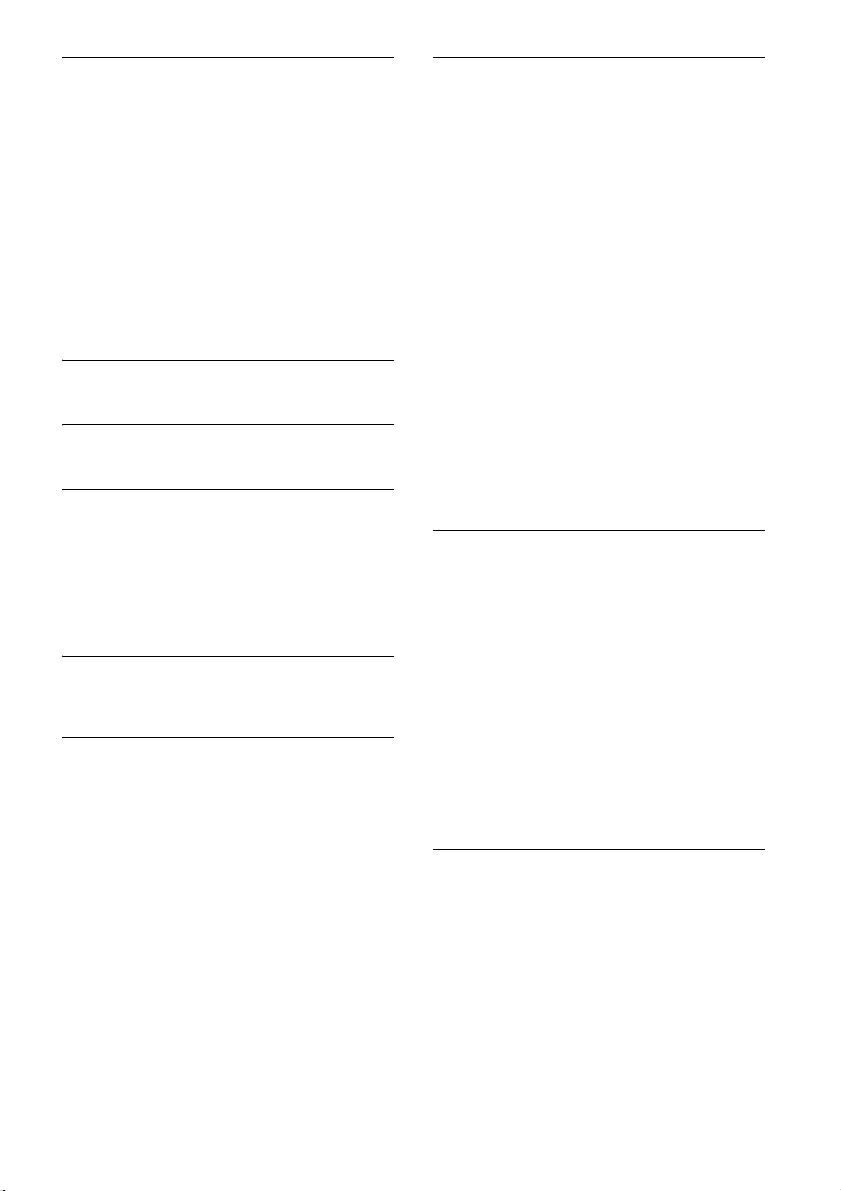
POSITION
BALANCE
FADER
DSEE
AAV
REARBAS ENH
(position d’écoute)
F/R POSITION
Permet de simuler un champ acoustique naturel
en retardant les sons émis par les haut-parleurs
en fonction de votre position :
[FRONT L] (avant gauche),
[FRONT R] (avant droite),
[FRONT] (centre avant),
[ALL] (centre de votre bateau),
[OFF] (aucune position réglée)
ADJ POSITION
Permet de régler la position d’écoute avec
précision : [+3] – [CENTER] – [-3].
SW POSITION
[NEAR] (rapprochée),
[NORMAL] (normale),
[FAR] (éloignée)
Permet de régler l’équilibre du son : [RIGHT-15] –
[CENTER] – [LEFT-15].
Permet de régler le niveau relatif : [FRONT-15] –
[CENTER] – [REAR-15].
(moteur d’amélioration sonore numérique)
Permet d’améliorer la qualité des sons
compressés numériquement en restaurant les
hautes fréquences supprimées lors du processus
de compression.
Ce réglage peut être mémorisé pour chaque
source autre que le récepteur.
Permet de sélectionner le mode DSEE : [ON],
[OFF].
(volume automatique avancé)
Permet de régler le niveau du volume de lecture
de toutes les sources au niveau optimal : [ON],
[OFF].
Permet d’accentuer les graves en appliquant un
réglage de filtre passe-bas aux haut-parleurs
arrière. Cette fonction permet d’utiliser les hautparleurs arrière comme caisson de graves si
vous n’en raccordez aucun. (Disponible
uniquement lorsque [SUBW MODE] est réglé à
[OFF].)
RBE MODE
l’arrière)
Permet de sélectionner le mode d’amplificateur
de graves à l’arrière : [1], [2], [3], [OFF].
LPF FREQ
Permet de sélectionner la fréquence de coupure
du caisson de graves : [50Hz], [60Hz], [80Hz],
[100Hz], [120Hz].
LPF SLOPE
Permet de sélectionner la pente du filtre passebas LPF : [1], [2], [3].
(position avant/arrière)
* (ajustement de position)
* (position du caisson de graves)
(amplificateur de graves à l’arrière)
(mode d’amplificateur de graves à
(fréquence de filtre passe-bas)
(pente de filtre passe-bas)
SUBW DIRECT
graves)
Vous pouvez utiliser un caisson de graves sans
amplificateur de puissance lorsque vous
effectuez le raccordement au câble de hautparleur arrière. (Disponible uniquement lorsque
[RBE MODE] est réglé à [OFF].)
Assurez-vous de raccorder un caisson de graves
de 4 – 8 ohms à l’un ou l’autre des câbles de
haut-parleur arrière. Ne raccordez pas de hautparleur à l’autre câble de haut-parleur arrière.
SUBW MODE
Permet de sélectionner le mode du caisson de
graves : [1], [2], [3], [OFF].
SUBW PHASE
Permet de sélectionner la phase du caisson de
graves : [NORM], [REV].
SW POSITION
Permet de sélectionner la position du caisson de
graves : [NEAR], [NORMAL], [FAR].
LPF FREQ
Permet de sélectionner la fréquence de coupure
du caisson de graves : [50Hz], [60Hz], [80Hz],
[100Hz], [120Hz].
LPF SLOPE
Permet de sélectionner la pente du filtre passebas LPF : [1], [2], [3].
SUB WOOFER
SUBW LEVEL
Permet de régler le niveau du caisson de
graves : [+10 dB] – [0 dB] – [-10 dB].
([ATT] est affiché au réglage le plus bas.)
SUBW PHASE
Permet de sélectionner la phase du caisson de
graves : [NORM], [REV].
SW POSITION
Permet de sélectionner la position du caisson de
graves : [NEAR], [NORMAL], [FAR].
LPF FREQ
Permet de sélectionner la fréquence de coupure
du caisson de graves : [50Hz], [60Hz], [80Hz],
[100Hz], [120Hz].
LPF SLOPE
Permet de sélectionner la pente du filtre passebas LPF : [1], [2], [3].
HPF
(filtre passe-haut)
HPF FREQ
Permet de sélectionner la fréquence de coupure
du haut-parleur avant/arrière : [OFF], [50Hz],
[60Hz], [80Hz], [100Hz], [120Hz].
HPF SLOPE
Permet de sélectionner la pente de filtre passehaut HPF (applicable uniquement lorsque
l’option [HPF FREQ] n’est pas réglée à [OFF]) : [1],
[2], [3].
(raccordement direct d’un caisson de
(mode du caisson de graves)
(phase du caisson de graves)
* (position du caisson de graves)
(fréquence de filtre passe-bas)
(pente de filtre passe-bas)
(niveau du caisson de graves)
(phase du caisson de graves)
* (position du caisson de graves)
(fréquence de filtre passe-bas)
(pente de filtre passe-bas)
(fréquence de filtre passe-haut)
(pente de filtre passe-haut)
24
FR
Page 61
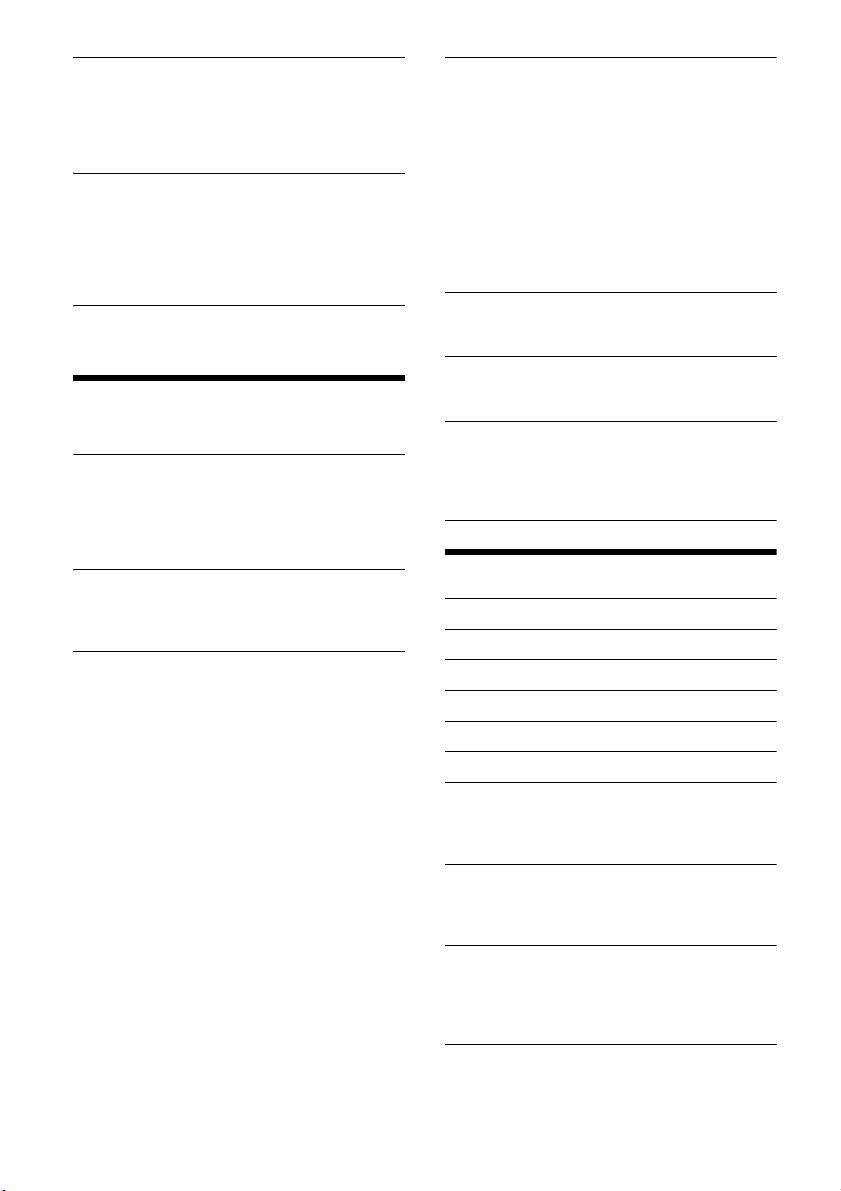
AUX VOLUME
Permet de régler le niveau de volume de chaque
périphérique auxiliaire raccordé : [+18 dB] –
[0 dB] – [-8 dB].
Ce réglage évite de régler le niveau de volume
entre les sources.
BTA VOLUME
audio BLUETOOTH)
Permet de régler le niveau de volume de chaque
périphérique BLUETOOTH connecté : [+6 dB] –
[0 dB] – [-6 dB].
Ce réglage évite de régler le niveau de volume
entre les sources.
* Ne s’affiche pas lorsque [F/R POSITION] est réglé à
[OFF].
(niveau de volume AUX)
(niveau de volume du périphérique
Configuration d’affichage
(DISPLAY)
DIMMER
Réduit l’intensité de la fenêtre d’affichage : [ON],
[OFF], [AT] (automatique)
([AT] est disponible uniquement lorsque le câble
de commande d’éclairage est raccordé et que
les phares sont allumés).
SUB DISPLAY
Permet de sélectionner l’élément à afficher en
tant qu’information secondaire : [SOURCE],
[CLOCK].
BUTTON COLOR
Permet de sélectionner une couleur préréglée
ou personnalisée pour les touches.
COLOR
Permet de sélectionner 15 couleurs préréglées
ou 1 couleur personnalisée.
CUSTOM COLOR
Permet d’enregistrer une couleur personnalisée
pour les touches.
RGB RED, RGB GREEN, RGB BLUE
Gamme de couleur réglable : [0] – [32] ([0] ne
peut pas être sélectionné pour toutes les
gammes de couleur).
DSPL COLOR
Permet de sélectionner une couleur préréglée
ou personnalisée pour la fenêtre d’affichage.
COLOR
Permet de sélectionner 15 couleurs préréglées
ou 1 couleur personnalisée.
CUSTOM COLOR
Permet d’enregistrer une couleur personnalisée
pour la fenêtre d’affichage.
SOUND SYNC
Permet d’activer la synchronisation de l’éclairage
avec le son : [ON], [OFF].
MOTION DSPL
Permet d’afficher des motifs animés : [ON],
[OFF], [SA] (analyseur de spectre).
AUTO SCROLL
Permet de faire défiler automatiquement les
éléments longs : [ON], [OFF].
(Non disponible lorsque AUX ou le récepteur est
sélectionné.)
(couleur de la fenêtre d’affichage)
RGB RED, RGB GREEN, RGB BLUE
Gamme de couleur réglable : [0] – [32] ([0] ne
peut pas être sélectionné pour toutes les
gammes de couleur).
(synchronisation sonore)
(affichage animé)
Configuration BLUETOOTH (BT)
PAI RIN G
(page 9)
PHONE BOOK
REDIAL
RECENT CALL
VOICE DIAL
DIAL NUMBER
RINGTONE
Permet de sélectionner la sonnerie de cet
appareil ou du téléphone cellulaire connecté : [1]
(cet appareil), [2] (téléphone cellulaire).
AUTO ANSWER
Permet de configurer cet appareil pour répondre
automatiquement aux appels reçus : [OFF], [1]
(environ 3 secondes), [2] (environ 10 secondes).
AUTO PAIR
Permet de démarrer le pairage BLUETOOTH
automatiquement lorsqu’un périphérique avec
iOS version 5.0 ou ultérieure est raccordé via
USB : [ON], [OFF].
BT SIGNL
Permet d’activer/de désactiver la fonction
BLUETOOTH.
(page 18)
(page 18)
(page 18)
(page 19)
(page 18)
(pairage automatique)
(signal BLUETOOTH) (page 10)
25
FR
Page 62

BT INIT
(initialisation BLUETOOTH)
Permet d’initialiser tous les réglages
BLUETOOTH (informations de pairage, numéro
de présélection, informations sur le
périphérique, etc.) : [YES], [NO].
Avant de mettre l’appareil au rebut, initialisez
tous les réglages.
(Disponible uniquement lorsque la source est
désactivée et que l’horloge est affichée.)
Configuration SongPal
(SONGPAL)
Cette configuration permet d’activer et de
désactiver la fonction « SongPal » (connexion).
Informations complémentaires
Mise à jour du micrologiciel
Vous pouvez mettre à jour le micrologiciel de cet
appareil à partir du site d’assistance suivant :
http://esupport.sony.com/
Pour mettre à jour le micrologiciel, visitez le site
d’assistance, puis suivez les instructions en ligne.
Précautions
Si votre bateau est resté amarré en plein soleil,
laissez l’appareil refroidir avant de l’utiliser.
Ne laissez pas la façade ou les appareils audio à
l’intérieur du bateau, car la température élevée
résultant du rayonnement direct du soleil pourrait
causer un problème de fonctionnement.
L’antenne électrique se déploie
automatiquement.
Condensation
Si de la condensation s’est formée dans l’appareil,
retirez le disque et attendez environ une heure pour
que l’appareil puisse sécher; sinon, il ne
fonctionnera pas correctement.
Pour conserver un son de haute qualité
Ne renversez pas de liquide sur l’appareil ou sur les
disques.
26
Remarques sur les disques
N’exposez pas les disques au rayonnement direct
du soleil ou à des sources de chaleur telles que
des conduits d’air chaud, et ne les laissez pas
dans un bateau amarré en plein soleil.
Avant la lecture, essuyez les
disques avec un chiffon de
nettoyage en partant du
centre vers l’extérieur.
N’utilisez pas de solvants tels
que de l’essence, du diluant
ou des nettoyants disponibles
sur le marché.
Cet appareil est conçu pour la
lecture des disques conformes à la norme
Compact Disc (CD). Les DualDiscs et certains
disques de musique encodés avec des
technologies de protection des droits d’auteur ne
sont pas conformes à la norme Compact Disc
(CD). Par conséquent, il est possible que ces
disques ne soient pas lus par cet appareil.
FR
Page 63
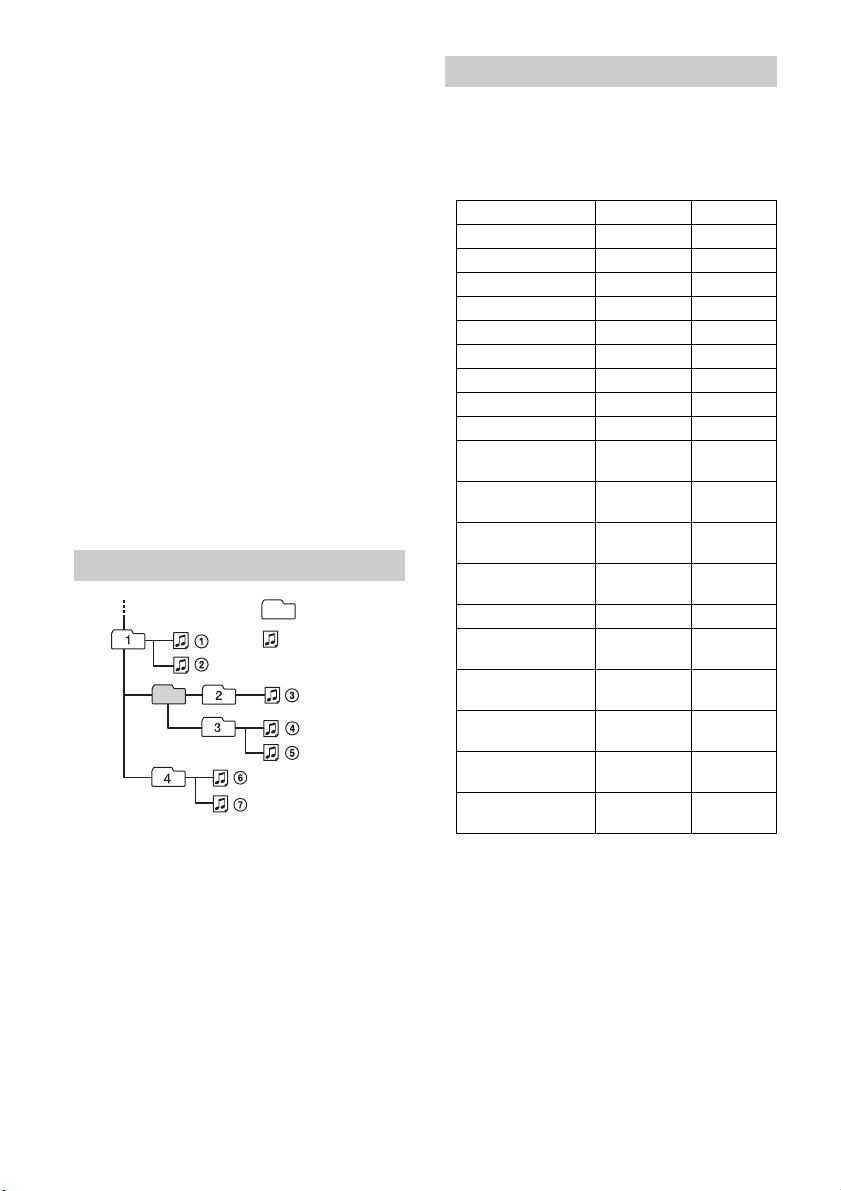
Dossier (album)
Fichier audio (plage)
Disques ne pouvant PAS être lus sur cet appareil
Les disques sur lesquels sont collés des
étiquettes, des autocollants, du ruban adhésif
ou du papier. De tels disques peuvent
provoquer des problèmes de fonctionnement
ou être endommagés.
Les disques de forme non standard
(notamment en forme de cœur, de carré ou
d’étoile). Vous risquez d’endommager votre
appareil si vous essayez de lire ces types de
disques.
Les disques de 8 cm (31/4po).
Remarques sur les disques CD-R/CD-RW
Si le disque multisession commence avec une
session CD-DA, il est reconnu comme un disque
CD-DA et les autres sessions ne sont pas lues.
Disques ne pouvant PAS être lus sur cet appareil
CD-R/CD-RW dont la qualité d’enregistrement
est mauvaise.
CD-R/CD-RW enregistrés avec un appareil
d’enregistrement non compatible.
CD-R/CD-RW n’ayant pas été finalisés
correctement.
CD-R/CD-RW autres que ceux enregistrés au
format CD audio ou MP3 conformément à la
norme ISO9660 Level 1/Level 2, Joliet/Romeo
ou multisession.
Ordre de lecture des fichiers audio
À propos du iPod
Vous pouvez raccorder cet appareil aux modèles
d’iPod suivants. Mettez vos périphériques iPod à
jour avec le logiciel le plus récent avant toute
utilisation.
Modèles de iPhone/iPod compatibles
Modèle compatible Bluetooth® USB
iPhone 6
iPhone 6 Plus
iPhone 5s
iPhone 5c
iPhone 5
iPhone 4s
iPhone 4
iPhone 3GS
iPhone 3G
iPod touch
(5ème génération)
iPod touch
(4ème génération)
iPod touch
(3ème génération)
iPod touch
(2ème génération)
iPod classic
iPod nano
(7ème génération)
iPod nano
(6ème génération)
iPod nano
(5ème génération)
iPod nano
(4ème génération)
iPod nano
(3ème génération)
L’utilisation du badge Made for Apple signifie
qu’un accessoire a été conçu pour être raccordé
spécifiquement au produit ou aux produits Apple
identifiés dans le badge, et a été certifié par le
constructeur pour satisfaire les normes de
performance d’Apple. Apple n’est pas
responsable du fonctionnement de cet appareil ni
de sa conformité avec les consignes et normes de
sécurité.
Veuillez noter que l’utilisation de cet accessoire
avec un produit Apple peut avoir un effet adverse
sur les performances sans fil.
27
FR
Page 64

Si vous avez des questions ou des problèmes
Pile au lithium (CR2025)
Pôle + vers le haut
concernant cet appareil qui ne sont pas abordés
dans ce mode d’emploi, contactez votre détaillant
Sony le plus proche.
Entretien
Remplacement de la pile au lithium (CR2025)
de la télécommande
Lorsque la pile est faible, la portée de la
télécommande diminue.
ATTENTION
La pile pourrait exploser si elle n’est pas remplacée
correctement. Remplacez-la uniquement avec le
même type de pile ou un type équivalent.
Remarque sur la pile au lithium
Tenez la pile au lithium hors de la portée des enfants.
En cas d’ingestion de la pile, consultez immédiatement
un médecin.
Nettoyage des connecteurs
L’appareil peut ne pas fonctionner correctement si
les connecteurs entre l’appareil et la façade sont
sales. Pour éviter cette situation, retirez la façade
(page 7) et nettoyez les connecteurs avec un cotontige. N’exercez pas une pression trop forte, car vous
pourriez endommager les connecteurs.
Remarques
Pour plus de sécurité, coupez le contact avant de
nettoyer les connecteurs et retirez la clé de contact.
Ne touchez jamais les connecteurs directement avec
les doigts ou avec un objet métallique.
Caractéristiques techniques
Radio
FM
Plage de syntonisation :
87,5 à 108,0 MHz (avec intervalle de 50 kHz)
87,5 à 108,0 MHz (avec intervalle de 100 kHz)
87,5 à 107,9 MHz (avec intervalle de 200 kHz)
Intervalle de syntonisation FM :
Commutable 50 kHz/100 kHz/200 kHz
Borne d’antenne :
Connecteur d’antenne externe
Fréquence intermédiaire :
FM CCIR : -1 956,5 à -487,3 kHz et
+500,0 à +2 095,4 kHz
Sensibilité utile : 8 dBf
Sélectivité : 75 dB à 400 kHz
Rapport signal/bruit : 73 dB
Séparation : 50 dB à 1 kHz
Réponse en fréquence : 20 à 15 000 Hz
AM
Plage de syntonisation :
531 à 1 602 kHz (avec intervalle de 9 kHz)
530 à 1 710 kHz (avec intervalle de 10 kHz)
Intervalle de syntonisation AM :
Commutable 9 kHz/10 kHz
Borne d’antenne :
Connecteur d’antenne externe
Sensibilité : 26 µV
Lecteur CD
Rapport signal/bruit : 120 dB
Réponse en fréquence : 10 à 20 000 Hz
Pleurage et scintillement : En dessous du seuil
mesurable
Nombre maximal de : (CD-R/CD-RW uniquement)
dossiers (albums) : 150 (y compris le répertoire
racine)
fichiers (plages) et dossiers : 300 (lorsque les
noms de dossier/fichier contiennent un grand
nombre de caractères, ce nombre peut être
inférieur à 300)
caractères affichables pour un nom de dossier/
fichier : 32 (Joliet)/64 (Romeo)
Codecs correspondants : MP3 (.mp3), WMA (.wma)
et AAC (.m4a)
Lecteur USB
Interface : USB (haute vitesse)
Courant maximal : 1,5 A
Nombre maximal de plages reconnaissables :
10 000
Codecs correspondants :
MP3 (.mp3)
Débit binaire : 8 à 320 kbit/s (Prise en charge
du débit binaire variable (VBR))
Fréquence d’échantillonnage : 16 à 48 kHz
28
FR
Page 65

WMA (.wma)
Débit binaire : 32 à 192 kbit/s (Prise en charge
du débit binaire variable (VBR))
Fréquence d’échantillonnage : 32 kHz,
44,1 kHz, 48 kHz
AAC (.m4a, .mp4)
Débit binaire : 8 à 320 kbit/s
Fréquence d’échantillonnage : 11,025 à
48 kHz
WAV (.wav)
Résolution : 16 bits
Fréquence d’échantillonnage : 44,1 kHz,
48 kHz
FLAC (.flac)
Résolution : 16 bits, 24 bits
Fréquence d’échantillonnage : 44,1 kHz,
48 kHz
Communication sans fil
Système de communication :
Norme BLUETOOTH version 3.0
Sortie :
Norme BLUETOOTH Power Class 2
(Max. +4 dBm)
Portée de communication maximale :
En ligne directe, environ 10 m (33 pi)*
1
Bande de fréquence :
Bande de 2,4 GHz (2,4000 à 2,4835 GHz)
Méthode de modulation : FHSS
Profils BLUETOOTH compatibles*
2
:
A2DP (Advanced Audio Distribution Profile) 1.3
AVRCP (Audio Video Remote Control Profile) 1.5
HFP (Handsfree Profile) 1.6
PBAP (Phone Book Access Profile)
SPP (Serial Port Profile)
MAP (Message Access Profile)
HID (Human Interface Device Profile)
Codecs correspondants :
SBC (.sbc) et AAC (.m4a)
*1 La portée réelle varie en fonction de nombreux
facteurs, tels que la présence d’obstacles entre les
périphériques, les champs magnétiques autour des
fours à micro-ondes, l’électricité statique, la
sensibilité de la réception, les performances de
l’antenne, le système d’exploitation, les applications
logicielles, etc.
*2 Les profils standard BLUETOOTH sont destinés à la
communication BLUETOOTH entre les périphériques.
Communication NFC
Bande de fréquence et puissance maximum
NFC : 13,56 MHz < 60 dBA/m à 10 m
Amplificateur de puissance
Sorties : Sorties de haut-parleurs
Impédance des haut-parleurs : 4 à 8 ohms
Puissance de sortie maximale : 100 W × 4 (à
4ohms)
Généralités
Sorties :
Borne de sorties audio (FRONT, REAR, SUB)
Borne de commande de relais d’antenne
électrique/d’amplificateur de puissance (REM
OUT)
Entrées :
Borne d’entrée SiriusXM (États-Unis/Canada
uniquement)
Borne d’entrée de télécommande
Borne d’entrée de l’antenne
Borne d’entrée MIC
Prise d’entrée AUX (mini-prise stéréo)
Port USB
Alimentation requise : Batterie de bateau 12 V CC
(masse négative)
Consommation de courant nominale : 10 A
Dimensions :
Environ 178 mm × 50 mm × 178 mm
1
(7
/8po × 2 po × 71/8po) (l/h/p)
Dimensions de montage :
Environ 182 mm × 53 mm × 161 mm
1
(7
/4po × 21/8po × 63/8po) (l/h/p)
Poids : Environ 1,3 kg (2 lb 14 oz)
Contenu de l’emballage :
Appareil principal (1)
Télécommande (1) : RM-X232
Microphone (1)
Composants destinés à l’installation et aux
raccordements (1 jeu)
Accessoires/appareils en option* :
Récepteur SiriusXM Connect Voiture : SXV100
Télécommande marine : RM-X11M
* Les accessoires/appareils autres que la
télécommande marine RM-X11M ne sont pas
étanches. Ne les exposez pas à l’eau.
Il est possible que votre détaillant ne dispose pas
de certains accessoires énoncés ci-dessus. Veuillez
vous adresser à lui pour tout renseignement
complémentaire.
La conception et les caractéristiques techniques
sont sujettes à modification sans préavis.
Droits d’auteur
Récepteur SiriusXM Connect Voiture et
abonnement et frais d’activation requis.
www.siriusxm.com
Sirius, XM et tous les autres logos et marques
connexes sont des marques de commerce de Sirius
XM Radio Inc. Tous droits réservés.
29
FR
Page 66

La marque et les logos Bluetooth® sont des
marques déposées de Bluetooth SIG, Inc. qui sont
utilisées sous licence uniquement par Sony
Corporation. Les autres marques de commerce et
noms de commerce appartiennent à leurs
propriétaires respectifs.
Le symbole N est une marque de commerce de NFC
Forum, Inc. déposée ou non, aux États-Unis et dans
d’autres pays.
Windows Media est une marque déposée ou une
marque de commerce de Microsoft Corporation aux
États-Unis et/ou dans les autres pays.
Ce produit est protégé par des droits de propriété
intellectuelle de Microsoft Corporation. Toute
utilisation ou diffusion de la technologie décrite
sortant du cadre de l’utilisation de ce produit est
interdite sans licence accordée par Microsoft ou
une filiale autorisée de Microsoft.
Apple, iPhone, iPod, iPod nano, iPod touch et Siri
sont des marques de Apple Inc., déposées aux
États-Unis et dans d’autres pays/régions. App Store
est une marque de service de Apple Inc.
IOS est une marque de commerce ou une marque
déposée de Cisco aux États-Unis et dans d’autres
pays, qui est utilisée sous licence.
Pandora®, le logo Pandora® et la présentation
Pandora® sont des marques commerciales ou des
marques déposées de Pandora Media, Inc., utilisées
avec permission.
Google, Google Play et Android sont des marques
de Google LLC.
libFLAC
Copyright (C) 2000-2009 Josh Coalson
Copyright (C) 2011-2013 Fondation Xiph.Org
La redistribution et l’utilisation sous formes binaire
et source, avec ou sans modification, sont permises
sous réserve des conditions suivantes :
Les redistributions du code source doivent
conserver l’avis de droit d’auteur ci-dessus, cette
liste de conditions et la renonciation suivante.
Les redistributions sous forme binaire doivent
reproduire l’avis de droit d’auteur ci-dessus, cette
liste de conditions et la renonciation suivante
dans la documentation et/ou tout autre matériel
fourni lors de la distribution.
Ni le nom de la Fondation Xiph.org ni les noms de
ses contributeurs ne doivent être utilisés pour
endosser ou promouvoir les produits dérivés de
ce logiciel sans autorisation écrite préalable.
CE LOGICIEL EST FOURNI « TEL QUEL » PAR LES
DÉTENTEURS DE DROITS D’AUTEUR ET
CONTRIBUTEURS, ET TOUTES LES GARANTIES
EXPRESSES OU IMPLICITES, Y COMPRIS, SANS EN
EXCLURE D’AUTRES, LES GARANTIES IMPLICITES DE
VALEUR MARCHANDE ET D’ADAPTATION À UN
USAGE PARTICULIER SONT DÉCLINÉES. LA
FONDATION OU LES CONTRIBUTEURS NE PEUVENT
EN AUCUN CAS ÊTRE TENUS RESPONSABLES DES
DOMMAGES DIRECTS, INDIRECTS, ACCESSOIRES,
SPÉCIAUX, EXEMPLAIRES OU CONSÉCUTIFS (Y
COMPRIS, SANS EN EXCLURE D’AUTRES,
L’APPROVISIONNEMENT DE BIENS OU DE SERVICES
DE REMPLACEMENT; LA PERTE D’UTILISATION, DE
DONNÉES OU DE PROFITS; OU L’INTERRUPTION
D’ACTIVITÉS COMMERCIALES) QUELLES QU’EN
SOIENT LA CAUSE ET LA THÉORIE DE
RESPONSABILITÉ, PAR CONTRAT, RESPONSABILITÉ
AB SOLUE O U CIV ILE (Y COMPRI S LA N ÉGLI GENC E OU
AUTRE) SURVENANT DE QUELQUE FAÇON QUI SOIT
DE L’UTILISATION DE CE LOGICIEL, MÊME SI AVERTIS
DE LA POSSIBILITÉ DE TELS DOMMAGES.
Dépannage
La liste de vérification suivante vous aidera à
remédier aux problèmes que vous pourriez
rencontrer avec cet appareil.
Avant de passer en revue la liste ci-dessous, vérifiez
les procédures de raccordement et d’utilisation.
Pour plus de détails sur l’utilisation du fusible et le
retrait de l’appareil du tableau de bord, reportezvous à « Raccordement/Installation » (page 37).
Si vous ne parvenez pas à régler le problème,
visitez le site d’assistance à l’adresse indiquée sur la
couverture arrière.
Généralités
L’appareil n’est pas alimenté.
Si l’appareil est éteint et que l’affichage disparaît,
il est impossible de commander l’appareil avec la
télécommande.
Mettez l’appareil en marche.
L’appareil s’éteint lors de l’utilisation à un
volume élevé.
L’alimentation fournie par le câble d’alimentation
du bateau pourrait être insuffisante.
Vérifiez le raccordement de l’alimentation. Si le
raccordement ne présente aucun problème,
effectuez le raccordement de l’alimentation
directement à la batterie.
Si la situation ne s’améliore pas, consultez
votre détaillant le plus proche.
Aucun son n’est émis ou le son est très faible.
La position de la commande d’équilibre avant/
arrière [FADER] n’est pas réglée pour un système
à 2 haut-parleurs.
Le volume de l’appareil et/ou du périphérique
connecté est très faible.
Augmentez le volume de l’appareil et du
périphérique connecté.
30
FR
Page 67
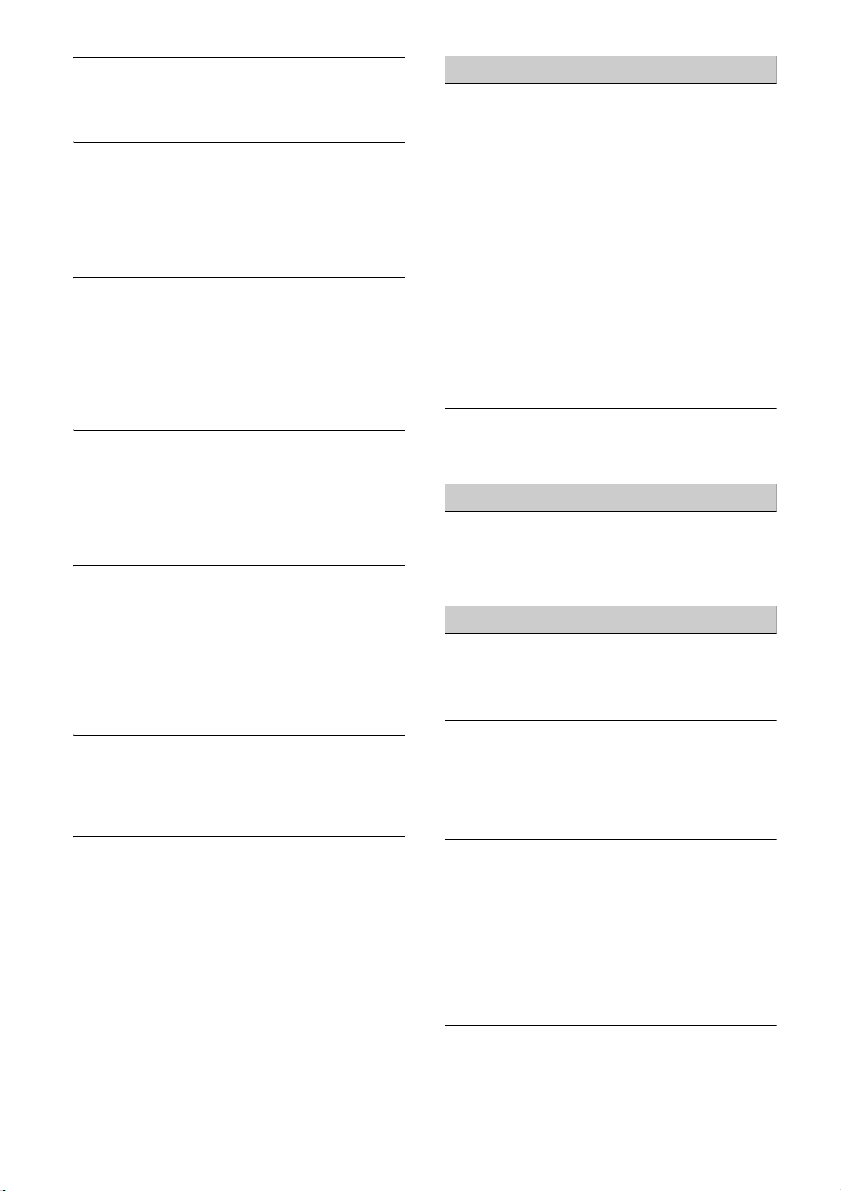
Aucun bip n’est émis.
Un amplificateur de puissance en option est
raccordé et vous n’utilisez pas l’amplificateur
intégré.
Le contenu de la mémoire a été effacé.
La touche de réinitialisation a été enfoncée.
Recommencez la procédure d’enregistrement
dans la mémoire.
Le câble d’alimentation ou la batterie a été
déconnecté(e) ou n’est pas raccordé(e)
correctement.
Les stations mémorisées sont effacées et l’heure
est remise à zéro.
Le fusible est grillé.
Émission d’un bruit lorsque la position de la clé
de contact est modifiée.
Les câbles ne sont pas raccordés correctement au
connecteur d’alimentation du bateau destiné aux
accessoires.
Pendant la lecture ou la réception, l’écran du
mode de démonstration apparaît.
Si aucune opération n’est effectuée pendant
5 minutes alors que le réglage [DEMO-ON] est
sélectionné, l’écran du mode de démonstration
apparaît.
Sélectionnez le réglage [DEMO-OFF] (page 23).
L’affichage disparaît de la fenêtre d’affichage ou
il n’apparaît pas.
Le régulateur de luminosité est réglé à [DIMMERON] (page 25).
L’affichage est désactivé si vous maintenez la
touche OFF enfoncée.
Maintenez enfoncée la touche OFF de l’appareil
jusqu’à ce que l’affichage apparaisse.
Les connecteurs sont sales (page 28).
L’affichage/éclairage clignote.
L’alimentation est insuffisante.
Vérifiez que la batterie du bateau fournit une
alimentation suffisante à l’appareil.
(L’alimentation requise est 12 V CC.)
Les touches de commande ne fonctionnent pas.
Impossible d’éjecter le disque.
Le raccordement est incorrect.
Vérifiez le raccordement de l’appareil.
Si la situation ne s’améliore pas, appuyez sur
RESET (page 8).
Les contenus de la mémoire sont effacés.
Pour votre sécurité, ne réinitialisez pas
l’appareil pendant que vous conduisez.
Réception radio
Impossible de capter les stations.
Le son est parasité.
Le raccordement est incorrect.
Si votre bateau est équipé d’une antenne de
radio intégrée dans la fenêtre arrière ou
latérale, raccordez un câble REM OUT (rayé
bleu/blanc) ou un câble d’alimentation
d’accessoires (rouge) au câble d’alimentation
de l’amplificateur d’antenne du bateau.
Vérifiez le raccordement de l’antenne du
bateau.
Si l’antenne automatique ne se déploie pas,
vérifiez le raccordement du câble de
commande d’antenne électrique.
Le réglage de l’intervalle de syntonisation a été
effacé.
Réglez à nouveau l’intervalle de syntonisation
(page 8).
Impossible de capter une station
présélectionnée.
Le signal capté est trop faible.
RDS
PTY affiche [- - - - - - - -].
La station captée n’est pas une station RDS.
Aucune donnée RDS n’a été reçue.
La station ne spécifie pas le type d’émission.
Lecture de CD
La lecture du disque ne commence pas.
Le disque est défectueux ou sale.
Les CD-R/CD-RW ne sont pas destinés à un
usage audio (page 27).
Impossible de lire des fichiers MP3/WMA/AAC.
Le disque n’est pas compatible avec le format et
la version MP3/WMA/AAC. Pour plus de détails
sur les formats et disques pouvant être lus,
visitez le site d’assistance à l’adresse indiquée sur
la couverture arrière.
Certains fichiers MP3/WMA/AAC exige nt un délai
plus long que d’autres avant le début de la
lecture.
La lecture des types de disques suivants exige un
délai de démarrage plus long :
Disques comportant une hiérarchie de dossiers
complexe.
Disques enregistrés en multisession.
Disques auxquels il est possible d’ajouter des
données.
Le son est saccadé.
Le disque est défectueux ou sale.
31
FR
Page 68

Lecture de périphérique USB
Impossible de lire des éléments à l’aide d’un
concentrateur USB.
Cet appareil ne peut pas reconnaître les
périphériques USB raccordés au moyen d’un
concentrateur USB.
La lecture sur un périphérique USB exige un délai
de démarrage plus long.
Le périphérique USB contient des fichiers avec
une hiérarchie de dossiers complexe.
Le son est intermittent.
Il est possible que le son soit intermittent à un
débit binaire élevé.
La lecture des fichiers DRM (Gestion des droits
numériques) pourrait être impossible dans
certains cas.
Impossible de lire le fichier audio.
Les systèmes de fichier autres que FAT16 ou
FAT32 d’un périphérique USB ne sont pas pris en
charge.*
* Cet appareil prend en charge les systèmes FAT16 et
FAT32. Par contre, certains périphériques USB
pourraient ne pas prendre en charge ces systèmes
FAT. Pour plus de détails, reportez-vous au mode
d’emploi de chacun des périphériques USB ou
communiquez avec le fabricant.
Fonction NFC
Impossible d’établir la connexion par simple
contact (NFC).
Si le téléphone intelligent ne répond pas au
contact.
Vérifiez que la fonction NFC du téléphone
intelligent est activée.
Rapprochez le symbole N du téléphone
intelligent du symbole N de cet appareil.
Si le téléphone intelligent est placé dans un
étui, retirez ce dernier.
La sensibilité de réception NFC varie en fonction
du périphérique.
Si la connexion par simple contact avec le
téléphone intelligent échoue à plusieurs reprises,
établissez la connexion BLUETOOTH
manuellement.
Fonction BLUETOOTH
Le périphérique à connecter ne détecte pas cet
appareil.
Avant d’effectuer le pairage, réglez cet appareil
en mode de veille de pairage.
Pendant la connexion avec un périphérique
BLUETOOTH, cet appareil ne peut pas être
détecté par un autre périphérique.
Désactivez la connexion en cours et recherchez
cet appareil à partir de l’autre périphérique.
Une fois le pairage du périphérique effectué,
activez la transmission du signal BLUETOOTH
(page 10).
Impossible d’établir la connexion.
La connexion est contrôlée à partir d’un côté (cet
appareil ou le périphérique BLUETOOTH), mais
pas des deux.
Établissez la connexion à cet appareil à partir
d’un périphérique BLUETOOTH ou vice versa.
Le nom du périphérique détecté ne s’affiche pas.
Selon l’état de l’autre périphérique, il peut être
impossible d’obtenir un nom.
Pas de sonnerie.
Réglez le volume en tournant la molette de
réglage pendant la réception d’un appel.
Selon le périphérique à connecter, la sonnerie
peut ne pas être émise correctement.
Réglez [RINGTONE] sur [1] (page 25).
Les haut-parleurs avant ne sont pas raccordés à
l’appareil.
Raccordez les haut-parleurs avant à l’appareil.
La sonnerie est émise uniquement par les
haut-parleurs avant.
La voix de l’appelant est inaudible.
Les haut-parleurs avant ne sont pas raccordés à
l’appareil.
Raccordez les haut-parleurs avant à l’appareil.
La voix de l’appelant est émise uniquement par
les haut-parleurs avant.
Un interlocuteur trouve le volume trop faible ou
trop élevé.
Réglez le volume en conséquence à l’aide du
réglage de gain de micro (page 19).
Il y a de l’écho ou des parasites pendant les
conversations téléphoniques.
Réduisez le volume.
Réglez le mode EC/NC sur [BTP EC/NC-1] ou [BTP
EC/NC-2] (page 19).
Si le niveau de bruit environnant est plus élevé
que celui de l’appel téléphonique, essayez de
réduire ce bruit.
Par exemple, si une fenêtre est ouverte et que le
niveau de bruit extérieur, etc., est élevé, fermez la
fenêtre. Si la climatisation produit beaucoup de
bruit, réduisez son intensité.
32
FR
Page 69
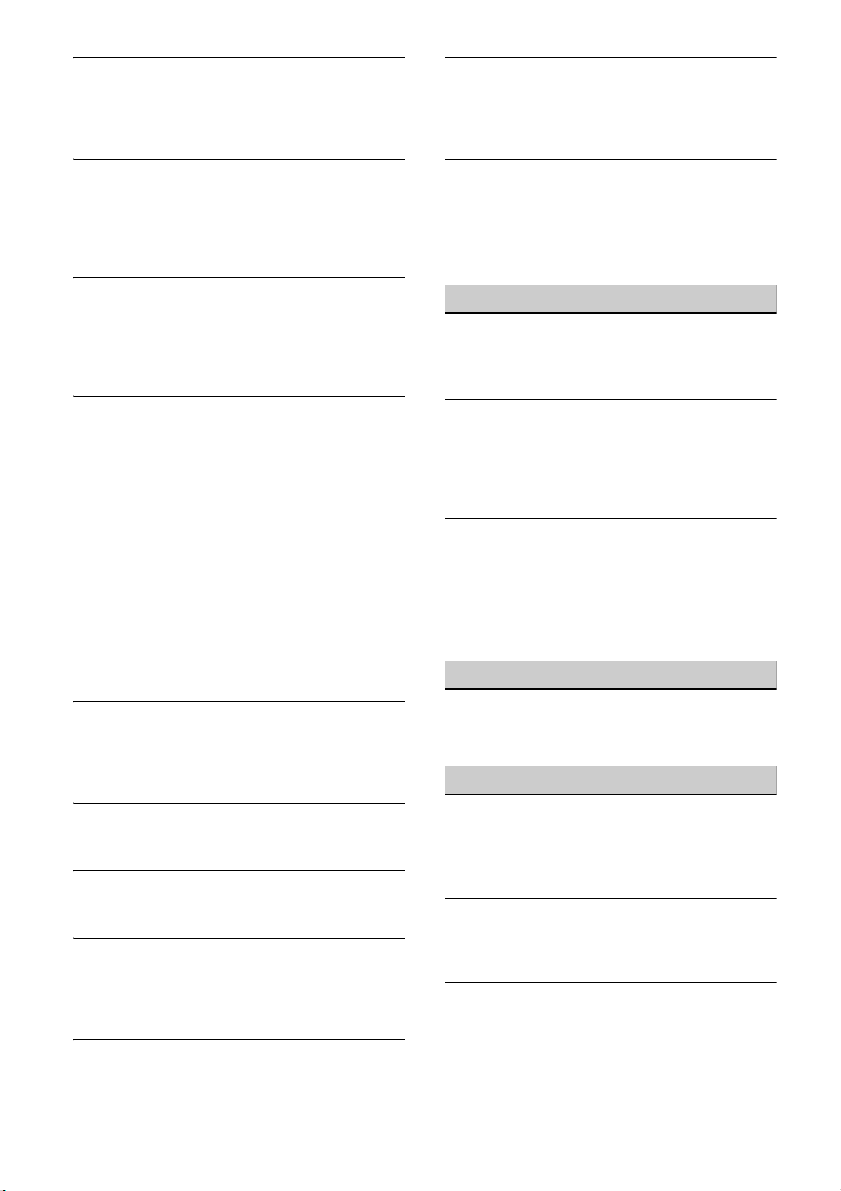
Le téléphone n’est pas connecté.
Pendant la lecture d’un périphérique audio
BLUETOOTH, le téléphone n’est pas connecté,
même si vous appuyez sur la touche CALL.
Établissez la connexion à partir du téléphone.
La qualité sonore du téléphone est mauvaise.
La qualité sonore du téléphone dépend des
conditions de réception du téléphone cellulaire.
Si la réception est mauvaise, déplacez votre
bateau dans un endroit permettant d’améliorer
la réception du signal.
Le volume du périphérique audio connecté est
faible (ou élevé).
Le niveau de volume varie d’un périphérique
audio à l’autre.
Réglez le volume du périphérique audio
connecté ou de cet appareil.
Le son est saccadé pendant la lecture d’un
périphérique audio BLUETOOTH.
Réduisez la distance entre l’appareil et le
périphérique audio BLUETOOTH.
Si le périphérique audio BLUETOOTH est rangé
dans un étui qui interrompt le signal, sortez-le de
cet étui pendant l’utilisation.
Plusieurs périphériques BLUETOOTH ou autres
périphériques qui émettent des ondes radio sont
utilisés à proximité.
Éteignez les autres périphériques.
Augmentez la distance des autres
périphériques.
Le son de la lecture s’interrompt
momentanément lorsque la connexion entre cet
appareil et le téléphone cellulaire est en cours. Il
ne s’agit pas d’un problème de fonctionnement.
Impossible de commander le périphérique audio
BLUETOOTH connecté.
Assurez-vous que le périphérique audio
BLUETOOTH connecté soit compatible avec le
profil AVRCP.
Certaines fonctions sont inopérantes.
Assurez-vous que le périphérique à connecter
soit compatible avec les fonctions en question.
Un appel commence involontairement.
Le téléphone à connecter est réglé pour répondre
à un appel automatiquement.
Échec du pairage dans le temps alloué.
Selon le périphérique à connecter, le temps
alloué pour le pairage peut être court.
Essayez de terminer le pairage dans le temps
alloué.
La fonction BLUETOOTH est inopérante.
Appuyez sur OFF pendant plus de 2 secondes
pour éteindre l’appareil, puis rallumez-le.
Aucun son n’est émis par les haut-parleurs du
bateau lors d’un appel en mains libres.
Si le son est émis par le téléphone cellulaire,
réglez ce dernier de façon à ce qu’il émette le son
au moyen des haut-parleurs du bateau.
La fonction Siri Eyes Free n’est pas activée.
Procédez à l’enregistrement mains libres d’un
iPhone prenant en charge Siri Eyes Free.
Activez la fonction Siri sur le iPhone.
Annulez la connexion BLUETOOTH entre le
iPhone et l’appareil, puis rétablissez la connexion.
Utilisation de SongPal
Le nom d’application ne correspond pas à
l’application actuelle dans « SongPal ».
Démarrez l’application à nouveau à partir de
l’application « SongPal ».
Pendant l’utilisation de l’application « SongPal »
via BLUETOOTH, l’affichage passe
automatiquement à [BT AUDIO].
L’application « SongPal » ou la fonction
BLUETOOTH n’a pas fonctionné adéquatement.
Redémarrez l’application.
L’application « SongPal » est automatiquement
déconnectée lorsque l’affichage passe à [IPD].
L’application « SongPal » sur le iPhone/iPod ne
prend pas en charge la lecture d’un iPod.
Changez la source de l’appareil en
sélectionnant une option autre que [IPD], puis
établissez la connexion « SongPal » (page 20).
Utilisation de Pandora®
Impossible d’établir la connexion Pandora®.
Fermez l’application Pandora® sur le périphérique
mobile, puis redémarrez-la.
Affichage des erreurs et messages
CD ERROR :
disque sera éjecté automatiquement.
Nettoyez le disque ou insérez-le correctement.
Assurez-vous que le disque est exempt de défaut
et qu’il n’est pas vierge.
CD NO MUSIC :
sera éjecté automatiquement.
Insérez un disque avec des fichiers lisibles
(page 28).
CD PUSH EJT :
correctement.
Appuyez sur (éjecter).
Le disque ne peut pas être lu. Le
Il n’y a aucun fichier à lire. Le disque
Le disque n’a pas pu être éjecté
33
FR
Page 70

HUB NO SUPRT :
pas pris en charge.
IPD STOP :
Faites fonctionner le iPod/iPhone pour démarrer
la lecture.
OUTPUT ERROR :
défectueux.
Vérifiez le raccordement. Si le message d’erreur
ne disparaît pas de l’affichage, contactez votre
détaillant Sony le plus proche.
OVERLOAD :
Débranchez le périphérique USB, puis changez la
source en appuyant sur SRC.
Le périphérique USB présente une défaillance ou
un périphérique non pris en charge est raccordé.
READ :
En cours de lecture.
Attendez que la lecture soit terminée et la lecture
commence automatiquement. Selon
l’organisation des fichiers, cette opération peut
prendre quelques instants.
TEMP CAUTION :
activée.
Réduisez le volume.
USB ERROR :
lu.
Raccordez le périphérique USB de nouveau.
USB NO DEV :
raccordé ni reconnu.
Assurez-vous que le périphérique USB ou son
câble est solidement raccordé.
USB NO MUSIC :
Raccordez un périphérique USB avec des fichiers
lisibles (page 28).
USB NO SUPRT :
en charge.
Pour plus de détails sur la compatibilité de votre
périphérique USB, visitez notre site d’assistance à
l’adresse indiquée sur la couverture arrière.
ou :
été atteint.
(trait de soulignement): Impossible d’afficher le
caractère.
Les concentrateurs USB ne sont
La lecture iPod est terminée.
Il est possible que l’appareil soit
Le périphérique USB est saturé.
La protection thermique est
Le périphérique USB ne peut pas être
Le périphérique USB n’est pas
Il n’y a aucun fichier à lire.
Le périphérique USB n’est pas pris
La fin du disque ou le début a
Pour la fonction BLUETOOTH :
BT BUSY :
Le périphérique BLUETOOTH est occupé.
Attendez un instant, puis essayez à nouveau.
ERROR :
La fonction sélectionnée n’a pas pu être
exécutée.
Attendez un instant, puis essayez à nouveau.
NO DEV :
raccordé ni reconnu.
P EMPTY :
mémorisé.
UNKNOWN :
peut pas être affiché.
WITHHELD :
l’appelant.
Le périphérique BLUETOOTH n’est pas
Assurez-vous que le périphérique BLUETOOTH
est solidement raccordé ou que la connexion
BLUETOOTH est établie avec le périphérique
BLUETOOTH.
Aucun numéro de téléphone n’est
Un nom ou numéro de téléphone ne
Le numéro de téléphone est caché par
Pour l’utilisation de SongPal :
APP -------- :
l’application.
Effectuez de nouveau la connexion « SongPal »
(page 20).
APP DISCNCT :
Établissez la connexion « SongPal » (page 20).
APP DISPLAY :
l’application est ouvert.
Quittez l’affichage de réglage d’écran de
l’application pour permettre le fonctionnement à
l’aide des touches.
APP LIST :
USB/iPod est ouverte.
Quittez la liste de l’application pour permettre le
fonctionnement à l’aide des touches.
APP MENU :
l’application est ouvert.
Quittez l’affichage de réglage de l’application
pour permettre le fonctionnement à l’aide des
touches.
APP NO DEV :
installée n’est pas connecté ou reconnu.
Effectuez la connexion BLUETOOTH et établissez
de nouveau la connexion « SongPal » (page 20).
APP SOUND :
l’application est ouvert.
Quittez l’affichage de réglage sonore de
l’application pour permettre le fonctionnement à
l’aide des touches.
OPEN APP :
pas actuellement.
Démarrez l’application.
Aucune connexion n’est établie avec
L’application est déconnectée.
Un affichage de réglage d’écran de
La liste de contenus de la fonction CD/
Un affichage de réglage de
Le périphérique avec l’application
Un affichage de réglage sonore de
L’application « SongPal » ne fonctionne
34
FR
Page 71

Pour l’utilisation de Pandora® :
Pour l’utilisation de SiriusXM :
CANNOT SKIP :
permis.
Attendez la fin du message publicitaire ou le
début de la plage suivante ou sélectionnez une
autre station dans la liste. Pandora® limite le
nombre de sauts permis sur leur service.
NO NETWORK :
instable ou perdue.
Établissez de nouveau la connexion entre le
réseau et le périphérique ou attendez
l’établissement d’une connexion réseau.
NO STATION :
station.
Créez la station sur votre périphérique mobile.
NOT ALLOWED :
interdite.
Il n’est pas permis de laisser une appréciation.
Attendez que le message publicitaire se
termine.
Certaines fonctions, telles que la station
partagée, ne permettent pas de laisser une
appréciation. Attendez le début de la plage
suivante ou sélectionnez une autre station
dans la liste.
La mise en signet n’est pas permise.
Attendez que le message publicitaire se
termine.
Sélectionnez une autre plage ou station, puis
essayez à nouveau.
PAN ERROR :
exécutée.
Attendez un instant, puis essayez à nouveau.
PAN MAI NT :
d’entretien.
Attendez un instant, puis essayez à nouveau.
PAN OPEN APP - PRESS PAUSE :
Pandora® ne fonctionne pas actuellement.
Démarrez l’application Pandora® sur le
périphérique mobile, puis appuyez sur PAUSE.
PAN RESTRICT :
l’extérieur de votre pays.
PLEASE LOGIN - PANDORA APP :
n’est ouverte à votre compte Pandora®.
Débranchez le périphérique, ouvrez une session
à votre compte Pandora®, puis raccordez-le de
nouveau.
UPDATE PAN :
avec une ancienne version.
Mettez à jour l’application Pandora® à la dernière
version.
Le saut des plages n’est pas
La connexion au réseau est
Votre compte ne contient aucune
La fonction sélectionnée est
La fonction sélectionnée n’a pu être
Le serveur Pandora® est en cours
L’application
Pandora® n’est pas offert à
Aucune session
L’application Pandora® fonctionne
CH LOCKED
Le canal que vous avez syntonisé est verrouillé
par la fonction de contrôle parental de la radio.
Reportez-vous à la section « Pour régler le
contrôle parental » (page 14) pour plus
d’informations sur la fonction de contrôle
parental et la manière d’accéder aux canaux
verrouillés.
CH UNAVAIL
Le canal que vous avez syntonisé n’est pas un
canal SiriusXM valide ou le canal que vous
écoutiez n’est plus disponible.
Ce message pourrait s’afficher brièvement
lorsque vous raccordez pour la première fois un
récepteur SiriusXM Connect Voiture.
Visitez www.siriusxm.com aux États-Unis ou
www.siriusxm.ca au Canada pour obtenir plus
d’informations sur la gamme de canaux SiriusXM.
CHAN UNSUB
Le canal que vous avez syntonisé n’est pas inclus
dans votre forfait d’abonnement SiriusXM ou le
canal que vous écoutiez n’est plus inclus dans
votre forfait d’abonnement SiriusXM.
Si vous avez des questions au sujet de votre
forfait d’abonnement ou si vous souhaitez vous
abonner à ce canal, veuillez contacter SiriusXM.
Aux États-Unis, visitez www.siriusxm.com ou
composez le 1-866-635-2349.
Au Canada, visitez www.siriusxm.ca ou composez
le 1-877-438-9677.
CHK ANT
La radio a détecté une défaillance de l’antenne
SiriusXM.
Le câble d’antenne pourrait être déconnecté ou
endommagé.
Vérifiez que le câble d’antenne est raccordé au
récepteur SiriusXM Connect Voiture.
Inspectez le câble d’antenne pour vérifier s’il
est endommagé ou entortillé.
Remplacez l’antenne si le câble est
endommagé. Les produits SiriusXM sont
disponibles auprès de votre détaillant local de
systèmes audio pour bateau ou en ligne sur le
site www.shop.siriusxm.com
CHECK TUNER
La radio éprouve de la difficulté à communiquer
avec le récepteur SiriusXM Connect Voiture.
Le récepteur pourrait être déconnecté ou
endommagé.
Vérifiez que le câble du récepteur SiriusXM
Connect Voiture est solidement raccordé à la
radio.
35
FR
Page 72

MEM FAILURE
Cet appareil n’a pas réussi à mémoriser le canal
dans la fonction de présélection.
Assurez-vous de sélectionner un canal
approprié.
NO SIGNAL
Le récepteur SiriusXM Connect Voiture éprouve
de la difficulté à recevoir le signal satellite
SiriusXM.
Vérifiez que votre bateau se trouve à
l’extérieur, avec une vue dégagée du ciel.
Vérifiez que l’antenne à monture magnétique
SiriusXM est installée sur une surface
métallique à l’extérieur du bateau.
Éloignez l’antenne SiriusXM de tout obstacle.
Inspectez le câble d’antenne pour vérifier s’il
est endommagé ou entortillé.
Consultez le manuel d’installation du récepteur
SiriusXM Connect Voiture pour obtenir plus
d’informations sur l’installation de l’antenne.
Remplacez l’antenne si le câble est
endommagé. Les produits SiriusXM sont
disponibles auprès de votre détaillant local de
systèmes audio pour bateau ou en ligne sur le
site www.shop.siriusxm.com
SUBSCRIPTION UPDATE - ENTER TO CONTINUE
La radio a détecté une modification dans les
conditions de votre abonnement SiriusXM.
Appuyez sur ENTER pour effacer le message.
Si vous avez des questions au sujet de votre
abonnement, veuillez contacter SiriusXM.
Aux États-Unis, visitez www.siriusxm.com ou
composez le 1-866-635-2349.
Au Canada, visitez www.siriusxm.ca ou
composez le 1-877-438-9677.
Si ces solutions ne permettent pas d’améliorer la
situation, contactez votre détaillant Sony le plus
proche.
Si vous devez faire réparer l’appareil en raison d’un
problème de lecture de CD, apportez le disque
utilisé au moment où le problème s’est produit.
36
FR
Page 73

Raccordement/Installation
×4
5×max. 8mm
(7/32×max. 5/16po)
×2
Dimension max. M4 ×
6mm (1/4po)
Mises en garde
Rassemblez tous les câbles de mise à la masse
en un point de masse commun.
Évitez de fixer des vis sur les câbles ou de coincer
ceux-ci dans les pièces mobiles (par exemple, le
rail du siège).
Avant d’effectuer les raccordements, coupez le
contact du bateau pour éviter un court-circuit.
Raccordez les câbles d’alimentation
rouge
seulement après avoir terminé le
raccordement de tous les autres câbles.
Pour des raisons de sécurité, veillez à isoler avec
du ruban isolant tout câble libre non raccordé.
Précautions
Choisissez soigneusement l’emplacement
d’installation pour que l’appareil ne gêne pas la
conduite du bateau ou de la voiture.
Évitez d’installer l’appareil à un endroit exposé à
la poussière, à la saleté, à des vibrations
excessives ou à des températures élevées comme
en plein soleil ou à proximité de conduits de
chauffage.
Sélectionnez soigneusement l’emplacement
d’installation afin d’éviter que l’eau ne pénètre à
l’intérieur de l’appareil et n’entraîne des
problèmes de fonctionnement. Évitez les zones
sujettes aux projections d’eau. L’utilisation de la
housse imperméable pour chaîne stéréo de
voiture (non fournie) est recommandée.
Pour garantir un montage sûr, n’utilisez que la
quincaillerie fournie.
Remarque concernant le câble d’alimentation (jaune)
Lorsque cet appareil est raccordé à d’autres éléments
stéréo, la valeur nominale du circuit du bateau sur
lequel l’appareil sera raccordé doit être supérieure à la
somme des fusibles de chaque élément.
Réglage de l’angle de montage
Réglez l’inclinaison à un angle inférieur à
45 degrés.
jaune
et
Liste des pièces nécessaires à
l’installation
Cette liste de pièces ne comprend pas tout le
contenu de l’emballage.
Le support et le tour de protect ion sont fixés
en usine. Avant l’installation de l’appareil, utilisez
les clés de déblocage
de l’appareil. Pour plus de détails, reportezvous à la section « Installation du microphone »
(page 40).
Conservez les clés de déblocage pour une
utilisation ultérieure, car vous en aurez également
besoin pour retirer l’appareil du bateau.
pour détacher le support
37
FR
Page 74

Raccordement
*5*6*
10
Récepteur radio satellite
(SiriusXM)*1*
10
Blanc
Rayé blanc/noir
Gris
Jaune
Noir
Rayé orange/blanc
Rayé bleu/blanc
d’une antenne de bateau
Haut-parleur
avant*1*2*7*
10
Haut-parleur
arrière*1*2*7*
10
Rayé gris/noir
Vert
Rayé vert/noir
Violet
Rayé violet/noir
Rouge
*
3
*
3
*
3
Caisson de graves*1*
10
Amplificateur de pui ssance*1*
10
Pour plus de détails,
reportez-vous à la section
« Raccordements »
(page 39).
Jaune
Noir
Lors du raccordement direct à la batterie*
8
*4*
9
Télécommande marine
RM-X11M*
1
38
FR
Page 75

*1 Non fourni
*
Moins de 450 mm (18 po)
Batterie de bateau +12 V
Fusible (1 5 A)
Haut-parleur avant
Caisson de graves
*2 Impédance des haut-parleurs : 4 à 8 ohms × 4
*3 Cordon à broche RCA (non fourni)
*4 Selon le type de bateau, utilisez un adaptateur pour
une télécommande filaire (non fourni).
*5 Qu’il soit utilisé ou non, faites passer le cordon
d’entrée du microphone de manière à ce qu’il ne
gêne pas la conduite. Fixez le cordon avec un serrecâbles, etc., s’il se trouve au niveau de vos pieds.
*6 Pour plus de détails sur l’installation du microphone,
reportez-vous à la section « Installation du
microphone » (page 40).
*7 Utilisez des haut-parleurs avec capacité de
puissance admissible de 50 W efficaces RMS ou
supérieure. L’utilisation des haut-parleurs pleine
gamme Sony XB est recommandée.
*8 Lorsque l’intensité en ampères du fusible utilisé
dans votre bateau est 10 A, effectuez le
raccordement de l’alimentation directement à la
batterie pour éviter un court-circuit.
*9 Fourni avec la télécommande marine.
*10
Non étanche
Raccordements
Vers le signal d’éclairage du bateau
Commencez par raccorder le câble de mise à la
masse noir à la batterie ou au répartiteur de
terre.
Au câble de commande d’antenne électrique
ou au câble d’alimentation de l’amplificateur
d’antenne
Il n’est pas nécessaire de raccorder ce câble s’il
n’y a pas d’antenne électrique ni d’amplificateur
d’antenne ou avec une antenne télescopique
manuelle.
Au niveau de AMP REMOTE IN de
l’amplificateur de puissance en option
Ce raccordement s’applique uniquement aux
amplificateurs et à une antenne électrique. Le
raccordement de tout autre système risque
d’endommager l’appareil.
À la borne d’alimentation +12 V qui est
alimentée lorsque la clé de contact est à la
position accessoires
S’il n’y a pas de position accessoires, raccordez
à la borne d’alimentation (batterie) +12 V qui est
alimentée en permanence.
Commencez par raccorder le câble de mise à la
masse noir à la batterie ou au répartiteur de
terre.
À la borne d’alimentation +12 V qui est
alimentée en permanence
Commencez par raccorder le câble de mise à la
masse noir à la batterie ou au répartiteur de
terre.
Vers la batterie ou le répartiteur de terre
Branchez d’abord le câble de mise à la masse
noir et, ensuite, les câbles d’alimentation jaune
et rouge.
Lors du raccordement direct à la batterie
Lorsque l’intensité en ampères du fusible utilisé
dans votre bateau est 10 A, effectuez le
raccordement de l’alimentation directement à la
batterie pour éviter un court-circuit.
à la borne positive de la batterie
à un point métallique du bateau
Remarques
Bien qu’il soit raccordé au câble d’alimentation du
bateau, l’appareil pourrait ne pas offrir un niveau de
performance optimal en raison d’une alimentation
insuffisante. En pareil cas, effectuez le raccordement
de l’alimentation directement à la batterie.
Tous les fils d’alimentation raccordés à la borne
positive de la batterie doivent être protégés par un
fusible à une distance maximale de 450 mm (18 po)
de la borne de la batterie et avant de passer dans une
partie métallique quelconque.
Assurez-vous que les fils de batterie raccordés au
bateau (mise à la masse au châssis)* sont d’un calibre
au moins égal à celui du fil d’alimentation principal
permettant de raccorder la batterie à l’appareil
principal.
Pendant le fonctionnement à pleine puissance, un
courant de plus de 15 A circule dans le système. Par
conséquent, assurez-vous que les fils à raccorder aux
bornes +12 V et GND de cet appareil soient au moins
de calibre 14 (AWG14) ou qu’ils possèdent une zone
sectionnelle supérieure à 2 mm² (
3
/32po).
Si vous avez des questions ou des problèmes
concernant le raccordement, contactez le détaillant
pour obtenir plus de détails.
Raccordement facile d’un caisson de
graves
Vous pouvez utiliser un caisson de graves sans
amplificateur de puissance lorsque vous effectuez
le raccordement au cordon de haut-parleur arrière.
Remarque
Utilisez un caisson de graves avec une impédance de
4 à 8 ohms avec une capacité électrique adéquate pour
éviter de l’endommager.
39
FR
Page 76

Raccordement pour la conservation de la
Clip (non fourni)
Tourner le crochet vers l’intérieur.
mémoire
Lorsque le câble d’alimentation jaune est raccordé,
le circuit de la mémoire est alimenté en
permanence même si la clé de contact est à la
position d’arrêt.
Raccordement des haut-parleurs
Avant de raccorder les haut-parleurs, éteignez
l’appareil.
Utilisez des haut-parleurs avec une impédance de
4 à 8 ohms avec une capacité électrique
adéquate pour éviter de les endommager.
Installation du microphone
Pour capter votre voix pendant les appels en mains
libres, vous devez installer le microphone
.
Installation
Retrait du tour de protection et du
support
Avant d’installer l’appareil, retirez le tour de
protection
1
2
et le support de l’appareil.
Pincez les deux bords du tour de
protection , puis sortez-le.
Insérez les clés de déblocage en
même temps jusqu’au déclic. Tirez le
support vers le bas, puis tirez sur
l’appareil vers le haut pour les séparer.
Mises en garde
Il est extrêmement dangereux de laisser le cordon
s’enrouler autour de la colonne de direction ou du
levier de vitesses. Assurez-vous de placer le
cordon et les autres pièces de manière à ce qu’ils
ne gênent pas la conduite.
Si des équipements amortisseurs sont installés
dans votre bateau, contactez le magasin où vous
avez acheté cet appareil ou le concessionnaire
avant l’installation.
Remarque
Avant de fixer l’adhésif double face , nettoyez la
surface du tableau de bord avec un chiffon sec.
40
FR
Page 77

Montage de l’appareil dans le tableau
182 mm (71/4po)
53 mm (21/8po)
Loquet
Panneau de console interne
vers le tableau de bord/la
console centrale
Pièces existantes fournies
avec la voiture
Support
Support
vers le tableau de bord/la
console centrale
Pièces existantes fournies
avec la voiture
Support
Support
de bord ou la découpe du bateau
Avant l’installation, assurez-vous que les loquets
des deux côtés du support
3
2mm (
1
/32po) vers l’intérieur.
Pour les véhicules japonais, consultez
« Installation de l’appareil dans un véhicule
japonais » (page 41).
Positionnez le support à l’intérieur du
tableau de bord, puis pliez les griffes
vers l’extérieur pour assurer une prise
correcte.
2
Insérez l’appareil dans le support ,
puis fixez le tour de protection .
sont bien pliés de
Installation de l’appareil dans un
véhicule japonais
Cet appareil ne peut pas être installé dans certaines
voitures japonaises. Dans ce cas, consultez votre
détaillant Sony.
TOYOTA
NISSAN
ATT ENTIO N
Ne touchez pas au côté gauche de l’appareil
pendant le retrait du tableau de bord. Le
dissipateur thermique sur le côté gauche de
l’appareil demeure chaud immédiatement après
l’utilisation.
Remarques
Si les loquets sont droits ou pliés vers l’extérieur,
Assurez-vous que les 4 loquets situés sur le tour de
l’appareil ne peut pas être fixé solidement et peut se
détacher.
protection sont correctement engagés dans les
fentes de l’appareil.
Remarque
Pour éviter tout problème de fonctionnement, utilisez
uniquement les vis fournies pour l’installation.
Retrait et fixation de la façade
Pour plus de détails, reportez-vous à la section
« Retrait de la façade » (page 7).
Réinitialisation de l’appareil
Pour plus de détails, reportez-vous à la section
« Réinitialisation de l’appareil » (page 8).
41
FR
Page 78

Remplacement du fusible
Fusible (15 A)
Lorsque vous remplacez le fusible, veillez à utiliser
un fusible dont l’intensité, en ampères, correspond
à la valeur indiquée sur le fusible original. Si le
fusible grille, vérifiez le raccordement de
l’alimentation et remplacez le fusible. Si le fusible
neuf grille également, il est possible que l’appareil
soit défectueux. Dans ce cas, consultez votre
détaillant Sony le plus proche.
Remarque
Utilisez un outil approprié pour remplacer le fusible.
42
FR
Page 79
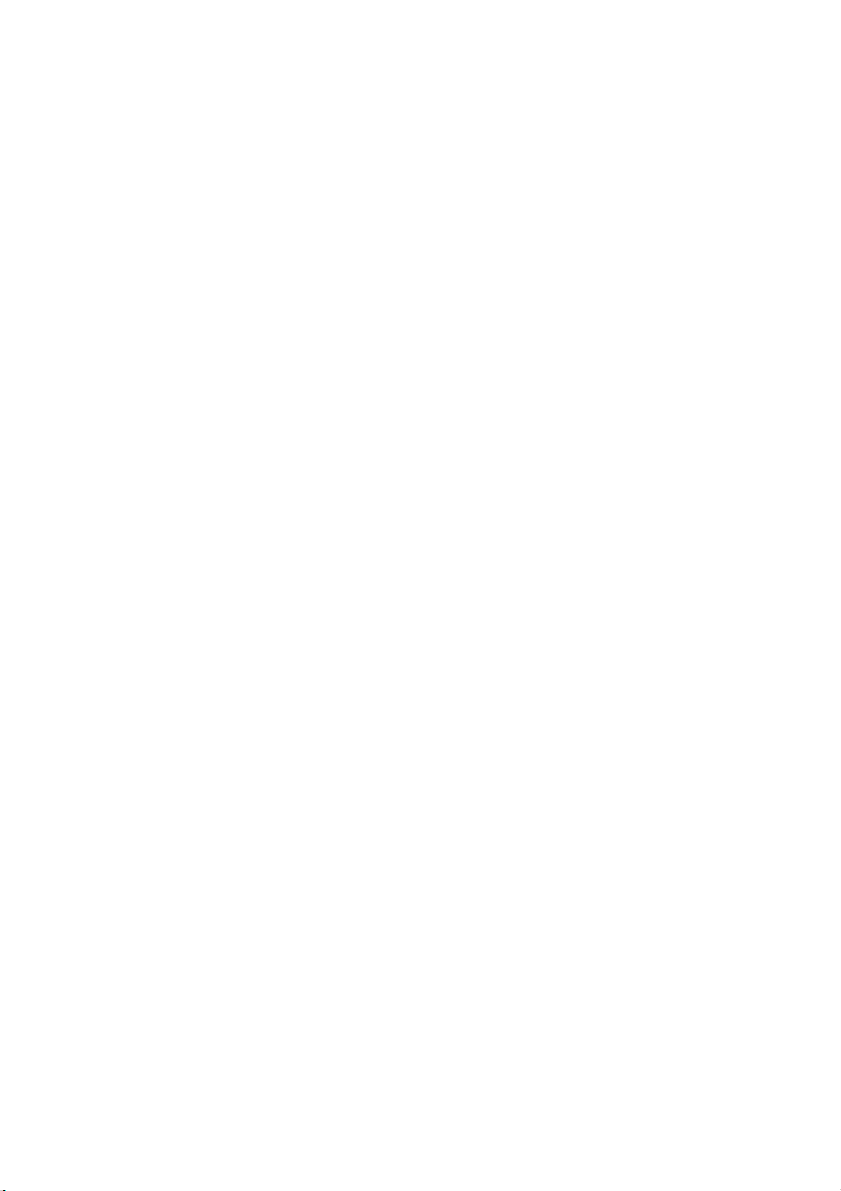
Page 80
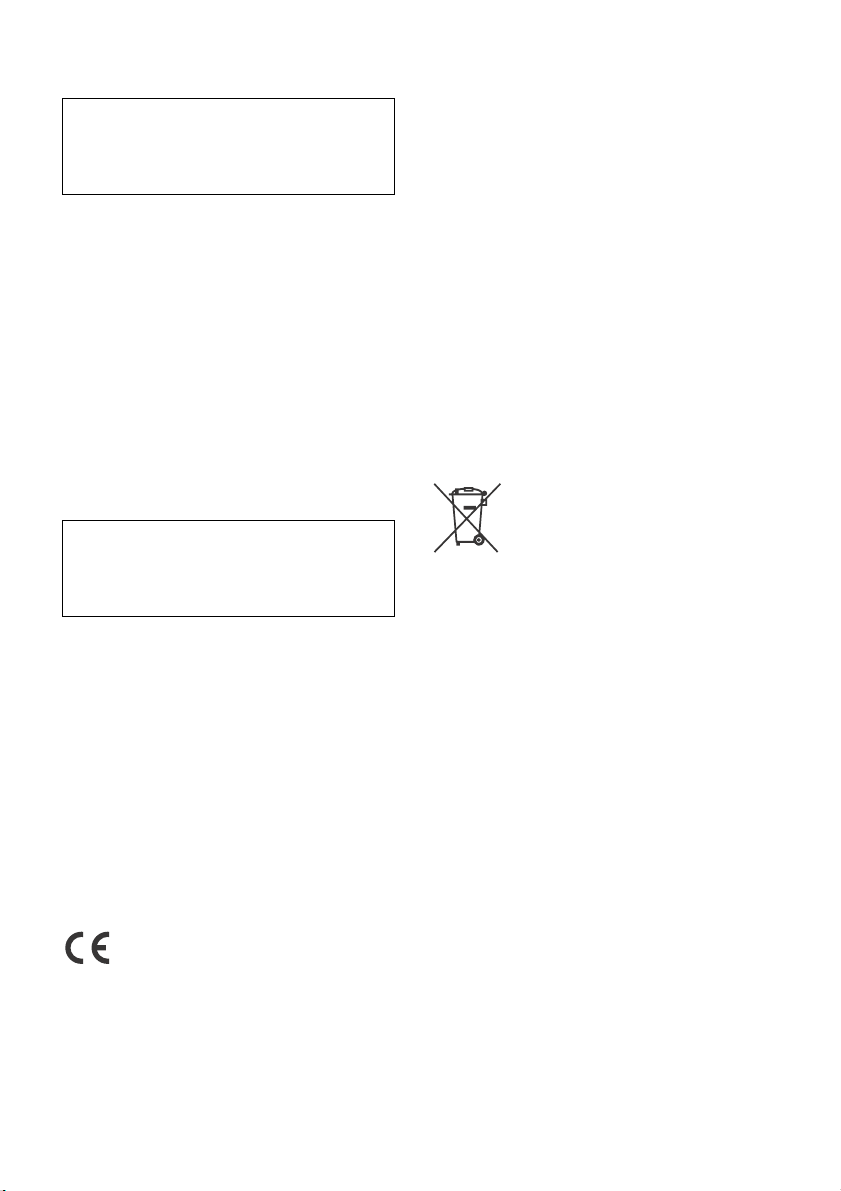
AUTOESTEREO DIGITAL AM/FM CON
REPRODUCTOR DE DISCO COMPACTO
POR FAVOR LEA DETALLADAMENTE ESTE
MANUAL DE INSTRUCCIONES ANTES DE
CONECTAR Y OPERAR ESTE EQUIPO. RECUERDE
QUE UN MAL USO DE SU APARATO PODRÍA
ANULAR LA GARANTÍA.
Este equipo opera a título secundario,
consecuentemente, debe aceptar interferencias
perjudiciales incluyendo equipos de la misma clase
y puede no causar interferencias a sistemas
operando a título primario.
AVISO IMPORTANTE PARA MÉXICO
La operación de este equipo está sujeta a las
siguientes dos condiciones:
(1) es posible que este equipo o dispositivo no
cause interferencia perjudicial y
(2) este equipo o dispositivo debe aceptar cualquier
interferencia, incluyendo la que pueda causar su
operación no deseada.
Para consultar la información relacionada al
número del certificado, refiérase a la etiqueta del
empaque y/o del producto.
Para mayor seguridad, asegúrese de instalar esta
unidad en el panel del bote ya que la parte
izquierda de la unidad se calienta durante el uso.
Para obtener más información, consulte
“Conexión/Instalación” (página 35).
La placa de características que indica el voltaje de
funcionamiento, etc., está situada en la parte
inferior del chasis.
PRECAUCIÓN
El uso de instrumentos ópticos con este producto
aumenta el riesgo de sufrir daños oculares.
Hecho en Tailandia
Propiedades del diodo láser
Duración de la emisión: continua
Potencia del láser: menos de 53,3 μW
(esta potencia es la medición del valor a una
distancia de 200 mm de la superficie de la lente del
objetivo en el Bloque óptico con una abertura de
7 mm)
Por la presente, Sony Corporation declara que este
equipo es conforme con la Directiva 2014/53/UE.
El texto completo de la declaración UE de
conformidad está disponible en la dirección
Internet siguiente:
http://www.compliance.sony.de/
Este equipo está diseñado para utilizarse con la
versión o versiones autorizadas de software que se
indican en la declaración UE de conformidad.
El software cargado en este equipo ha sido
verificado para cumplir con los requisitos esenciales
de la Directiva 2014/53/EU.
Versión de software: 1_
Se puede comprobar la versión de software en el
elemento de configuración del firmware del menú
de configuración general.
Aviso para los clientes: la información
siguiente resulta de aplicación solo a los
equipos comercializados en países afectados
por las directivas de la UE
Este producto ha sido fabricado por, o en nombre
de Sony Corporation.
Importador UE: Sony Europe B.V.
Las consultas relacionadas con el Importador a la
UE o con la conformidad del producto en Europa
deben dirigirse al representante autorizado por el
fabricante, Sony Belgium, bijkantoor van Sony
Europe B.V., Da Vincilaan 7-D1, 1930 Zaventem,
Bélgica.
Tratamiento de las baterías y
equipos eléctricos y electrónicos al
final de su vida útil (aplicable en la
Unión Europea y en países
europeos con sistemas de
tratamiento selectivo de residuos)
Este símbolo en el producto, en la batería o en el
embalaje indica que el producto y la batería no
pueden ser tratados como un residuo doméstico
normal.
En algunas baterías este símbolo puede utilizarse en
combinación con un símbolo químico. El símbolo
químico del mercurio (Hg) o del plomo (Pb) se
añadirá si la batería contiene más del 0,0005% de
mercurio o del 0,004% de plomo.
Al asegurarse de que estos productos y baterías se
desechan correctamente, usted ayuda a prevenir las
consecuencias potencialmente negativas para el
medio ambiente y la salud humana que podrían
derivarse de la incorrecta manipulación. El reciclaje
de materiales ayuda a conservar los recursos
naturales.
En el caso de productos que por razones de
seguridad, rendimiento o mantenimiento de datos
sea necesaria una conexión permanente con la
batería incorporada, esta batería solo deberá ser
reemplazada por personal técnico cualificado para
ello.
Para asegurarse de que la batería será tratada
correctamente, entregue estos productos al final de
su vida útil en un punto de recogida para el reciclado
de aparatos eléctricos y electrónicos.
Para las demás baterías, consulte la sección donde se
indica cómo extraer la batería del producto de forma
segura. Deposite la batería en el correspondiente
punto de recogida para el reciclado de baterías.
2ES
Page 81

Para recibir información detallada sobre el reciclaje
de este producto o de la batería, póngase en
contacto con el ayuntamiento, el punto de recogida
más cercano o el establecimiento donde ha
adquirido el producto o la batería.
ADVERTENCIA: no ingiera las baterías,
riesgo de quemaduras químicas.
El control remoto contiene baterías del tipo
botón/moneda. Si la batería del tipo botón/
moneda se ingiere, podría causar quemaduras
internas severas en apenas 2 horas, y podría causar
la muerte.
Mantenga las baterías nuevas y usadas fuera del
alcance de los niños. Si el compartimento de la
batería no cierra correctamente, deje de utilizar el
producto y manténgalo fuera del alcance de los
niños.
Si considera que las baterías podrían haber sido
ingeridas o colocadas dentro de cualquier parte del
cuerpo, busque atención médica de inmediato.
Nota sobre la pila de litio
No exponga la pila a fuentes de calor excesivo
como luz solar directa, fuego o similar.
PRECAUCIÓN
El intervalo de frecuencias siguiente de 1 606,5 –
1 710 kHz no está destinado a la retransmisión de
sonido según el cuadro de atribución de
frecuencias común europeo y no puede utilizarse
en Europa.
Advertencia si el encendido del bote no
dispone de una posición ACC
Asegúrese de ajustar la función AUTO OFF
(página 22). La unidad se apagará completa y
automáticamente en el tiempo establecido
después de apagarla, lo cual evita que se agote
la batería. Si no ajusta la función AUTO OFF,
mantenga presionado OFF hasta que se apague
la pantalla cada vez que apague el motor.
Exención de responsabilidad sobre los
servicios prestados por otros proveedores
Los servicios prestados por otros proveedores están
sujetos a cambios, anulaciones o interrupciones sin
previo aviso. Sony no asume responsabilidad
alguna en estas situaciones.
Aviso importante
Precaución
SONY NO SERÁ RESPONSABLE DE NINGÚN DAÑO
INCIDENTAL, INDIRECTO O DERIVADO NI DE OTROS
DAÑOS QUE INCLUYEN, ENTRE OTROS, PÉRDIDA DE
GANANCIAS, PÉRDIDA DE INGRESOS, PÉRDIDA DE
DATOS, PÉRDIDA DE LA UTILIDAD DEL PRODUCTO O
DE CUALQUIER EQUIPO RELACIONADO, TIEMPO DE
INACTIVIDAD Y TIEMPO DEL COMPRADOR
RELACIONADO CON LA UTILIZACIÓN DE ESTE
PRODUCTO, SU HARDWARE Y SU SOFTWARE, O QUE
RESULTEN DE DICHA UTILIZACIÓN.
Estimado cliente, este producto incluye un radio
transmisor.
Según el reglamento n° 10 de la CEPE, los
fabricantes de buques pueden imponer
condiciones específicas para la instalación de
radiotransmisores en botes.
Corrobore el manual de operación de su bote o
contacte al fabricante o al vendedor de su bote
antes de instalar el producto en este.
Llamadas de emergencia
El dispositivo de manos libres BLUETOOTH para
botes y el dispositivo electrónico conectados al
manos libres funcionan utilizando redes de señales
de radio, celulares y terrestres así como también la
función programada por el usuario, que no pueden
garantizar la conexión en todas las condiciones.
Por lo tanto, no dependa únicamente de un
dispositivo electrónico para las comunicaciones
esenciales (como las emergencias médicas).
Acerca de la comunicación BLUETOOTH
Las microondas que emite un dispositivo
BLUETOOTH pueden afectar el funcionamiento de
dispositivos médicos electrónicos. Apague esta
unidad y los demás dispositivos BLUETOOTH en
los lugares siguientes ya que podrían provocar un
accidente.
Lugares con presencia de gas inflamable,
hospitales, trenes, aviones o gasolineras
Lugares cerca de puertas automáticas o
alarmas de incendios
Esta unidad admite recursos de seguridad que
cumplen con el estándar BLUETOOTH para
proporcionar una conexión segura al utilizar la
tecnología inalámbrica BLUETOOTH, pero es
posible que la seguridad sea insuficiente según el
ajuste. Tenga cuidado al realizar una
comunicación con la tecnología inalámbrica
BLUETOOTH.
No se aceptan responsabilidades por la pérdida
de información que pudiera producirse durante
una comunicación BLUETOOTH.
Si desea realizar alguna consulta o solucionar algún
problema relativo a la unidad que no se traten en
este manual, póngase en contacto con el
distribuidor Sony más cercano.
3
ES
Page 82
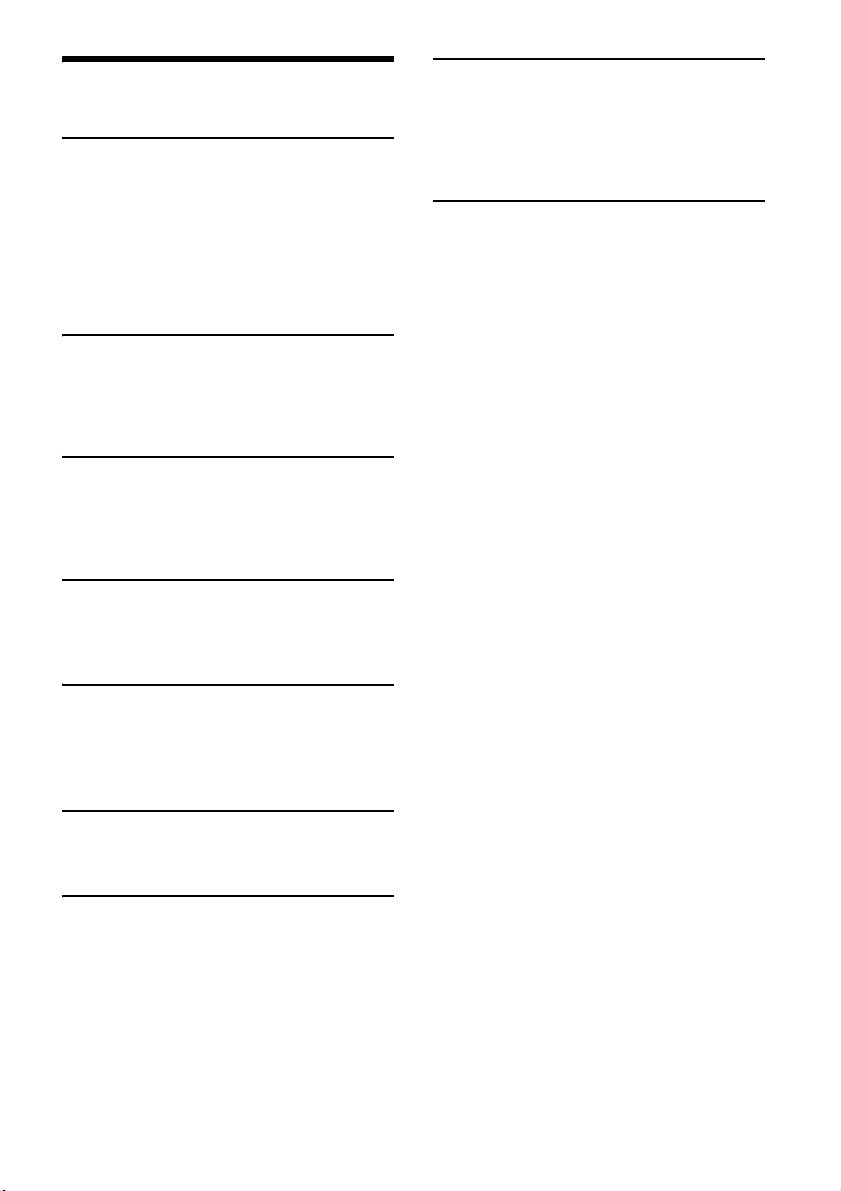
Tabla de contenidos
Guía para las partes y los controles. . . . . . . . . . . . . 5
Procedimientos iniciales
Extracción del panel frontal . . . . . . . . . . . . . . . . . . . 7
Reinicio de la unidad . . . . . . . . . . . . . . . . . . . . . . . . 8
Cambiar el paso de sintonía FM/AM. . . . . . . . . . . . 8
Ajuste del reloj. . . . . . . . . . . . . . . . . . . . . . . . . . . . . . 8
Preparación de dispositivo BLUETOOTH . . . . . . . . . 8
Conexión de un dispositivo USB . . . . . . . . . . . . . . 10
Conexión de otro dispositivo de audio portátil
. . . . . . . . . . . . . . . . . . . . . . . . . . . . . . . . . . . . . . 11
Escuchar la radio
Escuchar la radio . . . . . . . . . . . . . . . . . . . . . . . . . . . 11
Usar el RDS (Sistema de datos de radio). . . . . . . . 12
Escuchar la radio en SiriusXM
(sólo para EE. UU./Canadá) . . . . . . . . . . . . . . . 12
Reproducción
Reproducción de un disco . . . . . . . . . . . . . . . . . . . 14
Reproducción de un dispositivo USB . . . . . . . . . . 14
Reproducción de un dispositivo BLUETOOTH. . . . 14
Búsqueda y reproducción de pistas . . . . . . . . . . . 15
Escuchar Pandora®
Configuración de Pandora® . . . . . . . . . . . . . . . . . . 16
Reproducción en Pandora® . . . . . . . . . . . . . . . . . . 16
Operaciones disponibles en Pandora® . . . . . . . . . 16
Información complementaria
Actualizar el firmware . . . . . . . . . . . . . . . . . . . . . . 25
Precauciones. . . . . . . . . . . . . . . . . . . . . . . . . . . . . . 25
Mantenimiento . . . . . . . . . . . . . . . . . . . . . . . . . . . . 26
Especificaciones . . . . . . . . . . . . . . . . . . . . . . . . . . . 27
Solución de problemas . . . . . . . . . . . . . . . . . . . . . 29
Conexión/Instalación
Advertencias . . . . . . . . . . . . . . . . . . . . . . . . . . . . . . 35
Lista de piezas para la instalación . . . . . . . . . . . . 35
Conexión . . . . . . . . . . . . . . . . . . . . . . . . . . . . . . . . . 36
Instalación . . . . . . . . . . . . . . . . . . . . . . . . . . . . . . . . 38
Llamada con manos libres (sólo a
través de BLUETOOTH)
Recepción de llamadas . . . . . . . . . . . . . . . . . . . . . 17
Realización de llamadas . . . . . . . . . . . . . . . . . . . . . 17
Tareas disponibles durante la llamada . . . . . . . . . 18
Funciones útiles
SongPal con smartphone iPhone/Android . . . . . . 19
Utilizar Siri Eyes Free . . . . . . . . . . . . . . . . . . . . . . . . 20
Ajustes
Cancelación del modo DEMO . . . . . . . . . . . . . . . . 21
Operación básica de ajustes . . . . . . . . . . . . . . . . . 21
Configuración General (GENERAL). . . . . . . . . . . . . 22
Configuración del Sonido (SOUND) . . . . . . . . . . . . 22
Configuración de Pantalla (DISPLAY). . . . . . . . . . . 24
Configuración BLUETOOTH (BT) . . . . . . . . . . . . . . . 24
Configuración SongPal (SONGPAL) . . . . . . . . . . . . 24
4
ES
Page 83

Guía para las partes y los controles
Unidad principal
Retiro del panel frontal (panel interno)
Botón de desbloqueo del panel frontal
SRC (fuente)
Para encender la unidad.
Para cambiar la fuente.
OFF
Manténgalo presionado durante 1 segundo para
apagar la fuente y mostrar el reloj en la pantalla.
Manténgalo presionado durante más de 2
segundos para apagar la unidad y la pantalla.
Si se apaga la unidad y la pantalla desaparece,
la operación mediante el control remoto no se
encuentra disponible.
Control de sincronización
Gírelo para ajustar el volumen.
PUSH ENTER
Ingresar el elemento seleccionado.
Presione SRC, gire y luego presione para
cambiar la fuente.
Presione durante 2 segundos para establecer la
función “SongPal” (conexión).
VOICE (página 18, 20, 21)
Active el marcado por voz, reconocimiento de
voz cuando la función “SongPal” esté encendida
(sólo smartphone Android™) o la función Siri
(sólo para iPhone).
Marca N
Toque el selector del control con un smartphone
Android para establecer conexión BLUETOOTH.
Ranura del disco
Ventana de visualización
SEEK +/–
Para sintonizar emisoras de radio en forma
automática. Manténgalo presionado para
sintonizarlas en forma manual.
/ (anterior/siguiente)
/ (avance rápido/retroceso rápido)
(expulsión de disco)
(navegar) (página 13, 15, 16)
Para entrar al modo de navegación durante la
reproducción.
CALL
Acceda al menú de llamada. Reciba/Finalice
una llamada.
Manténgalo presionado por más de 2 segundos
para cambiar la señal de BLUETOOTH.
(volver)
Para volver a la pantalla anterior.
MODE (página 11, 13, 14, 16, 18)
Receptor para el control remoto
MENU*
Para abrir el menú de configuración.
* No disponible cuando está seleccionado el
teléfono BT.
5
ES
Page 84

Botones numéricos (1 al 6)
Para recibir las emisoras almacenadas.
Manténgalo presionado para almacenarlas en
forma manual.
Llame a un número almacenado. Manténgalo
apretado para guardar un número telefónico.
ALBUM /
Para saltearse un álbum en el dispositivo de
audio. Manténgalo apretado para saltear
álbumes en forma continua.
Presione
para indicar que algo no le gustó en Pandora®
(página 16).
MIC (página 18)
PAU SE
MEGA BASS
Refuerza los sonidos graves en sincronización
con el nivel del volumen. Presione para cambiar
la configuración MEGA BASS: [ON], [OFF].
Automáticamente se configura en [OFF] cuando
[C.AUDIO+] está configurado en [ON].
PTY (tipo de programa)
Seleccione PTY en RDS.
CAT (categoría)
Seleccione canales de radio en SiriusXM.
Toma de entrada AUX
DSPL (pantalla)
Presione para cambiar los elementos de la
pantalla.
Manténgalo apretado para desplazarse a un
elemento de pantalla.
Puerto USB
RESET (panel interno) (página 8)
para indicar que algo le gustó o
(repetir)
(reproducción aleatoria)
SCRL (desplazamiento)
Control remoto RM-X232
El botón VOL (volumen) + tiene un punto sensible al
tacto.
SOUND*
Abra el menú SOUND directamente.
MENU*
Manténgalo presionado para abrir el menú de
configuración.
* No disponible cuando está seleccionado el
teléfono BT.
///
Seleccione un elemento de configuración, etc.
ENTER
Ingresar el elemento seleccionado.
/ (anterior/siguiente)
+/– (álbum +/–)
VOL (volumen) +/–
Retire la película de aislamiento antes del uso.
6
ES
Page 85

Mando a distancia Marine RM-X11M
(no suministrado)
VOL (volumen) +/–
GP (grupo)/ALBM (álbum) +/–
Recibir las emisoras almacenadas.
Procedimientos iniciales
Extracción del panel frontal
Es posible extraer el panel frontal de la unidad para
evitar que la roben.
1
Mantenga presionado OFF hasta que
la unidad se apague, presione el botón
de desbloqueo del panel frontal ,
luego deslice el panel hacia usted para
quitarlo.
Alarma de precaución
Si gira el interruptor de la llave de encendido hasta
la posición OFF sin haber extraído el panel frontal,
la alarma de precaución sonará durante unos
segundos. La alarma sonará solamente si se utiliza
el amplificador incorporado.
Números de serie
Asegúrese de que los números de serie al final de la
unidad coincidan correctamente con los de la parte
posterior del panel frontal. De lo contrario, no se
podrá emparejar, conectarse o desconectarse a
BLUETOOTH por NFC.
Colocación del panel frontal
7
ES
Page 86

Reinicio de la unidad
Antes de operar la unidad por primera vez, luego
de remplazar la batería del bote o cambiar las
conexiones, debe reiniciar la unidad. Presione
RESET en el panel interno con un bolígrafo de punta
redonda, etc., luego de haber extraído el panel
frontal.
Nota
Al presionar RESET borrará la configuración del reloj y
algunos contenidos almacenados.
Cambiar el paso de sintonía
FM/AM
Configurar el paso de sintonía FM/AM de su país.
Esta configuración
mientras la fuente esté apagada y se muestre el
reloj.
1
Presione MENU, gire el selector de
control para seleccionar [SET GENERAL] y,
a continuación, presiónelo.
2
Gire el selector de control para
seleccionar [SET TUNER-STP] y, a
continuación, presiónelo.
3
Gire el selector de control para
seleccionar desde [SET 50K/9K], [SET
100K/10K] o [SET 200K/10K], luego
presiónelo.
está disponible solamente
Ajuste del reloj
1
Presione MENU, gire el selector de
control para seleccionar [SET GENERAL] y,
a continuación, presiónelo.
2
Gire el selector de control para
seleccionar [SET CLOCK ADJ] y, a
continuación, presiónelo.
La indicación de la hora parpadea.
3
Gire el selector de control para ajustar la
hora y los minutos.
Para mover la indicación digital, presione SEEK
+/–.
4
Una vez ajustados los minutos, presione
MENU.
El ajuste se completa y el reloj se pone en
funcionamiento.
Para visualizar el reloj*
Presione DSPL.
* Disponible solo cuando [SUB DISPLAY] está
configurado en [SOURCE] (página 24).
Preparación de dispositivo
BLUETOOTH
Puede disfrutar de música o realizar llamadas con
manos libres dependiendo del dispositivo
compatible de BLUETOOTH, como un smartphone,
un teléfono celular o un dispositivo de audio (de
aquí en adelante “dispositivo BLUETOOTH” a no ser
que se especifique de otra forma). Para obtener
más información acerca de la conexión, consulte las
instrucciones de funcionamiento que se
suministran con el dispositivo.
Antes de conectar el dispositivo, apague el
volumen de esta unidad; si no lo hace, puede oírse
un sonido fuerte.
Conectar con un Smartphone a través
de One touch (NFC)
Al tocar el selector del control de la unidad con un
smartphone compatible con NFC*, la unidad está
emparejada y automáticamente conectada con el
smartphone.
* NFC (Near Field Communication) es una tecnología
que permite la comunicación inalámbrica de corto
rango entre varios dispositivos, como teléfonos
móviles y etiquetas de IC. Gracias a la función de NFC,
la comunicación de datos se puede alcanzar
fácilmente con sólo tocar el símbolo correspondiente
o ubicación señalada en dispositivos compatibles con
tecnología NFC.
Para un smartphone con Android OS 4,0 o inferior
instalado, se requiere descargar la aplicación “NFC
Easy Connect” disponibles en Google Play™. Es
posible que la aplicación no esté disponible para su
descarga en algunos países/regiones.
1
Activación de la función NFC en un
smartphone.
Para obtener más información, consulte las
instrucciones de funcionamiento que se
suministran con el smartphone.
8
ES
Page 87

2
[0000]
Introduzca la clave
Toque la parte marca N de la unidad con
la parte marca N del smartphone.
Asegúrese de que se encienda en la pantalla
de la unidad.
Para desconectar mediante One touch
Toque nuevamente la parte marca N de la unidad
con la parte marca N del smartphone.
Notas
Al realizar la conexión, manipule el smartphone
cuidadosamente para evitar raspaduras.
La conexión One touch no es posible cuando la
unidad ya está conectada a otro dispositivo
compatible con tecnología NFC. En este caso,
desconecte el dispositivo y haga conexión con el
smartphone nuevo.
Emparejamiento y conexión con otro
dispositivo BLUETOOTH
Cuando conecte un dispositivo BLUETOOTH por
primera vez es necesario el registro de ambos
dispositivos (denominado “emparejamiento”). El
emparejamiento permite que la unidad y otros
dispositivos se reconozcan entre sí.
1
Coloque el dispositivo BLUETOOTH
dentro de 1 m de distancia respecto de la
unidad.
2
Presione CALL, gire el selector de control
para seleccionar [SET PAIRING] y, a
continuación, presiónelo.
parpadea mientras se está emparejando en
modo de espera.
3
Realice el emparejamiento en el
dispositivo BLUETOOTH para detectar
esta unidad.
4
Seleccione [MEX-M100BT] que se
muestra en la pantalla del dispositivo de
BLUETOOTH.
Si el nombre de su modelo no aparece, repita
desde el paso 2.
5
Si se requiere una clave* en el dispositivo
BLUETOOTH, escriba [0000].
* La clave de paso puede denominarse “clave de
acceso”, “código PIN”, “número PIN” o
“contraseña”, etc., en función del dispositivo.
Cuando se empareja, queda encendida.
6
Seleccione esta unidad en el dispositivo
BLUETOOTH para establecer la conexión
BLUETOOTH.
o se enciende cuando la conexión está
establecida.
Nota
Mientras se conecta a un dispositivo BLUETOOTH, esta
unidad no puede detectarse desde otro dispositivo.
Para habilitar la detección, acceda al modo de
emparejamiento y busque esta unidad desde otro
dispositivo.
Para comenzar la reproducción
Para obtener más información, consulte
“Reproducción de un dispositivo BLUETOOTH”
(página 14).
Para cancelar el emparejamiento
Realizar el paso 2 para cancelar el modo de
emparejamiento luego de que esta unidad y el
dispositivo BLUETOOTH estén emparejados.
9
ES
Page 88

Conexión con un dispositivo
BLUETOOTH emparejado
Para utilizar un dispositivo emparejado, es
necesaria la conexión con esta unidad. Algunos
dispositivos emparejados se conectarán
automáticamente.
1
Presione CALL, gire el selector de control
para seleccionar [SET BT SIGNL] y, a
continuación, presiónelo.
Asegúrese de que se encienda.
2
Active la función BLUETOOTH en el
dispositivo BLUETOOTH.
3
Inicie el dispositivo BLUETOOTH para
conectarlo a esta unidad.
o se enciende.
Íconos en la pantalla:
Las luces se encienden cuando la
llamada manos libres está disponible al
permitir el HFP (Perfil manos libres).
Las luces se encienden cuando el
dispositivo de audio se puede reproducir
al permitir el A2DP (Perfil de distribución
de audio avanzado).
Conectar con un iPhone/iPod
(Autoemparejamiento con BLUETOOTH)
Cuando un iPhone/iPod con iOS5 o superior
instalado se conecta al puerto USB, la unidad se
empareja y conecta con el iPhone/iPod
automáticamente.
Para permitir el autoemparejamiento con
BLUETOOTH, asegúrese de que [SET AUTO PAIR] en
[BT] esté configurada en [ON] (página 24).
1
Active la función BLUETOOTH en el
iPhone/iPod.
2
Conecte el iPhone/iPod al puerto USB.
Asegúrese de que se encienda en la pantalla
de la unidad.
Notas
La conexión autoemparejamiento con BLUETOOTH no
es posible cuando la unidad ya está conectada a otro
dispositivo BLUETOOTH. En este caso, desconecte el
otro dispositivo, luego vuelva a conectar el iPhone/
iPod.
Si el autoemparejamiento con BLUETOOTH no está
establecido, vea “Preparación de dispositivo
BLUETOOTH” para obtener más detalles (página 8).
Para conectar el dispositivo que se conectó
por última vez en esta unidad
Active la función BLUETOOTH en el dispositivo
BLUETOOTH.
Presione SRC, y luego seleccione [BT PHONE] o [BT
AUDIO].
Presione ENTER para conectar con el teléfono
celular, o PAUSE para conectar con el dispositivo de
audio.
Nota
Mientras trasmite audio BLUETOOTH, no puede realizar
la conexión de esta unidad al teléfono celular. Realice
en cambio la conexión desde el teléfono celular a la
unidad.
Sugerencia
Con la señal BLUETOOTH activada: si el encendido se
ajusta en la posición ON, la unidad vuelve a conectarse
automáticamente al último teléfono celular conectado.
Para instalar el micrófono
Para obtener más información, consulte “Para
instalar el micrófono” (página 38).
10
ES
Conexión de un dispositivo USB
1
Baje el volumen de la unidad.
2
Conecte el dispositivo USB a la unidad.
Para conectar un iPod/iPhone, utilice el cable de
conexión USB para iPod (no suministrado).
Page 89

Conexión de otro dispositivo de
audio portátil
1
Apague el dispositivo de audio portátil.
2
Baje el volumen de la unidad.
3
Conecte el dispositivo de audio portátil a
la toma de entrada AUX (minitoma
estéreo) en la unidad con un cable de
conexión (no suministrado)*.
* Asegúrese de utilizar un tapón de respiradero.
4
Presione SRC para seleccionar [AUX].
Coincidencia del nivel de volumen del
dispositivo conectado con otras fuentes
Comience la reproducción del dispositivo de audio
portátil en un nivel moderado y configure su nivel
habitual de volumen en la unidad.
Presione MENU, luego seleccione [SET SOUND]
[SET AUX VOLUME] (página 23).
Escuchar la radio
Escuchar la radio
Se requiere el paso de sintonía (página 8).
Para escuchar una estación de radio, presione SRC
para seleccionar [TUNER].
Almacenamiento automático (BTM)
1
Presione MODE para cambiar la banda
de radio (FM1, FM2, FM3, AM1 o AM2).
2
Presione MENU, gire el selector de
control para seleccionar [SET GENERAL] y,
a continuación, presiónelo.
3
Gire el selector de control para
seleccionar [SET BTM] y, a continuación,
presiónelo.
La unidad almacena las emisoras en el orden de
frecuencia en los botones numéricos.
Sintonización
1
Presione MODE para cambiar la banda
de radio (FM1, FM2, FM3, AM1 o AM2).
2
Realice la sintonización.
Para realizar la sintonización manual
Mantenga presionado SEEK +/– para ubicar la
frecuencia aproximada y, a continuación,
presiónelo repetidas veces para ajustar la
frecuencia deseada con mayor precisión.
Para realizar la sintonización automática
Presione SEEK +/–.
La búsqueda se detiene cuando la unidad
recibe una emisora.
Almacenamiento manual
1
Mientras recibe la emisora que desea
almacenar, mantenga presionado un
botón numérico (de 1 a 6) hasta que
aparezca [MEM].
Recepción de las emisoras almacenadas
1
Seleccione la banda y, a continuación,
presione un botón numérico (de 1 a 6).
11
ES
Page 90

Usar el RDS (Sistema de datos
de radio)
Escuchar la radio en SiriusXM
(sólo para EE. UU./Canadá)
Selección de tipos de programa (PTY)
1
Presione PTY durante la recepción FM.
2
Gire el selector de control hasta que
aparezca el tipo de programa deseado y,
a continuación, presiónelo.
La unidad comienza a buscar una estación que
emita el tipo de programa seleccionado.
Tipo de programas
(paso de sintonía: 200 kHz/
10 kHz)
NEWS
(Noticias),
(Deportes),
(Rock clásico),
SOFT RCK
COUNTRY
décadas pasadas),
(Nostalgia),
R & B
(Ritmo y Blues),
LANGUAGE
Blues),
(Música religiosa),
PERSNLTY
COLLEGE
(Música en español),
(Clima)
INFORM
TAL K
(Debate),
ADLT HIT
(Rock suave),
(Música Country),
JAZZ
(Personalidad),
(Univ.),
(Música para adultos),
SOFT
(Lentos),
(Jazz),
CLASSICL
SOFT R&B
(Idioma extranjero),
REL TALK
HABL ESP
HIP HOP
(Información),
ROCK
(Rock),
TOP 40
(Los 40 mejores),
OLDIES
(Música de
NOSTALGA
(Clásica),
(Ritmo suave y
(Programa religioso),
PUBLIC
(En español),
(Hip-Hop),
REL MUSC
(Público),
SPORTS
CLS ROCK
MUSC ESP
WEATHER
Tipo de programas (paso de sintonía: 100 kHz/
10 kHz, 50 kHz/9 kHz)
NEWS
(Noticias),
(Información),
(Educación),
SCIENCE
(Música Pop),
(Música M.O.R.),
(Clásico),
(Clima),
infantiles),
(Religión),
LEISURE
COUNTRY
nacional),
DOCUMENT
AFFAIRS
SPORT
(Deportes),
DRAMA
(Ciencia),
OTHER M
FINANCE
SOCIAL A
PHONE IN
(Tiempo libre),
(Música Country),
OLDIES
(Teatro),
VAR IED
ROCK M
LIGHT M
(Otra música),
(Finanzas),
(Sociedad),
(Llamados),
(Clásicos),
(Documentales)
(Actualidad),
EDUCATE
CULTURE
(Variedad),
(Música Rock),
(Clásico ligero),
WEATHER
CHILDREN
RELIGION
JAZZ
TRAVEL
(Música Jazz),
NATION M
FOLK M
INFO
(Cultura),
POP M
EASY M
CLASSICS
(Programas
(Viajes),
(Música
(Música Folk),
Ajuste de la hora del reloj (CT)
Los datos CT de la transmisión RDS ajustan el reloj.
1
Ajuste [SET CT-ON] en [SET GENERAL]
(página 22).
Activar la suscripción a SiriusXM
Sólo SiriusXM le ofrece más de lo que a usted le
encanta escuchar, todo en un solo lugar. Obtenga
más de 140 canales, incluida música comercial
gratuita, más los mejores canales de deportes,
noticias, debate, comedia y entretenimiento.
Bienvenido al mundo de la radio satelital. Se
requiere un sintonizador para vehículo SiriusXM
Connect y una suscripción. Para obtener más
información, visite www.siriusxm.com
Una vez instalados el sintonizador para vehículo
SiriusXM Connect y la antena, presione SRC para
seleccionar [SIRIUSXM]. Debería poder escuchar el
canal de presentación de SiriusXM en el Canal 1.
Luego de verificar que puede escuchar el canal de
presentación, seleccione el Canal 0 para encontrar
la ID de la radio del sintonizador. Además, la ID de
la radio está ubicada en la parte inferior del
sintonizador para vehículo SiriusXM Connect y su
paquete. Necesitará este número para activar la
suscripción. Escriba el número en un papel para
referencia futura.
En los EE. UU., puede realizar la activación en línea
o llamar a Atención al oyente de SiriusXM:
En línea: Visite www.siriusxm.com/activatenow
Teléfono: Llame al 1-866-635-2349
En Canadá, puede realizar la activación en línea o
llamar a Atención al oyente de SiriusXM:
En línea: Visite www.siriusxm.ca/activatexm
Teléfono: Llame al 1-877-438-9677
Como parte del proceso de activación, los satélites
de SiriusXM enviarán un mensaje de activación al
sintonizador. Cuando su radio detecte que el
sintonizador ha recibido el mensaje de activación,
en la radio aparecerá: [SUBSCRIPTION UPDATED ENTER TO CONTINUE]. Una vez suscrito, puede
sintonizar los canales incluidos en su plan de
suscripción.
Notas
El proceso de activación suele demorar entre 10 y
15 minutos, pero puede demorar hasta 1 hora.
La radio deberá estar encendida y estar recibiendo la
señal de SiriusXM para poder recibir el mensaje de
activación.
12
ES
Page 91
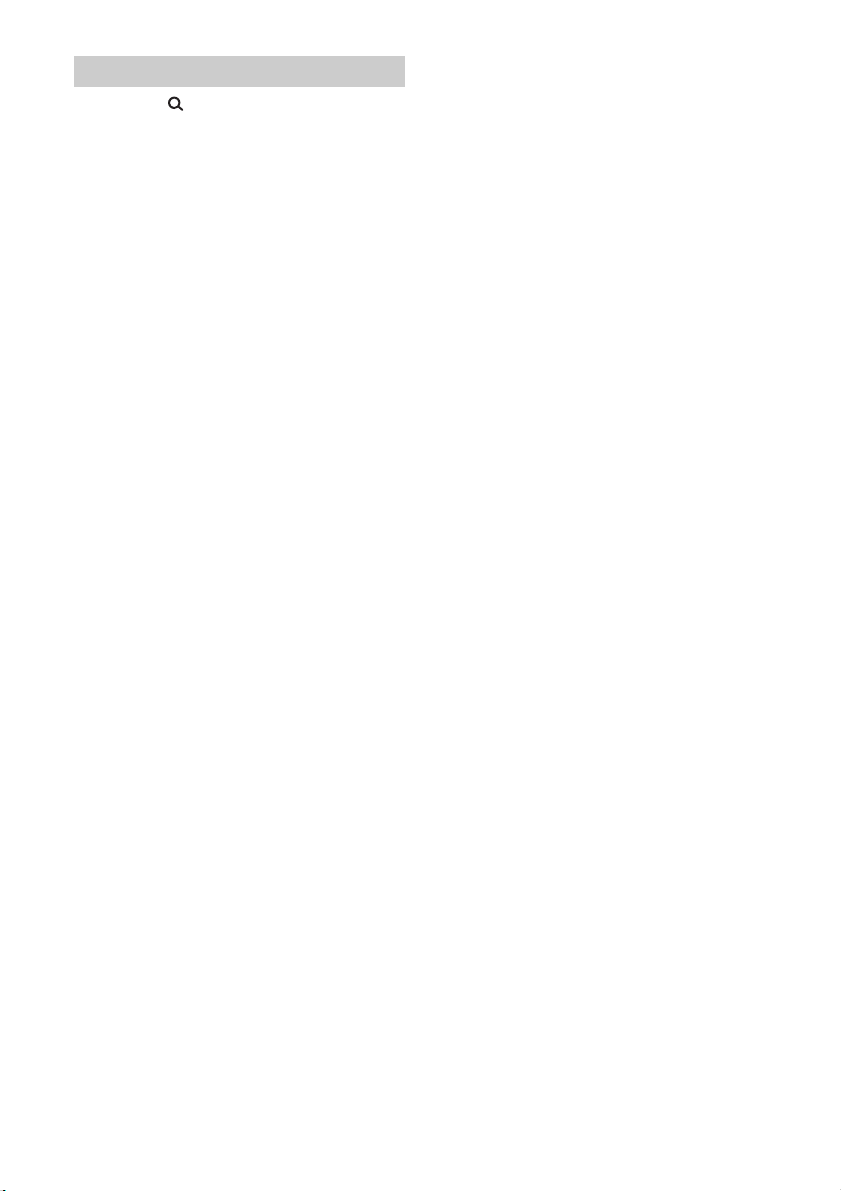
Selección de canales para SiriusXM
1
Presione (navegar).
2
Gire el selector de control para
seleccionar el canal deseado y, a
continuación, presiónelo.
Para seleccionar canales de categorías
1
Presione CAT.
2
Gire el selector de control para seleccionar la
categoría deseada y, a continuación, presiónela.
Para almacenar canales
1
Mientras reciba la señal del canal que desea
almacenar, mantenga presionado un botón
numérico (de 1 a 6) hasta que aparezca [MEM].
Para recibir la señal del canal almacenado, presione
MODE para seleccionar [SXM1], [SXM2] o [SXM3],
luego presione un botón numérico (de 1 a 6).
Para ajustar el control parental
La función de control parental permite limitar el
acceso a los canales SiriusXM con contenido para
adultos. Cuando está habilitada, la función de
control parental solicita el ingreso de una clave de
acceso para sintonizar los canales bloqueados. A
continuación encontrará información sobre cómo
configurar la clave de acceso y bloquear los
canales.
1
Presione MENU y gire el selector de control.
2
Seleccione [SET GENERAL] [SET PARENTAL]
[SET LOCK SELECT] [SET LOCK-ON].
3
Para ingresar la clave de acceso gire el dial de
control de la unidad o presione / en el control
remoto.
Para mover la posición de entrada, presione SEEK +/
– en la unidad o / en el control remoto.
La clave de acceso inicial es [0000].
4
Luego de ingresar la clave de acceso, presione
ENTER.
Para desbloquear los canales, seleccione [SET
LOCK-OFF].
Para cambiar la clave de acceso
1
Presione MENU y gire el selector de control.
2
Seleccione [SET GENERAL] [SET PARENTAL]
[SET CODE EDIT].
3
Ingrese la clave de acceso actual en la pantalla de
ingreso de la clave de acceso actual, luego presione
ENTER.
La clave de acceso inicial es [0000].
4
Ingrese la nueva clave de acceso de 4 cifras en la
pantalla de ingreso de la nueva clave de acceso,
luego presione ENTER.
Para cambiar los elementos en pantalla
Presione DSPL para realizar cambios del siguiente
modo:
Número de canal (Predeterminado)
canal
Nombre de artista Título de canción
Info. de contenido
* Disponible solo cuando [SUB DISPLAY] está
configurado en [CLOCK] (página 24).
Nombre de categoría Reloj*
Nombre de
13
ES
Page 92

Reproducción
Reproducción de un disco
1
Inserte el disco (etiqueta hacia arriba).
La reproducción se inicia automáticamente.
Reproducción de un dispositivo
USB
En este Manual de instrucciones, “iPod” se utiliza
como referencia general para las funciones del iPod
en un iPod y un iPhone, a menos que se
especifique lo contrario en el texto o en las
ilustraciones.
Para obtener más información acerca de la
compatibilidad de su iPod, consulte “Acerca de
iPod” (página 25) o visite el sitio web de soporte
técnico que figura en la cubierta posterior.
Pueden utilizarse dispositivos de tipo USB (como
USB flash drive, reproductor de multimedia digital,
smartphone Android) compatibles con el estándar
USB, de tipo MSC (Clase de Almacenamiento
Masivo) y MTP (Protocolo de Transferencia
Multimedia).
Según el smartphone Android o el reproductor
multimedia, se requiere que se ajuste el modo de
conexión USB a MTP.
Notas
Para obtener más información acerca de la
compatibilidad del dispositivo USB, visite el sitio web
de soporte técnico que figura en la cubierta posterior.
No es posible reproducir los archivos que se indican a
continuación.
MP3/WMA/AAC/FLAC:
archivos protegidos por derechos de autor
archivos DRM (Gestión de derechos digitales)
archivos de audio de canales múltiples
MP3/WMA/AAC:
archivos con formato de compresión sin pérdida
WAV:
archivos de audio de canales múltiples
1
Conecte el dispositivo USB al puerto USB
(página 10).
Se inicia la reproducción.
Si ya está conectado un dispositivo, para iniciar
la reproducción pulse SRC para seleccionar
[USB] ([IPD] aparece en la pantalla cuando se
reconoce el iPod).
2
Ajuste el volumen de esta unidad.
Para detener la reproducción
Mantenga presionado OFF por 1 segundo.
Para extraer el dispositivo
Detenga la reproducción y extraiga el dispositivo.
Precaución para iPhone
Al conectar un iPhone mediante USB, el volumen
de las llamadas telefónicas es controlado por el
iPhone, y no por la unidad. No aumente el volumen
de la unidad involuntariamente durante un
llamado, ya que un sonido fuerte repentino puede
aparecer cuando la llamada finalice.
Utilización directa del iPod (Control de
pasajero)
1
Durante la reproducción, mantenga
apretado MODE hasta que aparezca
[MODE IPOD].
Los funcionamientos del iPod están disponibles.
Tenga en cuenta que solamente es posible
ajustar el volumen en la unidad.
Para salir del modo de control de pasajero
Mantenga presionado MODE para que aparezca
[MODE AUDIO].
Reproducción de un dispositivo
BLUETOOTH
Puede reproducir contenido en un dispositivo
conectado que sea compatible con BLUETOOTH
A2DP (Perfil de distribución de audio avanzado).
1
Haga una conexión BLUETOOTH con el
dispositivo de audio (página 8).
2
Presione SRC para seleccionar [BT
AUDIO].
3
Para comenzar la reproducción, utilice
las funciones del dispositivo de audio.
14
ES
Page 93

4
Ajuste el volumen de esta unidad.
Notas
En función del dispositivo de audio, es posible que no
se muestre en esta unidad cierta información como,
por ejemplo, el título, el número de pista y la duración
y el estado de la reproducción.
Incluso si se cambia la fuente en la unidad, la
reproducción de la señal del dispositivo de audio no
se interrumpe.
[BT AUDIO] no aparece en la pantalla mientras se
ejecuta la aplicación “SongPal” mediante la función
BLUETOOTH.
Para hacer coincidir el nivel de volumen del
dispositivo BLUETOOTH con otras fuentes
Comience la reproducción del dispositivo de audio
portátil BLUETOOTH en un nivel moderado y
configure su nivel habitual de volumen en la
unidad.
Presione MENU, luego seleccione [SET SOUND]
[SET BTA VOLUME] (página 23).
Búsqueda y reproducción de
pistas
Reproducción repetida y aleatoria
1
Durante la reproducción, presione
(repetir) o (aleatorio)
repetidamente para seleccionar el modo
de reproducción deseado.
La reproducción en el modo de reproducción
seleccionado puede tardar en comenzar.
Los modos de reproducción disponibles varían en
función de la fuente de sonido seleccionada.
2
Gire el selector de control para
seleccionar la categoría de búsqueda
deseada y, a continuación, presiónelo
para confirmarla.
3
Repita el paso 2 para buscar la pista
deseada.
Se inicia la reproducción.
Para salir del modo Quick-BrowZer
Presione (navegar).
Buscar salteando elementos
(Modo saltar)
1
Presione (navegar).
2
Presione SEEK +.
3
Gire el selector de control para
seleccionar el elemento.
Se realizan omisiones en pasos del 10 % de la
cantidad total de elementos presentes en la
lista.
4
Presione ENTER para volver al modo
Quick-BrowZer.
Aparecerá el elemento seleccionado.
5
Gire el selector de control para
seleccionar el elemento deseado y, a
continuación, presiónelo.
Se inicia la reproducción.
Búsqueda de una pista por nombre
(Quick-BrowZer™)
1
Durante la reproducción de los
dispositivos de audio CD, USB o BT
1
AUDIO*
que aparezca la lista de categorías de
búsqueda.
Cuando aparece la lista de pistas, presione
la categoría de búsqueda deseada.
*1 Sólo disponible para los dispositivos de audio
*2 Durante la reproducción USB, presione
, presione (navegar)*2 para
(volver) repetidamente hasta que aparezca
que soporten AVRCP (Perfil de control remoto de
audio y video) 1,4 o superior.
(navegar) durante más de 2 segundos para
volver directamente al inicio de la lista de
categorías.
15
ES
Page 94

Escuchar Pandora®
Pandora® está disponible para reproducir música a
través de su iPhone y smartphone Android. Puede
controlar Pandora® a través de un smartphone
iPhone/Android con BLUETOOTH conectado a esta
unidad.
Pandora® está disponible únicamente en algunos
países. Visite
http://www.pandora.com/legal
para obtener más información.
Operaciones disponibles en
Pandora®
Comentarios “Thumbs”
Los comentarios “Pulgar hacia arriba” o “Pulgar
hacia abajo” permiten personalizar las estaciones.
1
Durante la reproducción, presione
(pulgar hacia arriba) o (pulgar hacia
abajo).
Configuración de Pandora®
1
Para obtener más información acerca de
la compatibilidad del dispositivo móvil,
visite el sitio web de soporte técnico que
figura en la cubierta posterior.
2
Descargue la última versión de la
aplicación Pandora® de la tienda de
aplicaciones de su smartphone. En
www.pandora.com/everywhere/mobile
encontrará una lista de los dispositivos
compatibles.
Reproducción en Pandora®
1
Conecte el dispositivo móvil a esta
unidad (página 8).
2
Presione SRC para seleccionar
[PANDORA].
3
Abra la aplicación Pandora® en su
dispositivo móvil.
4
Presione PAUSE para comenzar la
reproducción.
Si aparece el número de dispositivo
Asegúrese de que se muestren los mismos
números (por ejemplo, 123456) en esta unidad y en
el dispositivo móvil, luego presione ENTER en esta
unidad y seleccione [Sí] en el dispositivo móvil.
Cuando la función BLUETOOTH está activada
Puede ajustar el nivel de volumen.
Presione MENU, luego seleccione [SET SOUND]
[SET BTA VOLUME] (página 23).
Usar la lista de estaciones
La lista de estaciones permite seleccionar
fácilmente una estación deseada.
1
Durante la reproducción, presione
(navegar).
2
Presione SEEK + para seleccionar el
orden de clasificación [BY DATE] o [A TO
Z].
3
Gire el selector de control para
seleccionar la estación deseada y, a
continuación, presiónela.
Se inicia la reproducción.
Marcar como favorito
La pista que se está reproduciendo se puede
marcar como favorita y almacenar en su cuenta
Pandora®.
1
Durante la reproducción, presione
MODE.
16
ES
Page 95

Llamada con manos libres (sólo a
través de BLUETOOTH)
Para usar un teléfono celular, conéctelo a esta
unidad. Para obtener más información, consulte
“Preparación de dispositivo BLUETOOTH”
(página 8).
Recepción de llamadas
1
Presione CALL cuando reciba una
llamada con un tono de llamada.
Comienza la llamada telefónica.
Nota
El tono de llamada y la voz del auricular sólo salen de
los altavoces frontales.
Para rechazar la llamada
Mantenga presionado OFF por 1 segundo.
Para finalizar una llamada
Presione CALL nuevamente.
Desde el historial de llamadas
1
Presione CALL, gire el selector de control
para seleccionar [SET RECENT CALL] y, a
continuación, presiónelo.
Aparece una lista del historial de llamadas.
2
Gire el selector de control para
seleccionar un nombre o un número
telefónico del historial de llamadas y, a
continuación, presiónelo.
Comienza la llamada telefónica.
Desde la introducción de un número de
teléfono
1
Presione CALL, gire el selector de control
para seleccionar [SET DIAL NUMBER] y, a
continuación, presiónelo.
2
Gire el selector de control para ingresar
el número de teléfono y finalmente
seleccione [ ] (espacio), luego, presione
el botón ENTER*.
Comienza la llamada telefónica.
* Para mover la indicación digital, presione
SEEK +/–.
Nota
En la pantalla aparecerá [_] en lugar de [#] .
Realización de llamadas
Puede realizar una llamada desde la libreta de
direcciones o desde el historial de llamadas cuando
un teléfono celular que sea compatible con PBAP
(Perfil de acceso a la agenda telefónica) esté
conectado.
Desde la libreta de direcciones
1
Presione CALL, gire el selector de control
para seleccionar [SET PHONE BOOK] y, a
continuación, presiónelo.
2
Gire el selector de control para
seleccionar una inicial de la lista de
iniciales y, a continuación, presiónelo.
3
Gire el selector de control para
seleccionar un nombre de la lista de
nombres y, a continuación, presiónelo.
4
Gire el selector de control para
seleccionar un número de la lista de
números y, a continuación, presiónelo.
Comienza la llamada telefónica.
Desde repetición de llamada
1
Presione CALL, gire el selector de control
para seleccionar [SET REDIAL] y, a
continuación, presiónelo.
Comienza la llamada telefónica.
Desde números preestablecidos
1
Presione SRC, gire el selector de control
para seleccionar [BT PHONE], y, a
continuación, presiónelo.
2
Presione un botón numérico (1 a 6) para
seleccionar el contacto al que desea
llamar.
3
Presione ENTER.
Comienza la llamada telefónica.
17
ES
Page 96

Marcación predefinida de números
telefónicos
Es posible almacenar hasta 6 contactos en la
marcación preajustada.
1
Seleccione un número de teléfono que desee
almacenar en la marcación predefinida, de la
agenda telefónica, el historial de llamadas o bien
ingresando directamente el número.
El número de teléfono aparecerá en la pantalla de
esta unidad.
2
Mantenga presionado un botón de número (de 1 a
6) hasta que [MEM] aparezca.
El contacto se almacena en el número preajustado
que seleccione.
Desde etiquetas de voz
Haga una llamada al decir la etiqueta de voz
almacenada en un teléfono celular conectado que
tenga una función de marcado por voz.
1
Presione CALL, gire el selector de control
para seleccionar [SET VOICE DIAL] y, a
continuación, presiónelo.
Alternativamente, presione VOICE mientras la
función “SongPal” esté apagada.
2
Mencione la etiqueta de voz almacenada
en el teléfono celular.
Se reconocerá su voz y se realizará la llamada.
Para cancelar el marcado por voz
Presione VOICE.
Tareas disponibles durante la
llamada
Para ajustar el volumen del tono de llamada
Gire el selector de control mientras recibe la
llamada.
Para ajustar el volumen del auricular
Gire el selector de control durante una llamada.
Para ajustar el volumen para otra persona
(Ajuste de ganancia de micrófono)
Presione MIC.
Niveles ajustables del volumen: [BTP MIC GAINLOW], [BTP MIC GAIN-MID], [BTP MIC GAIN-HI].
Para reducir el eco y el ruido (Cancelador de
ecos/Modo cancelador de ruidos)
Mantenga presionado MIC.
Modo ajustable: [BTP EC/NC-1], [BTP EC/NC-2].
Para cambiar entre el modo manos libres y el
modo manual
Durante una llamada, presione MODE para cambiar
el audio de la llamada telefónica entre la unidad y
un teléfono celular.
Nota
Según el teléfono celular, esta operación puede no
estar disponible.
18
ES
Page 97

Funciones útiles
SongPal con smartphone
iPhone/Android
Se requiere la descarga de la
última versión de la aplicación
“SongPal” desde App Store para
el iPhone o desde Google Play
para smartphone Android.
Notas
Por su seguridad, cumpla con las
regulaciones y leyes de tráfico
locales y no utilice la aplicación
mientras maneja.
“SongPal” es una aplicación para
controlar dispositivos de audio
Sony que son compatibles con “SongPal”, por su
smartphone iPhone/Android.
Lo que pueda controlar con “SongPal” varía de
acuerdo al dispositivo conectado.
Para hacer uso de las características de “SongPal”, vea
los detalles en su smartphone iPhone/Android.
Para obtener más detalles sobre “SongPal”, visite la
siguiente URL:
http://rd1.sony.net/help/speaker/songpal/
Visite el sitio web a continuación y verifique los
modelos de smartphone iPhone/Android
compatibles.
Para iPhone: visite la App Store
Para smartphone Android: visite Google Play
Establecer la conexión SongPal
1
Realice la conexión BLUETOOTH con su
smartphone iPhone/Android (página 8).
2
Abrir la aplicación “SongPal”.
3
Mantenga presionado ENTER en la
unidad por más de 2 segundos.
Comienza la conexión con su smartphone
iPhone/Android.
Para obtener más detalles acerca del
funcionamiento del smartphone iPhone/
Android, consulte la ayuda de la aplicación.
Si aparece el número de dispositivo
Asegúrese de que el número se muestre (por
ejemplo, 123456), luego seleccione [Sí] en el
smartphone iPhone/Android.
Para finalizar la conexión
Mantenga presionado ENTER.
Seleccionar la fuente o aplicación
Puede operar para seleccionar la fuente o
aplicación deseada en su smartphone iPhone/
Android.
Para seleccionar la fuente
Presione SRC repetitivamente. Alternativamente,
presione SRC, gire el selector de control para
seleccionar la fuente deseada y, a continuación,
presione ENTER.
Para mostrar la lista de fuentes
Presione SRC.
Anuncio de varios tipos de información
por guía de voz (sólo para smartphone
Android)
Cuando se reciben notificaciones de SMS, Twitter/
Facebook/Calendar, etc., éstas son
automáticamente anunciadas a través de los
parlantes del bote.
Para detalles sobre la configuración, refiérase a la
ayuda de la aplicación.
19
ES
Page 98

Activación del reconocimiento por voz
(sólo para smartphone Android)
Al registrar las aplicaciones, puede controlar una
aplicación a través del comando por voz. Para
detalles, refiérase a la ayuda de la aplicación.
Para activar el reconocimiento por voz
1
Presione VOICE para activar el reconocimiento por
voz.
2
Diga el comando de voz deseado en el micrófono
cuando [Say Source or App] aparezca en el
smartphone Android.
Notas
El reconocimiento por voz puede no estar disponible
en ciertos casos.
El reconocimiento por voz puede no funcionar
correctamente dependiendo del rendimiento del
smartphone Android conectado.
Opere bajo condiciones en donde el ruido como el
sonido de un motor es minimizado durante el
reconocimiento por voz.
Responder un mensaje SMS (sólo para
smartphone Android)
Puede responder un mensaje mediante el
reconocimiento por voz.
1
Active el reconocimiento por voz, luego ingrese
“Reply (Responder)”.
La pantalla de ingreso del mensaje aparece en la
aplicación “SongPal”.
2
Ingrese un mensaje de respuesta mediante el
reconocimiento por voz.
La lista de candidatos para el mensaje aparece en la
aplicación “SongPal”.
3
Gire el selector de control para seleccionar el
mensaje deseado y, a continuación, presiónelo.
Se envía el mensaje.
Realizar distintos ajustes
Puede realizar distintos ajustes a través del
smartphone iPhone/Android.
Para detalles sobre la configuración, refiérase a la
ayuda de la aplicación.
Utilizar Siri Eyes Free
Siri Eyes Free le permite utilizar el manos libres de
iPhone al simplemente hablar al micrófono. Esta
función requiere que conecte un iPhone a la unidad
con autoemparejamiento BLUETOOTH. La
disponibilidad está limitada a iPhone 4s o superior.
Asegúrese de que su iPhone tenga la última versión
de iOS.
Primero debe completar el registro de BLUETOOTH
y las configuraciones de conexión para el iPhone
con la unidad. Para obtener más información,
consulte “Preparación de dispositivo BLUETOOTH”
(página 8).
1
Active la función Siri en el iPhone.
Para más detalles, consulte las instrucciones de
funcionamiento que se suministran con el
iPhone.
2
Presione VOICE.
La pantalla de comando de voz aparece.
3
Luego de que el iPhone produzca un bip,
hable al micrófono.
El iPhone vuelve a producir un bip y luego Siri
comienza a responder.
20
ES
Page 99

Para desactivar Siri Eyes Free
Presione VOICE.
Notas
El iPhone puede no reconocer su voz dependiendo de
las condiciones de uso. (Por ejemplo, si se encuentra
en un bote en movimiento).
Siri Eyes Free puede no funcionar correctamente o el
tiempo de respuesta puede retrasarse en lugares
donde las señales de iPhone son difíciles de recibir.
Dependiendo de la condición de funcionamiento de
iPhone, Siri Eyes Free puede no funcionar
correctamente o dejar de hacerlo.
Si reproduce una pista con el iPhone utilizando la
conexión de audio por BLUETOOTH, cuando la pista
comienza la reproducción a través de BLUETOOTH, la
función Siri Eyes Free automáticamente deja de
funcionar y la unidad cambia a la fuente de audio de
BLUETOOTH.
Cuando Siri Eyes Free está activado durante la
reproducción de audio, la unidad puede cambiar a la
fuente de audio de BLUETOOTH así no haya
especificado que se reproduzca una pista.
Cuando conecte el iPhone al puerto USB, Siri Eyes
Free puede no funcionar correctamente o dejar de
hacerlo.
Cuando conecte el iPhone a la unidad, no active Siri
con el iPhone. Siri Eyes Free puede no funcionar
correctamente o dejar de hacerlo.
No habrá ningún sonido de audio mientras Siri Eyes
Free esté activado.
Ajustes
Cancelación del modo DEMO
Puede cancelar la pantalla de muestra que aparece
cuando la fuente está apagada y se muestra el
reloj.
1
Presione MENU, gire el selector de
control para seleccionar [SET GENERAL] y,
a continuación, presiónelo.
2
Gire el selector de control para
seleccionar [SET DEMO] y, a
continuación, presiónelo.
3
Gire el selector de control para
seleccionar [SET DEMO-OFF] y, a
continuación, presiónelo.
El ajuste finalizó.
4
Presione (volver) dos veces.
La pantalla vuelve al modo de recepción/
reproducción normal.
Operación básica de ajustes
Puede seleccionar elementos de las siguientes
categorías de configuración:
Configuración general (GENERAL), configuración de
sonido (SOUND), configuración de pantalla
(DISPLAY), configuración de BLUETOOTH (BT),
configuración de SongPal (SONGPAL)
(No disponible cuando está seleccionado el BT
phone).
1
Presione MENU.
2
Gire el selector de control para
seleccionar la categoría de configuración
y, a continuación, presiónela.
Los elementos que pueden establecerse
difieren según la fuente y los ajustes.
3
Gire el selector de control para
seleccionar las opciones y, a
continuación, presiónelas.
Para regresar a la pantalla anterior
Presione (volver).
21
ES
Page 100
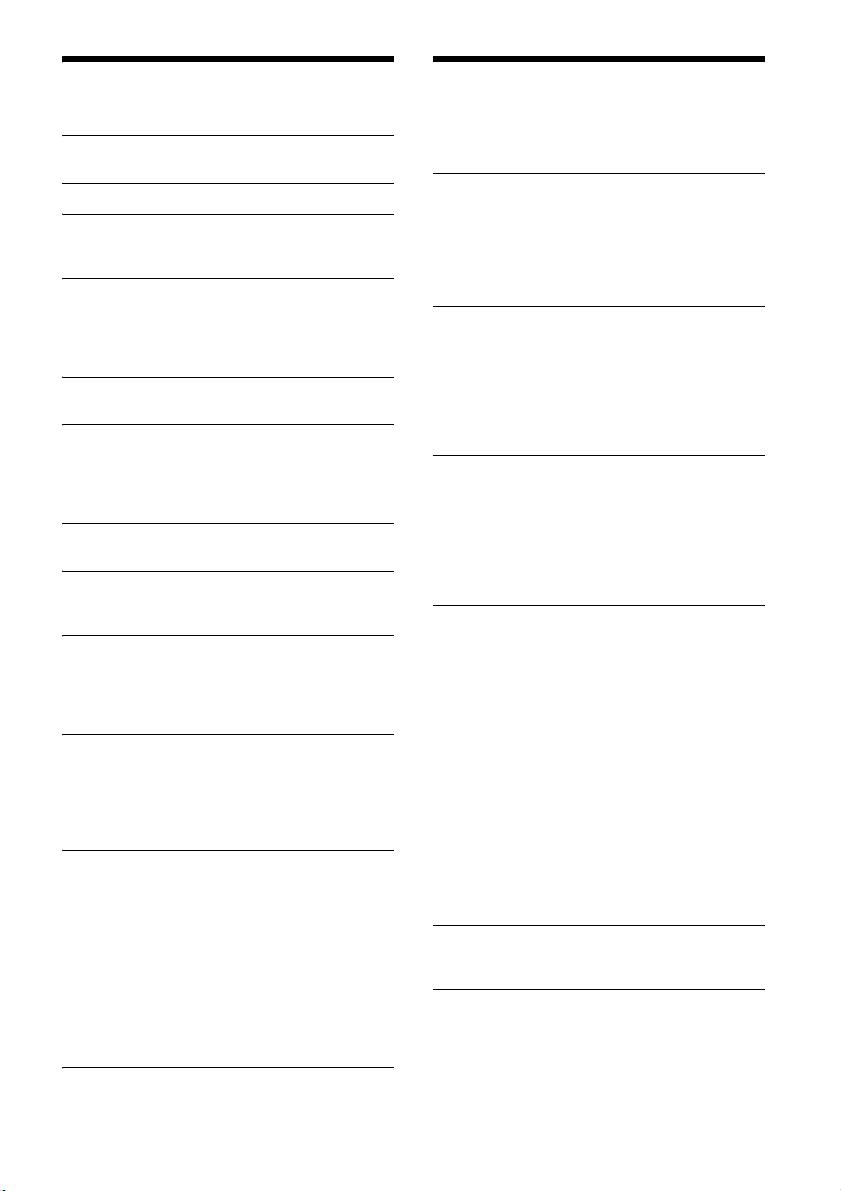
Configuración General
(GENERAL)
DEMO
(demostración)
Activa la demostración: [ON], [OFF].
CLOCK ADJ
TUNER-STP
CAUT ALARM
BEEP
AUTO OFF
CT
BTM
PAR ENTA L
SXM RESET
FIRMWARE
(ajuste del reloj) (página 8)
(paso de sintonía) (página 8)
(Disponible solamente mientras la fuente esté
apagada y se muestre el reloj).
Activa la alarma de precaución: [ON], [OFF]
(página 7).
(Disponible solamente mientras la fuente esté
apagada y se muestre el reloj).
Activa el sonido de los pitidos: [ON], [OFF].
Permite apagar la alimentación
automáticamente una vez transcurrido un
período deseado cuando la unidad está
apagada: [ON] (30 minutos), [OFF].
(hora del reloj)
Activa la función CT: [ON], [OFF].
(Solamente estará disponible cuando la
sintonización esté seleccionada).
Establece el bloqueo parental en [ON], [OFF], y
edita la clave de acceso (página 13).
(Solamente está disponible cuando SiriusXM
está seleccionada).
Inicia los ajustes del sintonizador para vehículo
SiriusXM Connect (canales preestablecidos/
bloqueo de panel): [YES], [NO].
(Solamente está disponible cuando SiriusXM
está seleccionada).
Revisa/Actualiza la versión del firmware. Para
detalles, visite el siguiente sitio web de soporte
técnico:
http://esupport.sony.com/
FW VERSION
Muestra la versión actual del firmware.
FW UPDATE
Ingresa el proceso de actualización del
firmware: [YES], [NO].
(Disponible solamente mientras la fuente esté
apagada y se muestre el reloj).
(alarma de precaución)
(Memoria de la mejor sintonía) (página 11)
(Reinicio SiriusXM)
(versión del firmware)
(actualización del firmware)
Configuración del Sonido
(SOUND)
Este menú de configuración está disponible cuando
se selecciona cualquier fuente excepto el BT phone.
CLEAR AUDIO+
Reproduce el sonido al optimizar la señal digital
con los ajustes de sonido recomendados por
Sony: [ON], [OFF].
(Automáticamente se configura en [OFF] cuando
[EQ10 PRESET] se cambia o la configuración
MEGA BASS está configurada en [ON]).
EQ10 PRESET
Selecciona una curva del ecualizador entre 10
curvas de ecualizador o apagado: [OFF], [R & B],
[ROCK], [POP], [DANCE], [HIP-HOP],
[ELECTRONICA], [JAZZ], [SOUL], [COUNTRY],
[CUSTOM].
El ajuste de la curva de ecualizador se puede
memorizar para cada fuente.
EQ10 CUSTOM
Ajuste [CUSTOM] de EQ10.
Selecciona la curva ecualizadora: [BAND1] 32 Hz,
[BAND2] 63 Hz, [BAND3] 125 Hz, [BAND4] 250 Hz,
[BAND5] 500 Hz, [BAND6] 1 kHz, [BAND7] 2 kHz,
[BAND8] 4 kHz, [BAND9] 8 kHz, [BAND10] 16 kHz.
El nivel de volumen puede ajustarse en
intervalos de 1 dB entre -6 dB y +6 dB.
POSITION
BALANCE
FAD ER
(posición de escucha)
F/R POSITION
Simula un campo de sonido natural mediante el
retardo de la salida de sonido desde los
altavoces para adecuarse a su posición:
[FRONT L] (frontal izquierdo),
[FRONT R] (frontal derecho),
[FRONT] (frontal central),
[ALL] (centro de su bote),
[OFF] (sin posición configurada)
ADJ POSITION
Sintoniza con mayor precisión el ajuste de la
posición de escucha: [+3] – [CENTER] – [-3].
SW POSITION
de graves)
[NEAR] (cerca),
[NORMAL] (normal),
[FAR] (lejos)
Permite ajustar el balance de sonido: [RIGHT-15]
– [CENTER] – [LEFT-15].
Permite ajustar el nivel relativo: [FRONT-15] –
[CENTER] – [REAR-15].
(posición frontal/posterior)
* (ajustar posición)
* (posición del altavoz potenciador
22
ES
